Page 1
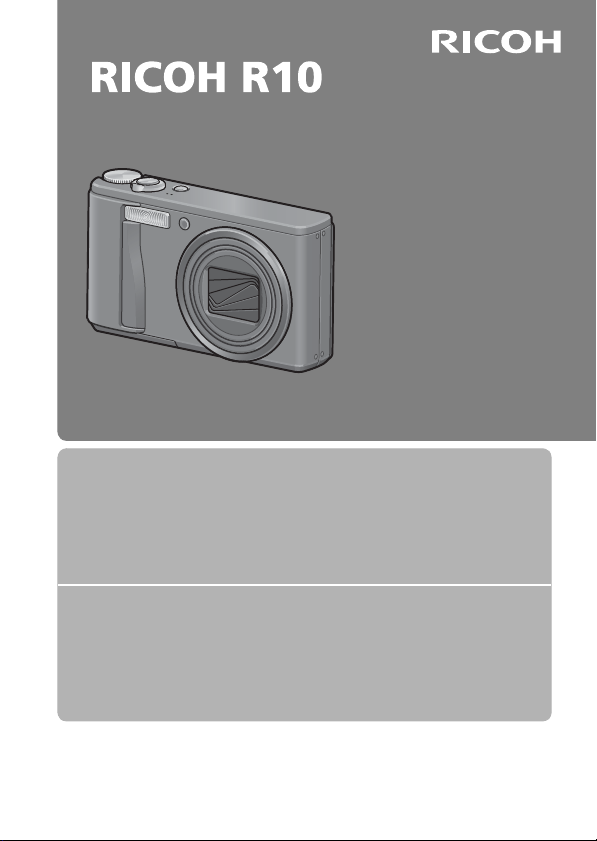
Kamera-Benutzerhandbuch
Die Seriennummer dieses
Produktes finden Sie auf der
Unterseite der Kamera.
Grundlegende Funktionen
Falls Sie die Kamera zum ersten Mal verwenden, lesen Sie dieses
Kapitel.
Dieses Kapitel gibt einen Überblick darüber wie Sie die Kamera einschalten,
Bilder aufnehmen und wiedergeben können.
Erweiterte Funktionen
Lesen Sie dieses Kapitel, wenn Sie mehr über die verschiedenen
Kamerafunktionen erfahren möchten.
Dieses Kapitel gibt detaillierte Informationen über die verschiedenen
Funktionen zum Aufnehmen, Wiedergeben und Drucken von Bildern, sowie
Informationen darüber, wie Sie diese Kamera mit einem Computer
verwenden und persönliche Kameraeinstellungen vornehmen können.
Der Akku muss vor dem Gebrauch aufgeladen werden. Beim Kauf ist der
Akku nicht aufgeladen.
Page 2
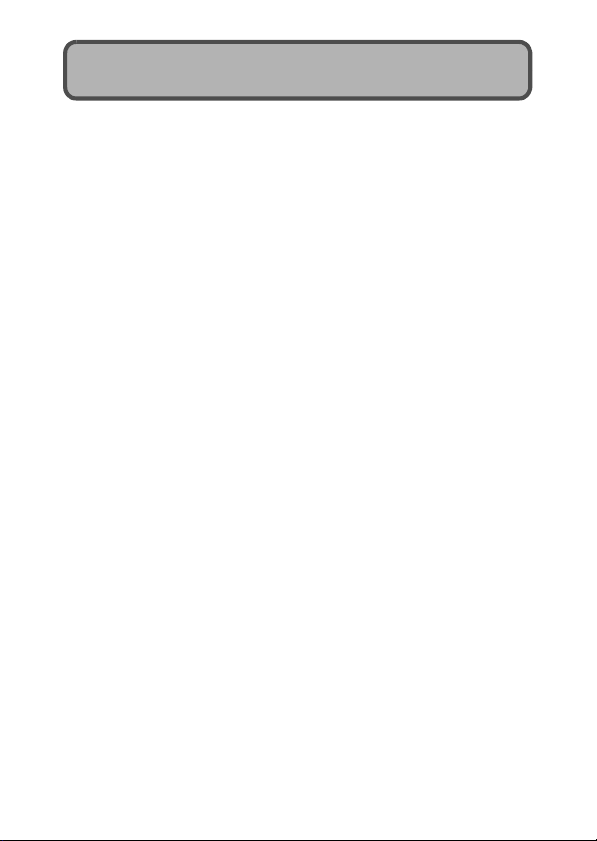
Vorwort
Dieses Benutzerhandbuch zeigt, wie Sie die Foto- und Wiedergabefunktionen
dieses Produkts verwenden und enthält zudem Warnhinweise bezüglich der
Benutzung. Um die Funktionen dieses Produkts optimal zu nutzen, sollten Sie
dieses Handbuch vor Inbetriebnahme ganz durchlesen. Bewahren Sie dieses
Handbuch nach dem Durchlesen gut zugänglich auf, so dass Sie leicht darauf
zugreifen können, wenn Sie Informationen benötigen.
Sicherheitshinweise Damit Sie Ihre Kamera sicher benutzen können, lesen Sie bitte die
Testaufnahmen Sie sollten einige Testaufnahmen machen, um sicherzustellen, dass das
Urheberrecht Es ist nicht erlaubt, ohne Genehmigung des Autors Duplikate von oder
Benutzungsbedingungen Sollte es dazu kommen, dass aufgrund eines Produktversagens etc. Ihre
Garantie Dieses Produkt unterliegt den im Land des Kaufes geltenden
Elektrische Interferenz Wenn sich die Kamera direkt neben einem anderen elektronischen Gerät
Es ist nicht gestattet, dieses Dokument ohne entsprechende Genehmigung teilweise oder vollständig zu
reproduzieren.
© 2008 RICOH CO., LTD. Alle Rechte vorbehalten.
Der Inhalt dieses Dokuments kann in Zukunft ohne vorherige Benachrichtigung geändert werden.
Dieses Handbuch wurde mit großer Sorgfalt erstellt. Wenn Sie aber eine Frage haben, einen Fehler
gefunden haben, oder eine Beschreibung f ür unvollständig halten, kontaktieren Sie uns bitte unter der am
Ende des Handbuchs angegebenen Anschrift.
Microsoft, MS, Windows und Windows Vista sind eingetragene Warenzeichen von Microsoft in den USA und
anderen Ländern.
Macintosh, Power Macintosh und Mac OS sind eingetragene Warenzeichen der Apple Inc. in den USA und
anderen Ländern.
Adobe und Adobe Acrobat sind eingetragene Warenzeichen der Adobe Systems Inc.
Der Firmenname und die Produktnamen sind Warenzeichen oder eingetragene Warenzeichen der
jeweiligen Firma.
Sicherheitshinweise sorgfältig vor dem Gebrauch durch.
Produkt funktioniert, bevor Sie es richtig einsetzen.
Änderungen an urheberrechtlich geschützten Materialien wie Büchern,
Zeitschriften oder Musik herzustellen, mit Ausnahme eines begrenzten
Nutzungsbereichs, wie der persönlichen Nutzung für den Hausgebrauch
oder ähnlichem.
Kamera nicht aufnehmen oder wiedergeben kann, können wir leider für die
aufgenommenen Inhalte keinen Schadensersatz leisten.
Anforderungen und Garantiebedingungen. Sollte beim Aufenthalt im
Ausland ein Fehler oder ein Versagen auftreten, steht Ihnen leider weder
Kundendienst noch eine Vergütung der Reparaturkosten zur Verfügung.
befindet, kann dies zu gegenseitigen Störungen führen. Vor allem kann bei
der Platzierung in der Nähe eines Fernsehers oder Radiogeräts Interferenz
auftreten. Wenn dies der Fall ist, sollten Sie untenstehenden Schritten
folgen.
• Platzieren Sie die Kamera möglichst weit entfernt vom Fernseher oder
Radio.
• Ändern Sie die Ausrichtung der Fernseh- oder Radioantenne.
• Verwenden Sie eine andere Steckdose.
Ricoh Co., Ltd.
Page 3
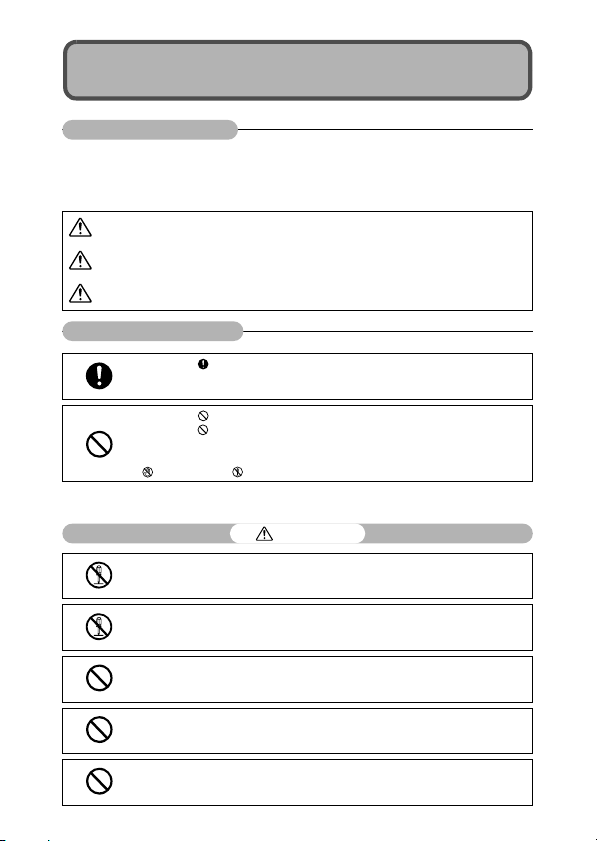
Sicherheitshinweise
Warnsymbole
Verschiedene Symbole werden in dieser Bedienungsanleitung und auf dem
Produkt verwendet, die Sie auf die Gefahr von Verletzungen des Benutzers
und anderer Personen und die Gefahr von Sachbeschädigung hinweisen
sollen. Die Symbole und ihre Bedeutung werden im Folgenden beschrieben.
Gefahr
Warnung
Vorsicht
Warnhinweise
Beachten Sie die folgenden Vorsichtsmaßregeln, um einen sicheren
Gebrauch dieses Gerätes zu gewährleisten.
Dieses Symbol kennzeichnet Punkte, die bei Missachtung oder falscher
Handhabung unmittelbar zu schweren Verletzungen oder Tod führen können.
Dieses Symbol kennzeichnet Punkte, die bei Missachtung oder falscher
Handhabung zu schweren Verletzungen oder Tod führen können.
Dieses Symbol kennzeichnet Punkte, die bei Missachtung oder falscher
Handhabung zu Verletzungen oder Sachbeschädigung führen können.
Das Symbol kennzeichnet Aktionen, die unbedingt ausgeführt werden müssen.
Das Symbol kennzeichnet verbotene Aktionen.
Das Symbol kann mit anderen Symbolen kombiniert werden, um darauf hinzuweisen,
dass bestimmte Handlungen verboten sind.
Beispiele
Nicht berühren Nicht zerlegen
Gefahr
Versuchen Sie nicht, das Gerät selbst zu zerlegen, zu reparieren oder zu verändern.
Die Hochspannungs-Schaltkreise im Inneren des Gerätes können einen elektrischen
Schlag verursachen.
Versuchen Sie nicht, den Akku zu zerlegen, zu verändern oder direkt zu löten.
Der Akku darf weder ins Feuer geworfen, noch erhitzt oder bei hohen Temperaturen
verwendet oder gelagert werden, wie z. B. in der Nähe eines Feuers oder im Auto.
Tauchen Sie den Akku nicht in Süß- oder Salzwasser, und schützen Sie ihn vor Nässe.
Der Akku darf nicht aufgebohrt und zusammengedrückt werden und sollte nicht fallen
gelassen oder anderen Kräften ausgesetzt werden.
Verwenden Sie keinen Akku, der stark beschädigt oder verformt ist.
1
Page 4
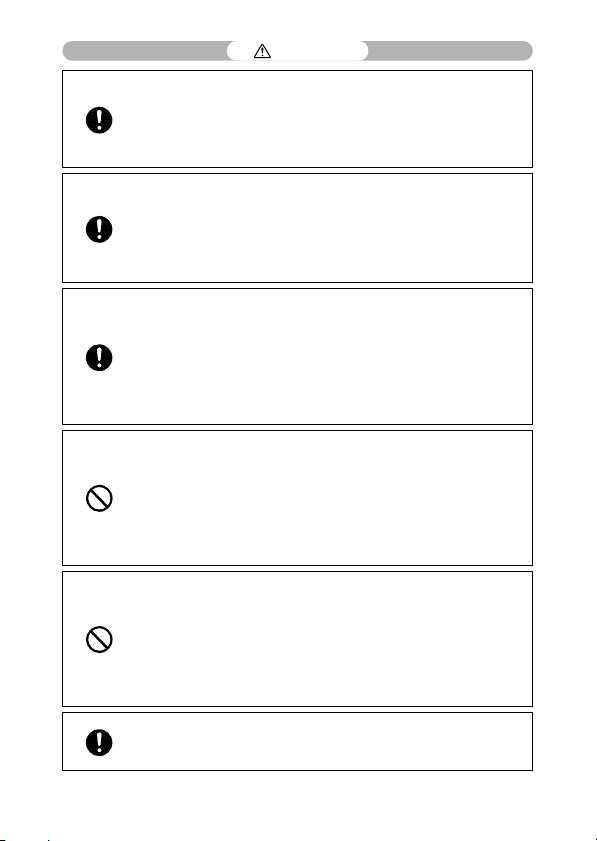
Warnung
Schalten Sie umgehend das Gerät aus, falls fehlerhafte Zustände, wie z. B. Rauch
oder ungewöhnliche Gerüche auftreten. Nehmen Sie den Akku unverzüglich heraus,
und lassen Sie dabei Vorsicht walten, um elektrische Schläge oder Verbrennungen zu
vermeiden. Wenn die Kamera mit Netzstrom versorgt wird, ziehen Sie das Netzkabel
von der Steckdose ab, um Brand oder elektrische Schläge zu vermeiden. Brechen Sie
im Falle einer Störung unverzüglich den Betrieb der Kamera ab. Wenden Sie sich
möglichst bald an die nächste Kundendienststelle.
Schalten Sie sofort die Stromversorgung aus, falls ein Metallgegenstand, Wasser,
Flüssigkeit oder ein sonstiger Fremdkörper in die Kamera gelangt. Nehmen Sie Akku
und Speicherkarte so schnell wie möglich heraus. Gehen Sie dabei vorsichtig vor, um
elektrische Schläge oder Brände zu vermeiden. Wenn die Kamera mit Netzstrom
versorgt wird, ziehen Sie das Netzkabel von der Steckdose ab, um Brand oder
elektrische Schläge zu vermeiden. Brechen Sie im Falle einer Störung unverzüglich
den Betrieb der Kamera ab. Wenden Sie sich möglichst bald an die nächste
Kundendienststelle.
Vermeiden Sie im Falle einer Beschädigung der Bildanzeige jeden Kontakt mit
auslaufender Kristallflüssigkeit. Ergreifen Sie die nachstehend beschriebenen ErsteHilfe-Maßnahmen in den folgenden Situationen.
• HAUT: Falls Kristallflüssigkeit auf die Haut gelangt, die Flüssigkeit abwischen und die
betroffene Stelle gründlich mit Wasser abspülen, dann mit Seife gründlich waschen.
• AUGEN: Falls Kristallflüssigkeit in die Augen gelangt, die Augen mindestens 15
Minuten lang mit sauberem Wasser auswaschen und sofort ärztlichen Rat einholen.
• VERSCHLUCKEN: Falls Kristallflüssigkeit verschluckt wird, den Mund gründlich mit
Wasser ausspülen. Große Mengen Wasser trinken und Erbrechen herbeiführen. Sofort
ärztlichen Rat einholen.
Befolgen Sie diese Vorsichtsmaßregeln, um Auslaufen, Überhitzen, Entzünden oder
Explodieren des Akkus zu vermeiden.
• Verwenden Sie nur einen Akku der ausdrücklich für dieses Gerät empfohlen wird.
• Nicht zusammen mit Metallgegenständen, wie Kugelschreiber, Halsketten, Münzen,
Haarnadeln usw., tragen oder aufbewahren.
• Legen Sie den Akku nicht in einen Mikrowellenofen oder einen Hochdruckbehälter.
• Wenn Sie ein Auslaufen der Batterieflüssigkeit oder einen seltsamen Geruch,
Farbveränderungen usw. beim Gebrauch oder beim Laden bemerken, nehmen Sie
sofort den Akku aus der Kamera oder dem Akku-Ladegerät, und halten Sie ihn von
offenem Feuer fern.
Bitte beachten Sie die folgenden Punkte, um einen Brand, elektrischen Schlag oder
Rissbildung durch das Laden zu verhindern.
• Verwenden Sie nur die angegebene Versorgungsspannung. Vermeiden Sie die
Verwendung von Verteilersteckdosen und Verlängerungskabeln.
• Das Netzkabel darf nicht beschädigt, gebündelt oder verändert werden. Zudem sollte
das Netzkabel nicht mit schweren Gegenständen belastet, gezogen oder geknickt
werden.
• Fassen Sie den Netzstecker zum Anschließen oder Abziehen nicht mit nassen Händen
an. Fassen Sie stets den Stecker beim Abziehen eines Netzkabels.
• Das Gerät sollte während des Aufladens nicht abgedeckt werden.
Bewahren Sie den in diesem Gerät verwendeten Akku und die SD-Speicherkarte
außer Reichweite von Kindern auf, um versehentliches Verschlucken zu verhindern.
Verschlucken von Akkuflüssigkeit ist äußerst gesundheitsschädlich. Sollte
Akkuflüssigkeit verschluckt worden sein, ist unverzüglich ein Arzt aufzusuchen.
2
Page 5
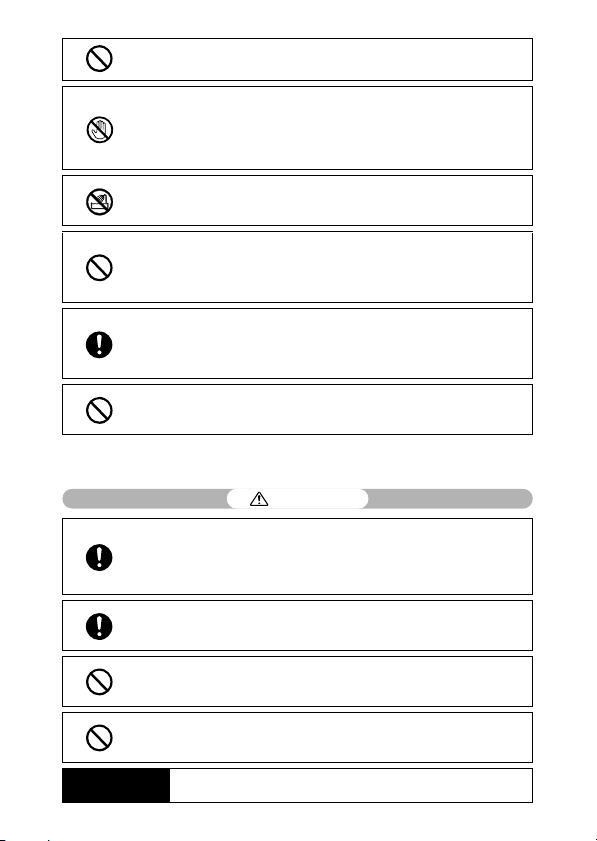
Bewahren Sie das Gerät außer Reichweite von Kindern auf.
Berühren Sie keine Innenteile des Gerätes, falls sie durch Fallenlassen oder
Beschädigung freigelegt werden. Die Hochspannungs-Schaltkreise im Inneren des
Gerätes können einen elektrischen Schlag verursachen. Nehmen Sie den Akku
unverzüglich heraus, und lassen Sie dabei Vorsicht walten, um elektrische Schläge
oder Verbrennungen zu vermeiden. Bringen Sie das Gerät im Falle einer
Beschädigung zu Ihrem Fachhändler oder zur nächsten Kundendienststelle.
Benutzen Sie das Gerät nicht in einer feuchten Umgebung, weil dies zu einem Brand
oder elektrischen Schlag führen könnte.
Benutzen Sie das Gerät nicht in der Nähe von brennbaren Gasen, Benzin, Benzol,
Verdünner oder ähnlichen Substanzen, weil sonst die Gefahr von Explosionen, Brand
oder Verbrennungen besteht.
Benutzen Sie das Gerät nicht an Orten, wo der Gebrauch eingeschränkt oder verboten
ist, weil dies zu Katastrophen oder Unfällen führen kann.
Wischen Sie auf dem Netzstecker angesammelten Staub ab, um Brandgefahr zu
verhüten.
Verwenden Sie nur das für diese Kamera vorgeschriebene Netzgerät an Haushalts-
Steckdosen. Bei Verwendung anderer Netzgeräte besteht Brand-, Stromschlag- oder
Verletzungsgefahr.
Um Brände, elektrische Schläge oder Verletzungen zu vermeiden, verwenden Sie das
Akku-Ladegerät oder den Netzadapter bei Reisen im Ausland nicht zusammen mit
handelsüblichen Stromwandlern.
Beachten Sie die folgenden Vorsichtsmaßregeln, um einen sicheren
Gebrauch dieses Gerätes zu gewährleisten.
Vorsicht
Berührung mit auslaufender Akkuflüssigkeit kann zu Verätzungen führen. Falls ein
Körperteil mit einem beschädigten Akku in Berührung kommt, waschen Sie die Stelle
unverzüglich mit Wasser ab. (Keine Seife verwenden.)
Falls der Akku auszulaufen beginnt, nehmen Sie ihn sofort aus dem Gerät, und
wischen Sie das Akkufach gründlich aus, bevor Sie einen neuen Akku einlegen.
Schließen Sie das Netzkabel einwandfrei an die Steckdose an. Lose Kabel stellen eine
Brandgefahr dar.
Lassen Sie die Kamera nicht nass werden. Bedienen Sie sie auch nicht mit nassen
Lösen Sie den Blitz nicht auf fahrende Fahrzeuge aus, da der Fahrer dadurch die
Sicherheitswarnungen
für Sonderzubehör
Händen. In beiden Fällen besteht Stromschlaggefahr.
Kontrolle über das Fahrzeug verlieren und einen Unfall verursachen kann.
Bevor Sie ein optionales Zubehör verwenden, lesen Sie sich die mitgelieferte
Dokumentation durch.
3
Page 6
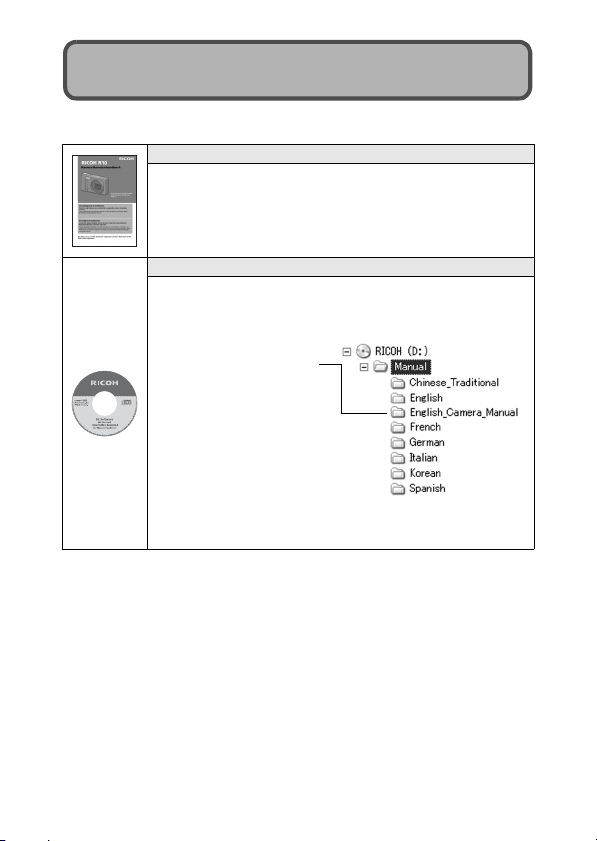
Verwenden der Handbücher
Die folgenden beiden Handbücher sind im Lieferumfang der RICOH
R10 enthalten.
Mit der Kamera wird die Soft ware Irodio Photo & Video Studio mitgeliefert, mit
der Sie Bilder auf Ihrem Computer anzeigen und bearbeiten können.
Informationen zur Verwendung von Irodio Photo & Video Studio finden Sie in
der angezeigten „Hilfe“.
Um weitere Informationen zu Irodio Photo & Video Studio zu erhalten,
wenden Sie sich an eine der nachfolgend aufgeführten Kundendienststellen.
Nordamerika (USA) TEL: (Gebührenfrei) +1-800-458-4029
Europa
GB, Deutschland, Frankreich und Spanien:
Andere Länder: TEL: +44-1489-564-764
Asien TEL: +63-2-438-0090
China TEL: +86-21-5385-3786
Geschäftszeiten: 9:00 Uhr bis 17:00 Uhr
„Kamera-Benutzerhandbuch“ (diese Anleitung)
In dieser Anlei tung finden Sie Erklärungen zu der Verwendung
und den Funktionen der Kamera. Sie enthält außerdem eine
Beschreibung, wie Sie die mitgelieferte Software auf Ihrem
Computer installieren.
* Das „Kamera-Benutzerhandbuch“ (englische Version) wird auf
der mitgelieferten CD-ROM als PDF-Datei zur Verfügung gestellt.
„Software-Benutzerhandbuch“ (PDF-Datei)
Das „Software-Benutzerhandbuch“ befindet sich auf der
mitgelieferten CD-ROM in den nachfolgend abgebildeten Ordnern
In dieser Anleitung finden Sie Erklärungen, wie Sie Bilder von der
Kamera auf Ihren Computer herunterladen.
„Kamera-Benutzerhandbuch“
(englische Version, PDF-Datei)
Für jede Sprache gibt es
ein eigenes „SoftwareBenutzerhandbuch“ in dem
entsprechenden Ordner.
Um das Benutzerhandbuch auf Ihre Festplatte zu kopieren,
kopieren Sie die PDF-Datei aus dem entsprechenden Ordner
direkt auf Ihre Festplatte.
TEL: (Gebührenfrei) +800-1532-4865
.
4
Page 7
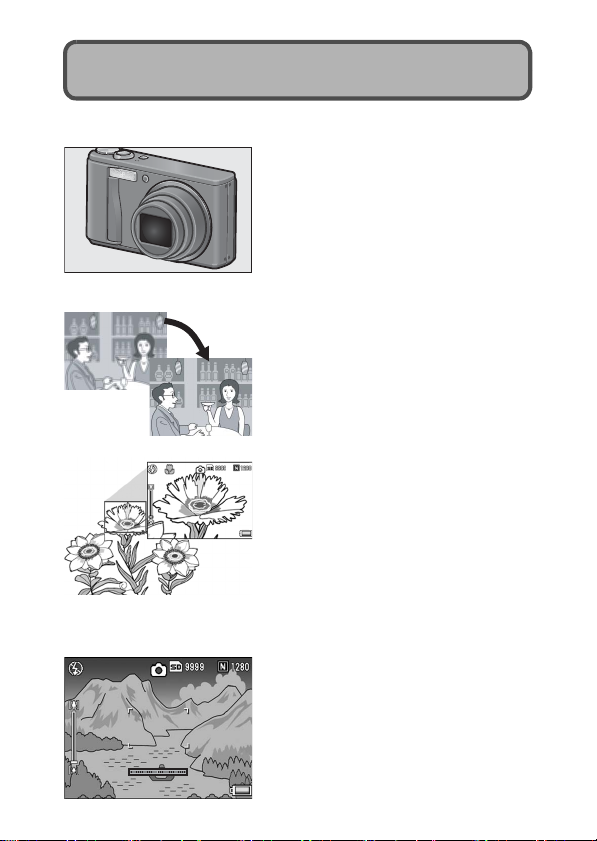
Hauptmerkmale
Die Abbildungen in diesem Handbuch unterscheiden sich möglicherweise
vom tatsächlichen Aussehen des Produkts.
Ausgestattet mit einem WeitwinkelZoomobjektiv mit maximal 7,1-facher
Vergrößerung
Diese Kompaktkamera im Taschenformat
besitzt ein Weitwinkel-Zoomobjektiv mit
maximal 7,1-fachem optischen Zoom mit
einem Brennweitenbereich von 28 – 200 mm*
für eine Vielzahl an Aufnahmesituationen. Das
Objektiv eign et sich für die unterschied lichsten
Innen- und Außenaufnahmen.
* Entspricht 35-mm-Kleinbildformat
Verwacklungskorrekturfunktion
kompensiert Verwacklungen (S. 106)
Die Kamera verfügt über eine
Verwacklungskorrekturfunktion, die dafür
sorgt, dass Sie schärfere Bilder mit weniger
Verwacklungen aufnehmen können. Diese
Funktion eignet sich besonders für
Aufnahmen in Innenräumen, bei Nacht und
anderen Situationen, bei denen es leicht zu
Verwacklungen kommen kann.
Makroaufnahmen mit nur 1 cm Abstand
zum Motiv (S. 39) und Nahaufnahmen
mit Blitz mit 25 cm (Tele) bzw. 20 cm
(Weitwinkel) Abstand zum Motiv (S. 41)
Die Kamera ist mit Nahaufnahmefunktionen
ausgestattet, mit denen Sie Bilder, gerechnet
vom Objektivrand zum Motiv, aus einer
Entfernung von nur 1 cm (Weitwinkelbereich)
und 25 cm (Telebereich) aufnehmen können.
Da der Blitz Entfernungen ab 20 cm
(Weitwinkelbereich) und ab 25 cm
(Telebereich) unterstützt, können Sie selbst
unter schlechten Lichtverhältnissen scharfe
Bilder im Makromodus aufnehmen.
Elektronische Ausrichthilfe, die dafür
sorgt, dass das Bild gerade ausgerichtet
ist (S. 62)
Die Kamera ist mit einer elektronischen
Ausrichthilfe ausgestattet, die Ihnen hilft, das
Bild bei der Aufnahme von Landschaften oder
Gebäuden gerade zu halten. Die Kamera gibt
Ihnen über die Ausri chthilfe auf der Bi ldanzeige
und mittels eines Ausrichttons an, wann sich
das Bild in einer geraden Linie befindet.
5
Page 8
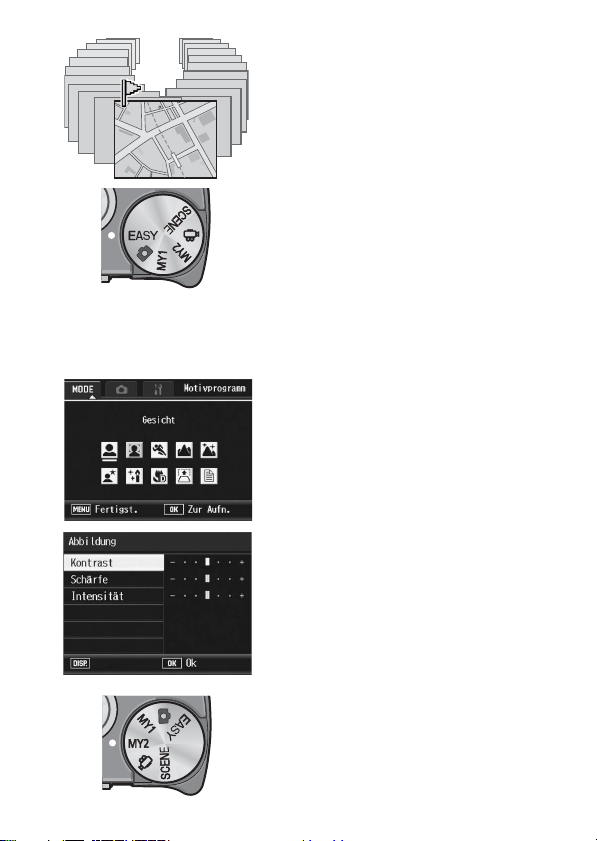
Mit der Markierungsfunktion können die
ausgewählten Bilder im Handumdrehen
angezeigt werden (S. 123).
Markieren Sie Ihre Lieblingsbilder oder
nützliche Bilddateien, wie z. B. einen
Zugfahrplan oder eine Landkarte mit der
Markierungsfunktion, und drücken Sie
dann die Fn (Funktions)-Taste, um diese
Dateien zu jedem gewünschten Zeitpunkt
problemlos anzeigen zu können.
Einfacher Aufnahmemodus für
zuverlässige Aufnahmen selbst durch
Anfänger (S. 43)
Im einfachen Aufnahmemodus können Sie
[Bildqualit./Größe] und andere wichtige
Funktionen einstellen. In diesem Modus
können selbst Anfänger mit der Kamera
fotografieren, ohne sich über die Einstellungen
Sorgen machen zu müssen. Dies ist nützlich,
wenn Sie die Kamera mit anderen
Familienmitgliedern gemeinsam nutzen oder
jemanden bitten, ein Bild von Ihnen
aufzunehmen, wenn Sie gerade im Urlaub sind.
Der Gesichtserkennungsmodus
ermöglicht optimale Aufnahmen von
Gesichtern (S. 45)
Die Kamera stellt das Gesicht des Motivs
automatisch scharf und legt Belichtung und
Weißabgleich auf eine optimale Einstellung
fest.
Verschiedene Bildeinstellungsfunktionen
(S. 93)
Sie können an der Kamera einstellen, dass
Schwarzweiß- oder sepiagetönte Bilder
aufgenommen werden. Es können auch
automatisch die Far btöne korrigiert werden,
wenn Bilder mit hohem Kontrast unter
Verwendung der Funktion [Tonwertkor]
Abbrechen
6
aufgenommen werden. Mit der Funktion
[Ind. Einst] können Sie Kontrast, Schärfe
und Intensität individuell einstellen.
Einfaches Festlegen Ihrer bevorzugten
Aufnahmeeinstellun gen mit dem „Meine
Einstellungen“-Modus (S. 44)
Sie können zwei Gruppen von Einstellungen
vornehmen und dann den Moduswahl schalter
auf MY1 oder MY2 stellen, um diese
festgelegten Einstellungen zu verwenden.
Page 9
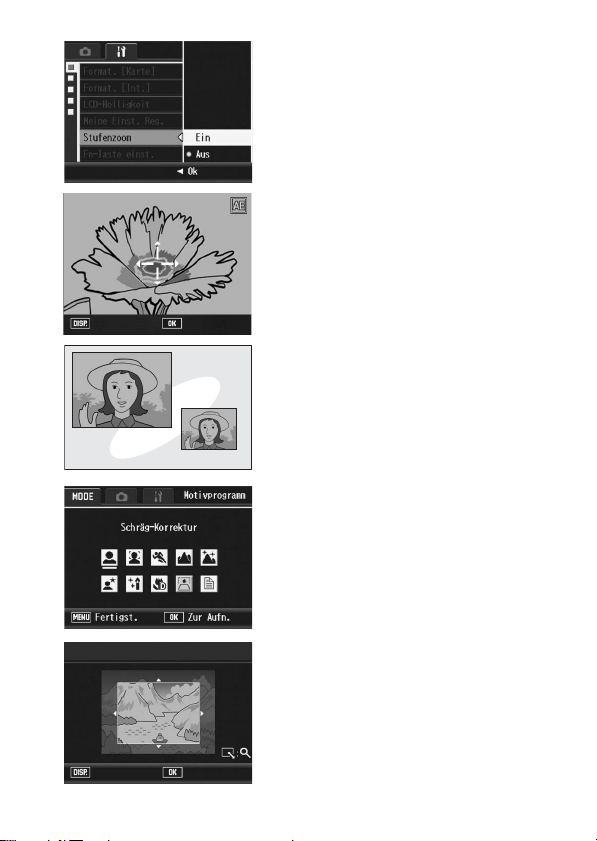
3648×2736
Beschneiden
OkAuswählen
1280 (1M)
AusführenAbbrechen
Der Zoom-Schalter und die StufenzoomFunktion ermöglichen es, die
Zoomgeschwindigkeit zu variieren.
(S. 37, 161)
Mit dem Zoom-Schalter können Sie
zwischen zwei Zoomgeschwindigkeiten
umschalten. Die Stufenzoomfunktion dient
zum Einstellen einer festen Brennweite.
Die AF/AE-Motivwechselfunktion
ermöglicht das Fixieren von Autofokus
(AF) und Lichtmessung (AE) an einer
Position Ihrer Wahl (S. 69, 73)
Diese Funktion ermöglicht das Wechseln
und Fixieren von AF- und AE-Motiv beim
Aufnehmen von Bildern. Dazu brauchen
Sie lediglich eine Taste drücken und
müssen nicht erst die Kamera bewegen.
Verwenden Sie die Funktion zum
Speichern von zwei Größen, um Ihr Foto
mit zwei unterschiedlichen Größen
aufzunehmen (S. 101)
Jedes Mal, wenn Sie ein Bild mit dieser
Funktion aufnehmen, können Sie das
Standbild in Originalgröße und zusätzlich
mit einer kleineren Unterdatei aufnehmen.
Schräg-Korrekturmodus korrigiert
schräge Bilder (S. 46)
Ein schräg aufgenommenes rechteckiges
Motiv lässt sich mit der Schräg-Korrektur so
darstellen, als ob es im rechten Winkel
fotografiert worden wäre. Sie können
schräge Bilder, z.B. von einer
Anschlagtafel, einer Plakatwand,
Visitenkarte usw., einfach per Tastendruck
korrigieren.
Mit der Kamera können Sie problemlos
Korrekturen an auf genommenen Bildern
vornehmen (S. 127, 129, 132)
Nachdem Sie ein Standbild aufgenommen
haben, können Sie einen Teil des Bildes
zuschneiden (beschneiden), automatisch
die Helligkeit anpassen (Helligkeitskorrektur)
oder die Farbtöne korrigieren
(Weißabgleichskorrektur). Das korrigierte
Bild wird als neue Datei gespeichert.
7
Page 10

Inhalt
Sicherheitshinweise....................................................................... 1
Verwenden der Handbücher ......................................................... 4
Hauptmerkmale ............................................................................. 5
Inhalt.............................................................................................. 8
Grundlegende Funktionen 13
Falls Sie die Kamera zum ersten Mal verwenden, lesen Sie dieses Kapitel durch.
Packungsinhalt ............................................................................ 14
Separates Zubehör .................................................................................16
Bezeichnungen der Kamerateile ................................................. 17
Verwenden des Moduswahlschalters .......................................... 19
Bildanzeige.................................................................................. 20
Erste Schritte............................................................................... 24
Hinweise zum Akku.................................................................................24
SD-Speicherkarte (im Handel erhältlich).................................................25
Aufladen des Akkus ................................................................................27
Einlegen des Akkus und einer SD-Speicherkarte ................................... 28
Ein- und Ausschalten der Kamera ..........................................................30
Einstellen der Sprache............................................................................31
Datum und Uhrzeit einstellen..................................................................32
Fotografieren............................................................................... 33
Halten der Kamera ..................................................................................33
Aufnahme im Automatik-Aufnahmemodus..............................................35
Verwenden der Zoom-Funktion ..............................................................37
Nahaufnahmen (Makroaufnahmen) ........................................................39
Verwenden des Blitzes ...........................................................................41
Aufnahme im einfachen Aufnahmemodus .............................................. 43
Aufnahmen im „Meine Einstellungen“-Modus .........................................44
Aufnahmen mit optimalen Einstellungen entsprechend den
Aufnahmebedingungen.......................................................................45
t Verwenden des Selbstauslösers ........................................................51
Wiedergabe von Bildern .............................................................. 52
Wiedergabe von Bildern..........................................................................52
Listen-Ansicht (Miniaturansicht)..............................................................54
Bilder vergrößern ....................................................................................55
Dateien löschen........................................................................... 56
Löschen einer Datei ................................................................................56
Alle Dateien löschen ...............................................................................57
Mehrere Dateien gleichzeitig löschen .....................................................57
Ändern der Anzeige mit der DISP.-Taste .................................... 60
8
Page 11
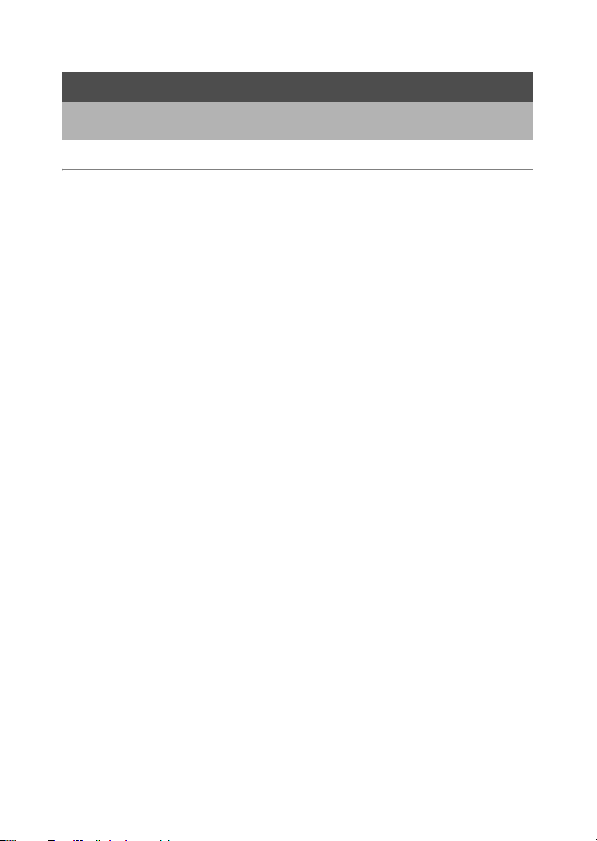
Hinweis zur elektronischen Ausrichthilfe ................................................. 62
Histogramm............................................................................................. 64
Erweiterte Funktionen 65
Lesen Sie sich dieses Kapitel durch, wenn Sie mehr über die verschiedenen
Kamerafunktionen erfahren möchten.
1 Verschiedene Aufnahmefunktionen 66
Verwenden des ADJ.-Modus....................................................... 66
Ändern der Textdichte (Motivprogramm) ................................................68
Verschieben des AE- und AF-Messfelds ................................................69
Verwenden der Fn (Funktions)-Taste.......................................... 71
Verschieben der AE- und AF-Motive (Zielwechs.) ..................................73
Verschieben des AF-Motivs und Erstellen von Nahaufnahmen
(Makroziel) ..........................................................................................74
Belichtung fixieren (AE-Sper.).................................................................75
Verwenden der Gegenlichtkorrekturfunktion im einfachen
Aufnahmemodus (Gegenlicht) ............................................................76
Aktivieren bzw. Deaktivieren verschiedener Funktionen.........................77
Aufnahme-Einstellmenü .............................................................. 78
Verwenden des Menüs ...........................................................................81
Wahl von Bildqualität/Bildgröße (Bildqualit./Größe) .................... 83
Ändern des Fokussiermodus (Fokus).......................................... 85
Manueller Fokus (MF) .............................................................................86
Änderung der Belichtungsmessmodi (Lichtmessung) ................. 88
Mehrfachaufnahmen erstellen (Serie/S-Serie/M-Serie)............... 89
Wiedergabe eines S-Serie- oder M-Serie-Standbilds mit vergrößerter
Ansicht ................................................................................................92
Einstellen der Bildqualität und Farbe (Bildeinstellungen) ............ 93
Anpassen der Bildqualität (Ind. Einst) .....................................................94
Anpassen der Lichtintensität des Blitzes (Blitzbel.-Korr.)............ 95
Mehrere Aufnahmen mit unterschiedlicher Belichtung erstellen
(Auto-Bltgs-Reihe)................................................................... 96
Aufeinander folgende Aufnahmen mit unterschiedlichem Weißabgleich
(WB-BKT) ........................................................................................... 97
Mehrere Aufnahmen mit unterschiedlichen Farben erstellen
(CL-BKT).............................................................................................98
Verwenden der Langzeitbelichtungsfunktion (Langzeitmodus). 100
Aufnehmen eines Standbildes mit einer Unterdatei
(1-Aufn./ 2-Größen) ............................................................... 101
Einstellen der Kamera zum Aufnehmen von mehreren Bildern
mithilfe des Selbstauslösers (Ind. Selbstauslöser) ................ 102
9
Page 12
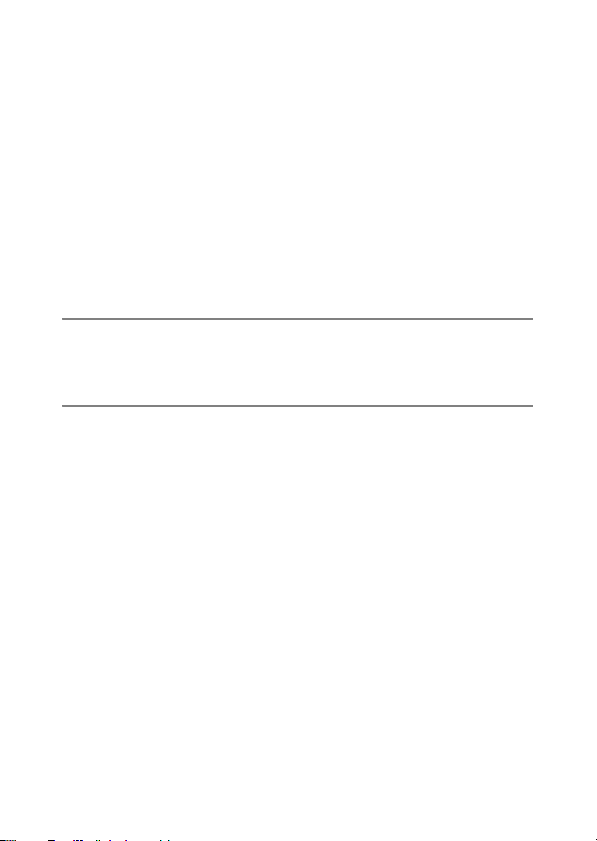
Aufnehmen mit minimalem Blendenwert (MinBlende speich.) .. 103
Bilder automatisch in festgelegten Intervallen aufnehmen
(Intervall)................................................................................ 104
Verwenden der Verwacklungskorrekturfunktion um
Verwacklungen zu vermeiden (Verwacklungskor.)................ 106
Verlängern der Verschlusszeit (Langzeitbe.-Limit).................... 107
Datum in ein Standbild einfügen (Datumsaufdruck) .................. 108
Belichtungskorrektur (Belicht. Korrekt.)..................................... 109
Natürliche und künstliche Beleuchtung verwenden
(Weißabgleich) ...................................................................... 111
Manuelle Einstellung des Weißabgleichs (Man. Einstellungen)............113
Empfindlichkeit einstellen (ISO-Empfindlichk.).......................... 114
Aufnahme-Menü auf die Standardeinstellungen zurücksetzen
(Initialisieren)......................................................................... 116
2 Aufnahme/Wiedergabe von Filmen 117
3 Aufnahme von Filmen ......................................................................117
Einstellen der Bildfolge (Bildfrequenz) ..................................................118
Wiedergabe von Filmen ........................................................................120
3 Andere Wiedergabefunktionen 121
Wiedergabe-Menü..................................................................... 121
Verwenden des Menüs .........................................................................122
Speichern von Bildern zur Schnellanzeige (Einst.
Markierungsfunktion) ............................................................. 123
Einstellen/Verwerfen jeweils einer Datei ...............................................123
Einstellen/Verwerfen mehrerer Dateien gleichzeitig .............................124
Anzeigen eines auf [Einst. Markierungsfunktion] gesetzten Bildes
(Anzeige markierter Bilder).................................................... 125
Ändern der Bildgröße (Skalieren).............................................. 126
Zuschneiden von Standbildern (Beschneiden).......................... 127
Korrigieren von Helligkeit und Kontrast des Bildes
(Helligkeitskorrektur).............................................................. 129
Automatisches Korrigieren von Bildern (Automatik)..............................129
Manuelles Korrigieren von Bildern (Manuell) ........................................130
Korrigieren des Bildfarbtons (Weißabgleichskorrektur) ............. 132
Korrigieren von schrägen Bildern (Schräg-Korrektur) ............... 134
Schutz vor dem Löschen von Dateien (Schutz) ........................ 136
Schutz einer Datei.................................................................................136
Alle Bilder schützen ..............................................................................137
Mehrere Dateien gleichzeitig schützen .................................................138
Bilder automatisch der Reihe nach zeigen (Bildvorführung) ..... 139
10
Page 13
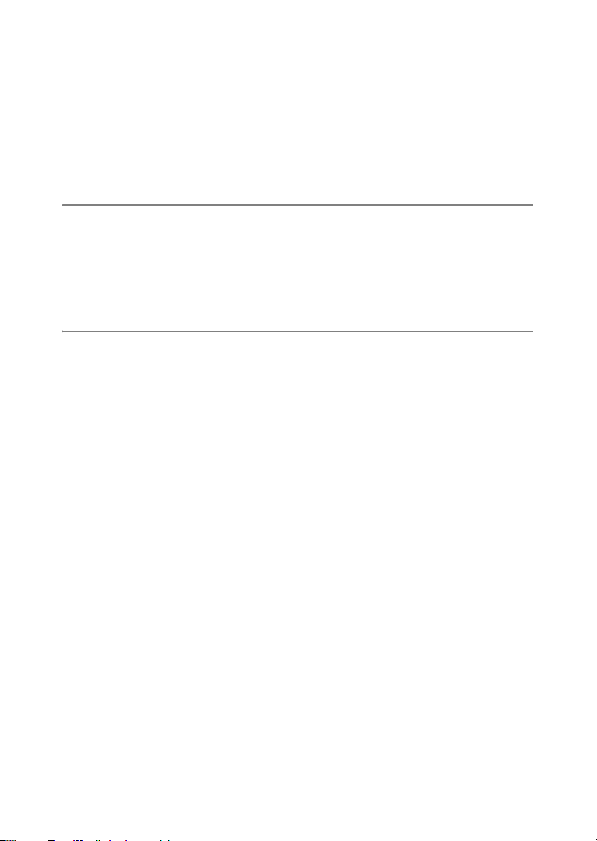
Den Inhalt des internen Speichers auf eine Speicherkarte
kopieren (Auf die Karte kopieren).......................................... 140
Einen Druckdienst verwenden (DPOF) ..................................... 141
Einstellen von DPOF für das angezeigte Standbild ..............................141
DPOF für alle Bilder einstellen..............................................................142
DPOF für mehrere Bilder einstellen ......................................................143
Wiederherstellen gelöschter Dateien (Datei wiederher.)........... 144
Wiedergabe auf einem Fernsehgerät ........................................ 145
4 Sofortdruck 147
Direct Print-Funktion.................................................................. 147
Kamera und Drucker verbinden ................................................ 148
Drucken von Standbildern ......................................................... 149
Ein Bild oder alle Bilder drucken ...........................................................149
Mehrere Bilder ausdrucken...................................................................151
5 Ändern der Kameraeinstellungen 153
Setup-Menü............................................................................... 153
Bedienung des Setup-Menüs................................................................154
Vorbereiten der SD-Speicherkarte (Format. [Karte]) ................. 156
Formatieren des internen Speichers (Format. [Int.]).................. 157
Einstellen der Helligkeit der Bildanzeige (LCD-Helligkeit)......... 158
Speichern von eigenen Einstellungen (Meine Einst. Reg.) ....... 159
Einstellen des Zooms auf eine feste Brennweite (Stufenzoom) 161
Zuweisen einer Funktion zur Fn (Funktions)-Taste
(Fn-Taste einst.) .................................................................... 162
Ändern der Einstellung (ISO Auto hoch) ................................... 164
Ändern der Größe für 1-Aufn./ 2-Größen (Unterdatei-Größe)... 165
Ändern der Betriebstoneinstellung (Betriebstöne)..................... 166
Ändern der Betriebstonlautstärke (Lautstärke-Einst.)................ 167
Bildbestätigungszeit einstellen (LCD-Bestätigung).................... 168
Verwenden des Zooms mit automatischer Skalierung
(Digitalzoombild).................................................................... 169
Zuweisen von Funktionen zur ADJ./OK-Taste (ADJ-Einst.) ...... 171
Ändern der Einstellung für die Ausricht-Bestätigung
(Ausrichthilfe)......................................................................... 172
Ändern der Einstellung für das AF-Hilfslicht (AF Hilfslicht)........ 173
Einstellen der Abschaltautomatik (Abschaltautomatik).............. 174
Einstellen des LCD-Autodimm-Modus (LCD auto. dimmen) ..... 175
Anzeigen des Mindestaufnahmeabstands bei Makroaufnahmen
(Mind.-Entf. f. Makro)............................................................. 176
11
Page 14
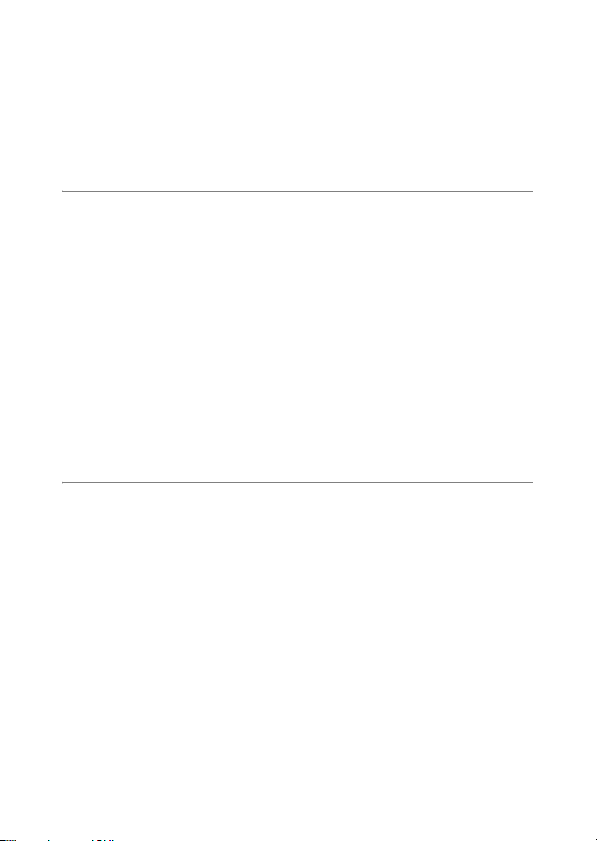
Automatisches Drehen des Bildes während der Wiedergabe
(Automat. drehen).................................................................. 177
Ändern der Dateinamen-Einstellungen (Dateinummer)............. 179
Datum und Uhrzeit einstellen (Datums-Einstellungen).............. 181
Anzeigesprache ändern (Language/N) ................................ 182
Wiedergabeformat für Wiedergabe auf dem Fernsehgerät
ändern (Video-Ausgang) ....................................................... 183
6 Übertragen von Bildern auf Ihren Computer 184
Für Windows ............................................................................. 184
Systemanforderungen für den Einsatz der mitgelieferten CD-ROM .....185
Einlegen der CD-ROM ..........................................................................186
Wenn Sie auf [Installation der Software] klicken ...................................186
Wenn Sie [DeskTopBinder Lite installieren] klicken..............................190
Wenn Sie auf [Benutzerhandbuch anzeigen (Software-Version)]
klicken...............................................................................................191
Wenn Sie auf [CD-ROM-Inhalt anzeigen] klicken .................................192
Deinstallieren der Software ...................................................................193
Herunterladen von Bildern mit DL-10....................................................195
Herunterladen von Bildern ohne DL-10 ................................................196
Trennen der Kamera vom Computer ....................................................198
Für Macintosh............................................................................ 199
Übertragen von Bildern auf Ihren Computer .........................................199
Trennen der Kamera vom Computer ....................................................200
7 Anhang 201
Fehlerbehandlung ..................................................................... 201
Fehlermeldungen ..................................................................................201
Fehlerbehandlung bei der Kamera .......................................................202
Software und Fehlerbehebung beim Computer ....................................208
Technische Daten ..................................................................... 210
Anzahl der Bilder, die im internen Speicher/der SD-Speicherkarte
gespeichert werden können..............................................................212
Standardeinstellungen/Funktionen, deren Standardeinstellungen
beim Ausschalten der Kamera wiederhergestellt werden ..... 213
Informationen zum Netzadapter (wird separat angeboten) ....... 215
Trennen des Netzadapters ...................................................................216
Verwendung Ihrer Kamera im Ausland ..................................... 217
Vorsichtsmaßregeln .................................................................. 218
Wartung und Lagerung.............................................................. 219
Garantie und Kundendienst....................................................... 220
Index......................................................................................... 222
12
Page 15

Grundlegende
Funktionen
Falls Sie die Kamera zum
ersten Mal verwenden,
lesen Sie dieses Kapitel
durch.
Packungsinhalt ................................14
Bezeichnungen der Kamerateile ....17
Verwenden des Moduswahlschalters
.......................................................19
Bildanzeige.......................................20
Erste Schritte ...................................24
Fotografieren....................................33
Wiedergabe von Bildern..................52
Dateien löschen ...............................56
Ändern der Anzeige mit der DISP.-Taste
.......................................................60
Page 16
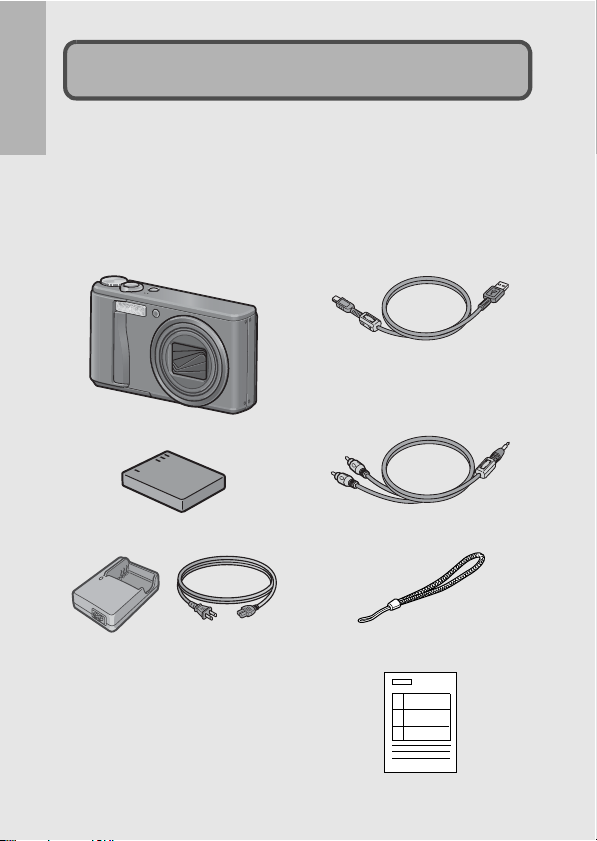
Packungsinhalt
Öffnen Sie die Packung und stellen Sie sicher, dass alle Teile
mitgeliefert wurden.
* Das tatsächliche Aussehen der mitgelieferten Teile kann
Falls Sie die Kamera zum ersten Mal verwenden, lesen Sie dieses Kapitel durch.
abweichen.
RICOH R10
Die Seriennummer des Geräts
finden Sie auf der Unterseite der
Kamera.
Akku
USB-Kabel (Typ Mini-B)
Zum Anschluss der Kamera an
einen PC oder an einen Direct
Print-kompatiblen Drucker.
AV-Kabel
Wird verwendet, wenn Sie Ihre
Bilder auf einem Fernsehgerät
betrachten.
Akku-Ladegerät
14
Trageriemen
Garantie
Page 17
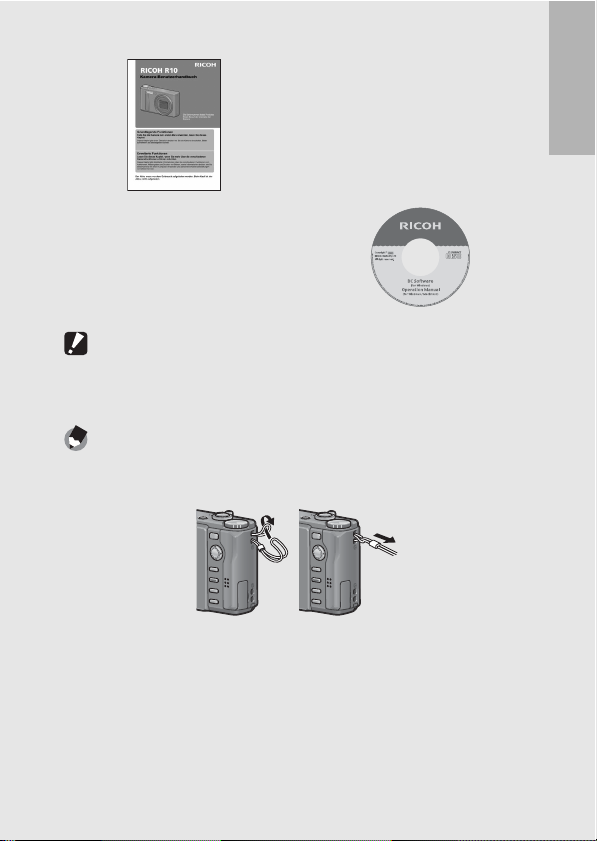
Kamera-Benutzerhandbuch CD-ROM (GS. 184)
Die mitgelieferte Software und das
„Software-Benutzerhandbuch“
befinden sich auf dieser CD-ROM.
Obwohl die auf der CD-ROM
mitgelieferte Software nicht mit
Macintosh kompatibel ist, kann
das Software-Benutzerhandbuch
auf einem Mac angezeigt werden.
(Dies gilt nur für Computer auf
(Diese Anleitung)
denen Acrobat installiert ist.)
Wichtig -----------------------------------------------------------------------------------------------
CD-ROM unterstützt die folgenden Sprachen. Die Bedienung auf anderen
Betriebssystemen als den unten angegebenen kann nicht garantiert werden.
Englisch, Französisch, Deutsch, Spanisch, Italienisch, Chinesisch (Traditionell,
Vereinfacht), Koreanisch
Hinweis-----------------------------------------------------------------------------------------------
Den Trageriemen an der Kamera befestigen
Führen Sie d as schmale Tragerieme nende durch die Trager iemenöse der Kamera un d
bringen Sie ihn wie dargestellt an.
Falls Sie die Kamera zum ersten Mal verwenden, lesen Sie dieses Kapitel durch.
15
Page 18
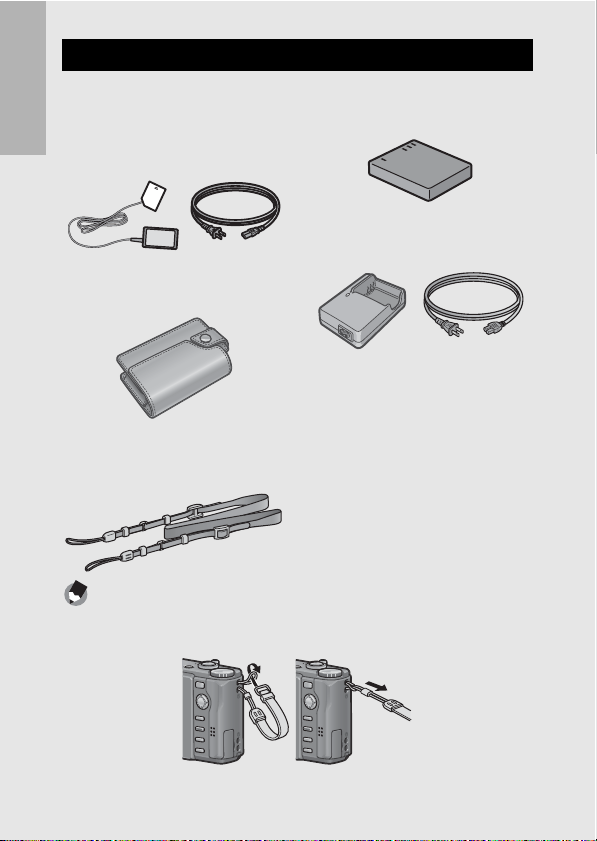
Separates Zubehör
Netzadapter (AC-4g)
Dient dazu, Strom direkt aus einer
Steckdose zu beziehen. Benutzen Sie
diesen Netzadapter bei langer
Wiedergabe oder bei der Übertragung
Falls Sie die Kamera zum ersten Mal verwenden, lesen Sie dieses Kapitel durch.
von Bildern auf einen PC.
Tasche (SC-80)
Dient zur Aufbewahrung Ihrer
Kamera.
Schulter-Trageriemen (ST-2)
Trageriemen zum Umhängen mit
Doppelschlaufe und einge sticktem
RICOH-Logo.
Hinweis-----------------------------------------------------------------------------------------------
Den Schulter-Trageriemen an der Kamera befestigen
Trennen Sie das Ende des Schulter-Trageriemens vom Verbindungsstück und
befestigen Sie es wie in der Abbildung gezeigt
Akku (DB-70)
Akku zur Verwendung mit dieser
Kamera.
Akku-Ladegerät (BJ-7)
Dient zum Nachladen des Akkus
(DB-70).
16
• Aktuelle Informationen zu optionalem Zubehör finden Sie auf der Ricoh-Website
(http://www.ricohpmmc.com).
Page 19
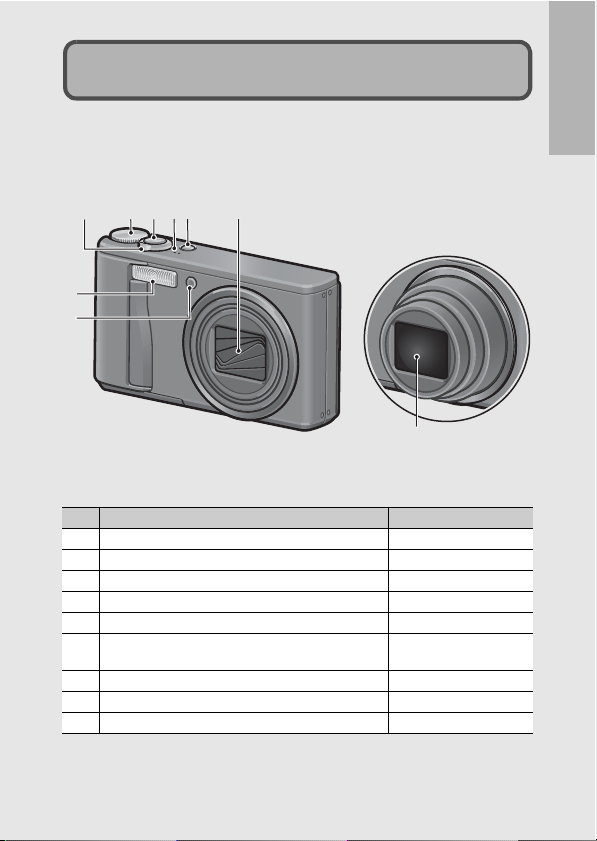
Bezeichnungen der Kamerateile
Kameragehäuse
Vorderansicht
Falls Sie die Kamera zum ersten Mal verwenden, lesen Sie dieses Kapitel durch.
23416
5
7
8
9
Bezeichnung Referenz-Seite
1 Moduswahlschalter S. 19, 35, 43, 44, 45, 117
2 Auslöser S. 33
3 Ein/Aus-Taste S. 30
4 Mikrofon S. 117
5 Objektivabdeckung 6 Zoom-Schalter z (Tele)/Z (Weitwinkel)
8 (vergrößerte Ansicht)/9 (Miniaturansicht)
7 Blitz S. 41
8 AF-Hilfslicht/Selbstauslöseranzeige S. 51, 173
9 Objektiv -
S. 37, 54, 55
17
Page 20
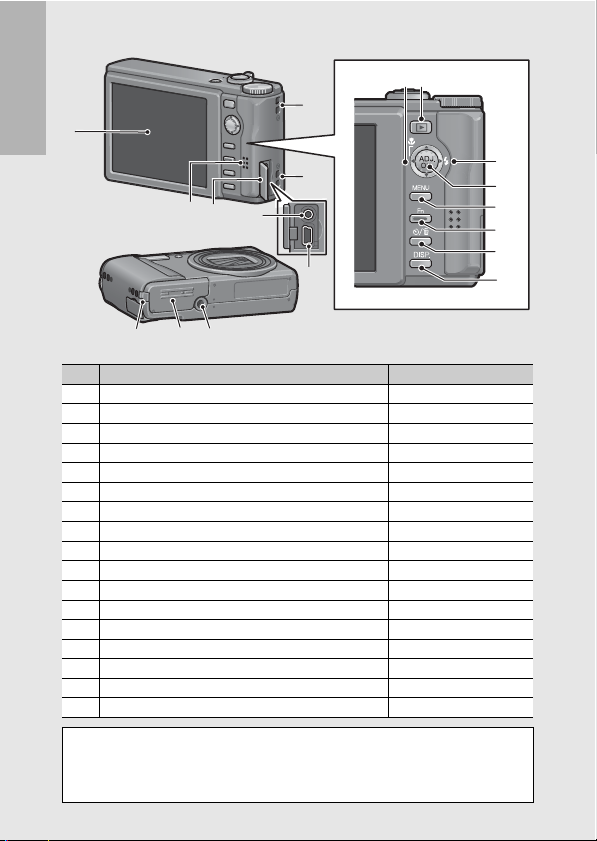
Rückansicht
87
2
1
Falls Sie die Kamera zum ersten Mal verwenden, lesen Sie dieses Kapitel durch.
3
4
2
5
6
1615 17
1 Bildanzeige S. 20
2 Trageriemenöse S. 15
3 Lautsprecher S. 120
4 Anschlussabdeckung S. 145, 148, 195, 196, 199
5 Videoausgang S. 145
6 USB-Anschluss S. 148, 195, 196, 199
7 N (Makro) S. 39
8 6-Taste (Wiedergabe) S. 52
9 F (Blitz) S. 41
10 ADJ./OK-Taste (*) S. 66
11 MENU-Taste S. 46, 81, 122, 154
12 Fn (Funktions)-Taste S. 71
13 t (Selbstauslöser)/D (Löschen)-Taste S. 56, 51
14 DISP.-Taste S. 60, 62
15 Abdeckung für den Netzkabelanschluss S. 215
16 Akku-/Kartenfachabdeckung S. 28, 215
17 Stativgewinde S. 211
(*) Die in diesem Handbuch aufgeführte Anweisung „Drücken Sie die ADJ./
OK-Taste !"#$“ (oder in Richtung N oder F) besagt, dass Sie die
ADJ./OK-Taste nach o ben, unten, links oder rechts drücken müssen. Di e
Anweisung „Drücken Sie die ADJ./OK-Taste“ bedeutet, dass Sie die
Taste direkt (also in keine Richtung) drücken müssen.
18
Bezeichnung Referenz-Seite
9
10
11
12
13
14
Page 21
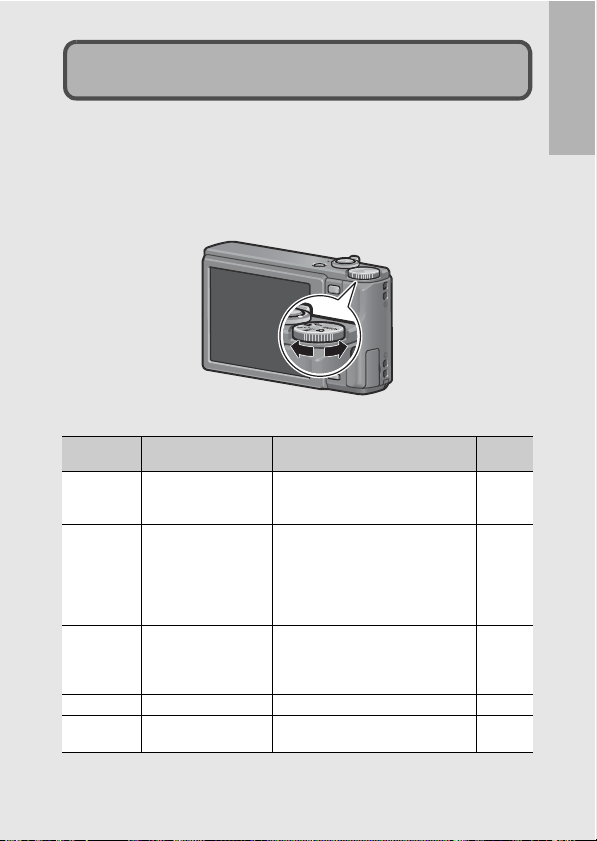
Verwenden des Moduswahlschalters
Stellen Sie den Moduswahlschalter auf den gewünschten Modus,
bevor Sie Fotos oder Filme aufnehmen.
1
Stellen Sie den Moduswahlschalter auf das Symbol
der Funktion, die Sie verwenden möchten.
Moduswahlschalter-Symbole und Beschreibungen
Symbol Funktion Beschreibung
Automatik-
5
Aufnahmemodus
EASY
MY1, MY2
SCENE Motivprogramm
Einfacher
Aufnahmemodus
„Meine Einstellungen“Modus
3 Film-Modus Dient zum Aufnehmen von Filmen. S. 117
Stellt je nach Motiv automatisch die
optimalen Werte für Blende und
Verschlusszeit ein.
Dieser Modu s ermöglicht kinderleicht e
Aufnahmen, für die Sie nicht erst
komplizierte Einstellungen vornehmen
müssen. Die Einstellungen einiger
Aufnahmefunktionen können in
diesem Modus nicht geändert werden .
Sie können die Aufnahme auch mit
den Einstellungen erstellen, die Sie
unter [Meine Einst. Reg.] gespeichert
haben.
Ermöglicht Aufnahmen mit für das
Motiv optimierten Einstellungen.
Referenz-
Seite
S. 35
S. 43
S. 44
S. 45
Falls Sie die Kamera zum ersten Mal verwenden, lesen Sie dieses Kapitel durch.
19
Page 22
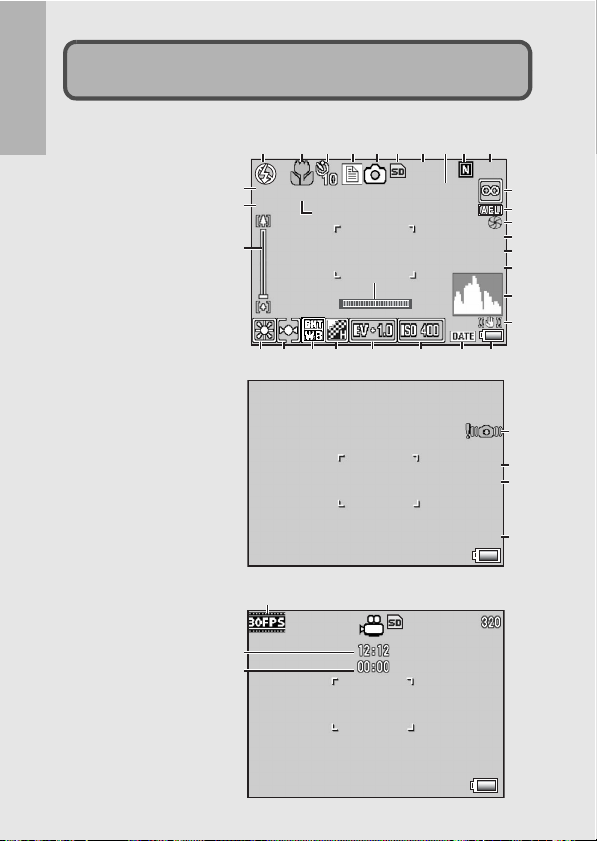
Bildanzeige
9999
+0 .7
1280
X4 . 0
F3.3
1/15
1cm
_
1 Sek.
Intervall
F3.3
1/15
ISO-154
Auslöser: Start
Beispiel einer Bildanzeige beim Aufnehmen von Bildern
Falls Sie die Kamera zum ersten Mal verwenden, lesen Sie dieses Kapitel durch.
Standbild-Modus
123 567 910
+0.7
19
20
21
1cm
X4 . 0
23
24 25 26 27 28 29 30
4 8
_
222222
313131
9999
Intervall
1280
F3.3
1/15
1 Sek.
F3.3
1/15
ISO-154
11
12
13
14
15
16
17
18
32
14
15
28
20
Film-Modus
34
35
33
Auslöser: Start
Page 23
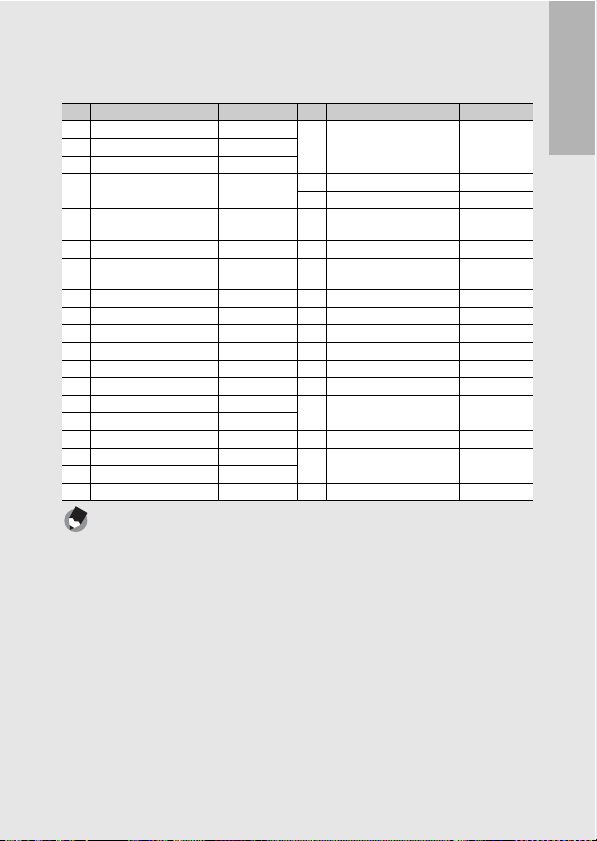
Bezeichnung
1 Blitzmodus S. 41 20
2 Makroaufnahme S. 39
3 Selbstauslöser S. 51
4 Motivprogramme/ S. 45 21 Zoom-Leiste S. 37
Mehrfachaufnahme S. 89 22
5 Modustypen S. 19 23 Weißabgleichmodus/
6 Aufnahmeziel S. 25 24
7 Verbleibende Anzahl
von Aufnahmen
8 Intervall S. 104 26 Bildeinstellungen S. 93
9 Bildqualität S. 83 27 Belichtungskorrektur S. 109
10 Bildgröße S. 83 28 ISO-Empfindlichkeit S. 114
11 Fokus-Modus S. 85 29 Datum-Eindruck S. 108
12 AE-Sperre S. 75 30 Akkusymbol S. 23
13 MinBlende speich. S. 103 31 Ausrichtanzeige S. 63
14 Blendenwert S. 210 32 Verwacklungswarnung S. 34
15 Verschlusszeit S. 107
16 Langzeitbelichtung S. 100 33 Bildfolge S. 118
17 Histogramm S. 64 34 Verbleibende
18
Verwacklungskorrektur
19
Blitz-Belichtungskorrektur
Referenz-Seite
S. 212 25 Automatische
S. 106
S. 95 35 Aufnahmezeit S. 212
Bezeichnung
Digital-ZoomVergrößerung/Zoom mit
automatischer Skalierung
Minimale Makro-Entfernung
Gegenlichtkorrektur
Belichtungsmessmodus
Belichtungsreihe
Aufnahmezeit
Referenz-Seite
S. 37, 169
S. 176
S. 111, 76
S. 88
S. 96, 97,
98
S. 212
Hinweis-----------------------------------------------------------------------------------------------
• Die Anzahl der noch verfügbaren Aufnahmen kann je nach Motiv von der Zahl der
tatsächlichen Aufnahmen abweichen.
• Die maximale zur Verfügung stehende Aufnahmezeit für Videos bzw. die maximale
Anzahl der speicherbaren Standbilder variiert je nach Kapazität des
Speichermediums (interner Speicher oder Speicherkarte), Aufnahmebedingungen
sowie Typ und Hersteller der SD-Speicherkarte.
• Wenn die Zahl der verbliebenen Aufnahmen 10.000 oder mehr beträgt, wird „9999“
angezeigt.
Falls Sie die Kamera zum ersten Mal verwenden, lesen Sie dieses Kapitel durch.
21
Page 24
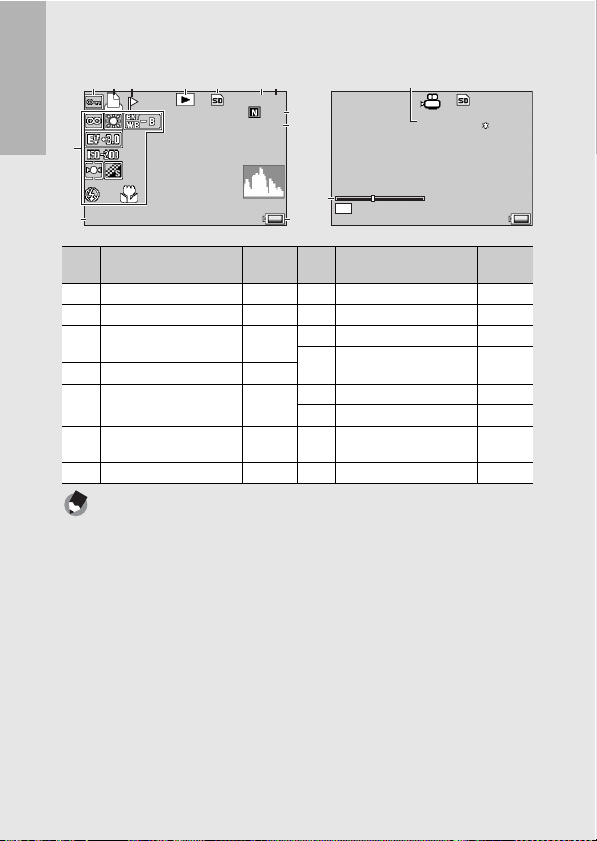
Beispiel einer Bildanzeige bei der Wiedergabe von Bildern
F3 .3
12 80
10 /20
1/ 15
10 0-0 01 0
12 :00
12 :00
20 08/ 09 /01
20 08/ 09 /01
32 0
10 /20
RMOV0 007
05 :1 2
:
St op p
Standbild-Modus
12 4 5 67
3
11
Falls Sie die Kamera zum ersten Mal verwenden, lesen Sie dieses Kapitel durch.
12:00
2008/09/01
12
10/20
1280
100-0010
F3.3
1/15
8, 9
10
15
2008/09/01
13
Film-Modus
14
05:12
OK
:
Stopp
12:00
10/20
320
RMOV0007
Bezeichnung
Refer enz-
Seite
Bezeichnung
1 Schreibschutz S. 136 8 Bildqualität S. 83
2 DPOF S. 141 9 Bildgröße S. 83
3 Einst.
Markierungsfunktion
4 Modustypen 5 Datenquelle für
Wiedergabe
6 Anzahl der Dateien für
Wiedergabe
S. 123 10 Datei-Nr. -
11 Einstellung beim
Aufnehmen
S. 53 12 Datum der Aufnahme S. 181
13 Akkusymbol S. 23
- 14 Aufnahmezeit oder
abgelaufene Zeit
7 Gesamtanzahl Dateien - 15 Anzeiger -
Hinweis-----------------------------------------------------------------------------------------------
Die Bildanzeige kann während des Gebrauchs Meldungen anzeigen, um Sie über
Betriebsanweisungen oder den Kamerastatus zu informieren.
22
Referenz-
Seite
-
-
Page 25
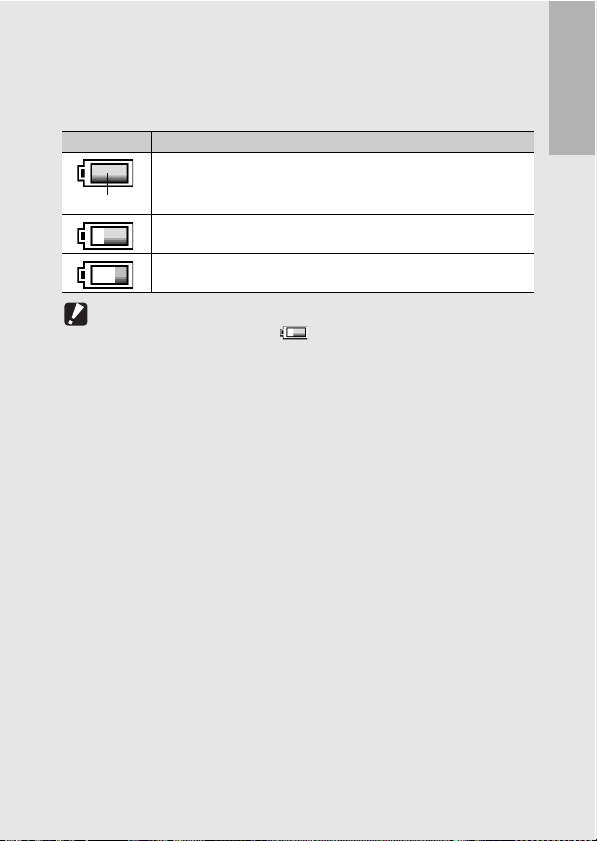
Akkustandanzeige
Zur Anzeige des Akkustands erscheint ein Akkusymbol unten
rechts in der Bildanzeige. Laden Sie den Akku auf, bevor er
erschöpft ist.
Akkusymbol Beschreibung
Ausreichende Akkukapazität
Grün
Der Akkupegel beginnt zu sinken. Aufladen wird empfohlen.
Der Akkupegel ist niedrig. Der Akku muss aufgeladen werden.
Wichtig-----------------------------------------------------------------------------------------
Wenn Sie das Netzteil verwenden, wird eventuell kein maximaler Akkustand
angezeigt.
Falls Sie die Kamera zum ersten Mal verwenden, lesen Sie dieses Kapitel durch.
23
Page 26
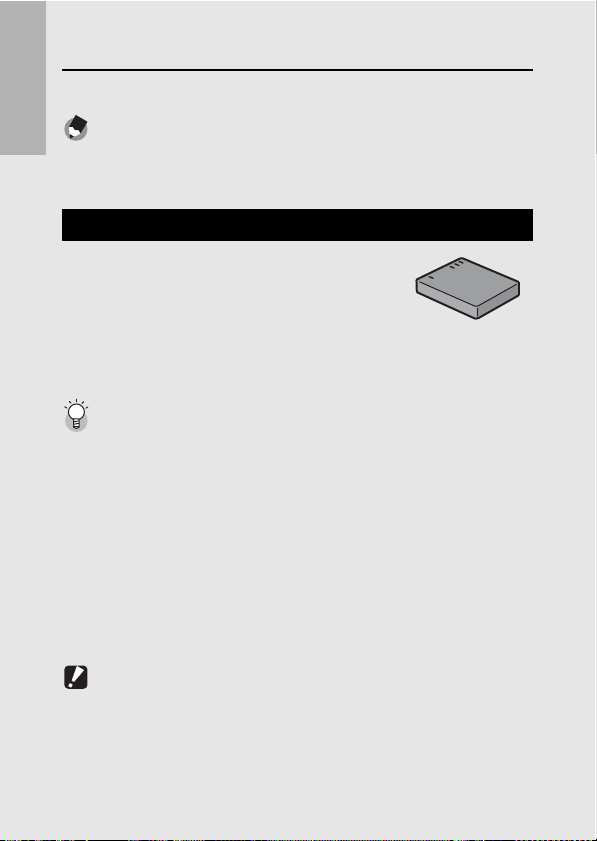
Erste Schritte
Schalten Sie die Kamera ein und bereiten Sie die Aufnahme vor.
Hinweis-----------------------------------------------------------------------------------------------
Falls Sie die Kamera zum ersten Mal verwenden, lesen Sie dieses Kapitel durch.
24
• Wenn die Kamera eingeschaltet ist, vergewissern Sie sich, dass sie ausgeschaltet
ist, bevor Sie den Akku einlegen oder entfernen.
• Wie die Kamera ein- und ausgeschaltet wird, können Sie auf S. 30 nachlesen.
Hinweise zum Akku
Diese Kamera verwendet den Akku DB-70, ein
spezieller Lithium-Ionen-Akku, der im
Lieferumfang der Kamera enthalten ist. Dieser
Akku ist wirtschaftlich, da er mithilfe eines
Ladegeräts aufgeladen und immer wieder
verwendet werden kann. Der Akku muss vor dem Gebrauch
aufgeladen werden. Beim Kauf ist der Akku nicht aufgeladen.
Anzahl der möglichen Aufnahmen ---------------------------------------------------------
Anzahl der möglichen Aufnahmen pro abgeschlossenem Ladevorgang: ca. 300
* Wenn [LCD auto. dimmen] (GS. 175) auf [Ein] gestellt wurde.
• Angaben basierend auf dem CIPA-Standard (Temperatur: 23°C, Bildanzeige
eingeschaltet, Aufnahmen im Intervall von 30 Sekunden, Wechsel der
Zoomeinstellung zwischen Weitwinkel und Tele für jede Aufnahme, 50% der
Aufnahmen mit Blitz, Ausschalten der Stromversorgung nach je 10 Aufnahmen).
• Sie können ungefähr 270 Aufnahmen erstellen, wenn [LCD auto. dimmen] auf [Ein]
gesetzt wurde.
• Wenn Sie die Kamera in den Synchro-Monitormodus schalten, können Sie mehr
Bilder aufnehmen. (GS. 60)
• Die Aufnahmenanzahl dient lediglich Referenzzwecken. Wenn längere Zeit
Einstellungen an der Kamera vorgenommen oder Bilder wiedergegeben werden, so
verringert sich die Aufnahmezeit (die Anzahl der Aufnahmen). Wenn Sie vorhaben,
die Kamera für längere Zeit zu benutzen, sollten Sie einen Ersatzakku mitnehmen.
Wichtig -----------------------------------------------------------------------------------------------
• Kurz nach dem Betrieb kann sich der Akku stark erwärmt haben. Schalten Sie die
Kamera aus und lassen Sie sie ausreichend abkühlen, ehe Sie den Akku
entnehmen.
• Wenn Sie die Kamera längere Zeit nicht benutzen, sollten Sie zum Lagern der
Kamera den Akku entfernen.
• Wenn Sie einen Lithium-Ionen-Akku nutzen, verwenden Sie nur den genannten
Lithium-Ionen-Akku (DB-70). Verwenden Sie keine anderen Lithium-Ionen-Akkus.
Page 27
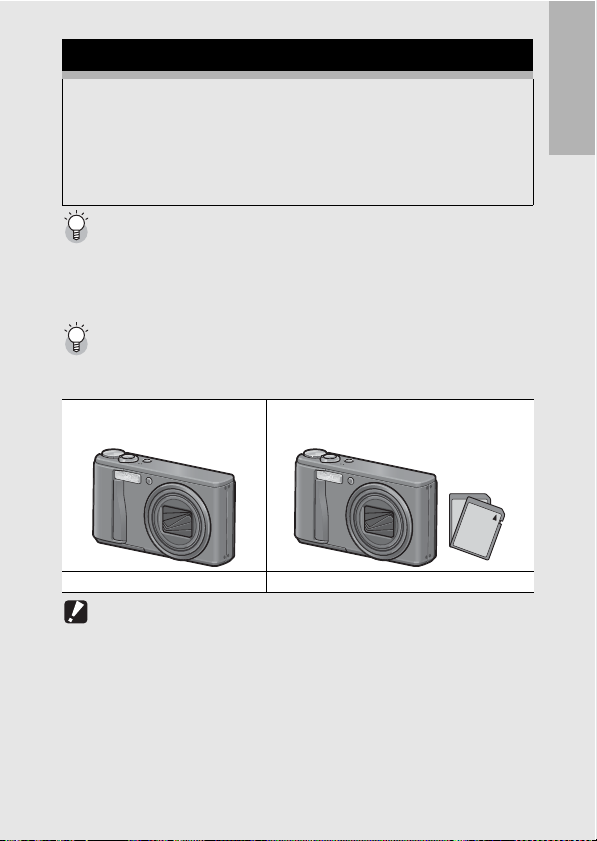
SD-Speicherkarte (im Handel erhältlich)
Sie können die von Ihnen aufgenommenen Bilder entweder im
internen Speicher der Kamera oder auf einer SD-Speicherkarte
(im Handel erhältlich) abspeichern. Der interne Speicher Ihrer
Kamera hat eine Speicherkapazität von ca. 54 MB.
Wenn Sie eine große Anzahl von Standbildern oder Filmen in
hoher Auflösung aufnehmen möchten, verwenden Sie eine SDSpeicherkarte mit hoher Speicherkapazität.
Formatieren-----------------------------------------------------------------------------------------
Bevor eine neue SD-Speicherkarte benutzt werden kann, muss sie in dieser Kamera
formatiert werden. Eine Fehlermeldung, wie z. B. [Kartenfehler] wird ggf. angezeigt,
wenn eine SD-Speicherkarte in die Kamera eingelegt wurde oder die Karte in einem
Computer oder einer anderen Digitalkamera verwendet wurde. Die Karte muss dann
vor dem Gebrauch mit dieser Kamera formatiert werden. (GS. 156)
Wo werden die Daten gespeichert ----------------------------------------------------------
Wenn eine SD-Speicherkarte eingesetzt ist, hält die Kamera Ihre Bilder auf diesem
Medium fest, anderenfalls werden die Bilder im internen Speicher gespeichert.
Falls Sie die Kamera zum ersten Mal verwenden, lesen Sie dieses Kapitel durch.
Wenn keine SD-Speicherkarte
eingelegt ist
Speichert im internen Speicher Speichert auf eine SD-Speicherkarte
Wichtig -----------------------------------------------------------------------------------------------
• Wenn eine SD-Speicherkarte in die Kamera eingelegt wurde, speichert die Kamera
keine Daten in ihren internen Speicher, selbst wenn die SD-Speicherkarte voll ist.
• Achten Sie darauf, dass die Kontakte der Karte nicht verschmutzen.
Wenn eine SD-Speicherkarte eingelegt ist
25
Page 28

Schützen Sie Ihre Bilder gegen das Löschen-------------------------------------------
Schieben Sie den Schalter für den Schreibschutz auf der SDSpeicherkarte auf LOCK, um zu verhindern, dass Standbilder
versehentlich von der Karte gelöscht werden oder die Karte
formatiert wird. Wenn Sie den Schreibschutz entfernen (indem
Sie den Schalter in die ursprüngliche Position bringen), können
Sie die Karte wieder löschen und formatieren.
Falls Sie die Kamera zum ersten Mal verwenden, lesen Sie dieses Kapitel durch.
Wenn Sie wich tige Daten aufgenom men haben, empfiehl t es sich
deshalb, den Schalter für den Schreibschutz auf LOCK zu
schieben.
Beachten Sie bitte, dass Sie keine Bilder auf einer Karte mit Schreibsc hutz aufnehmen
können, da in diesem Fall keine Daten auf die Karte gespeichert werden können.
Heben Sie den Schreibschutz vor dem Aufnehmen auf.
Hinweis-----------------------------------------------------------------------------------------------
• Näheres darüber, wie man von der SD-Speicherkarte auf den internen Speicher
während der Wiedergabe umschaltet, finden Sie auf S. 53.
• Die maximale zur Verfügung stehende Aufnahmezeit für Videos bzw. die maximale
Anzahl der speicherbaren Standbilder variiert je nach Kapazität der SDSpeicherkarte. (GS. 212)
• Sie können Bilder, die im internen Speicher gespeichert wurden, auf eine SDSpeicherkarte kopieren. (GS. 140)
26
Page 29

Aufladen des Akkus
Der Akku muss vor dem Gebrauch aufgeladen werden. Beim Kauf
ist der Akku nicht aufgeladen.
1
Legen Sie den Akku in das Akku-Ladegerät ein.
Stellen Sie sicher, dass die Markierungen und
auf dem Akku an den entsprechenden
Markierungen auf dem Ladegerät ausgerichtet sind.
• Legen Sie sie so ein, dass das Typenschild des Akkus nach
oben weist.
Wichtig -----------------------------------------------------------------------------------------------
Achten Sie darauf, dass Sie die und Polung nicht verwechseln.
2
Stecken Sie das Netzkabel in eine Steckdose.
• Verwenden Sie das Ladegerät (BJ-7) zum Aufladen des Akkus.
Nach Einstecken des Anschlusssteckers beginnt der Ladevorgang
•
des Akkus. Die Lampe des Ladegerätes zeigt dabei an, wie weit
der Ladevorgang abgeschlossen ist. Wenn der Akku vollständig
aufgeladen ist, ziehen Sie den Netzstecker aus der Netzsteckdose.
Falls Sie die Kamera zum ersten Mal verwenden, lesen Sie dieses Kapitel durch.
Lampe am Ladegerät
Leuchtet Beginn des Ladevorgangs
Aus Ende des Ladevorgangs
Blinkt Entweder könnte der Anschluss des Akku-Ladegeräts
verschmutzt sein oder das Akku-Ladegerät bzw. der Akku
könnten defekt sein. (Ziehen Sie zuerst den Netzstecker
vom Netz und reinigen Sie den Anschluss des AkkuLadegeräts mit einem trockenen Tuch oder Wattestäbchen.
Stecken Sie den Stecker anschließend wieder ein. Sollte
die Lampe des Ladegeräts weiterhin blinken, liegt
möglicherweise ein Defekt des Ladegeräts bzw. des Akkus
vor. Entfernen Sie das Akku-Ladegerät vom Netz und
entfernen Sie dann den Akku.)
Beschreibung
27
Page 30
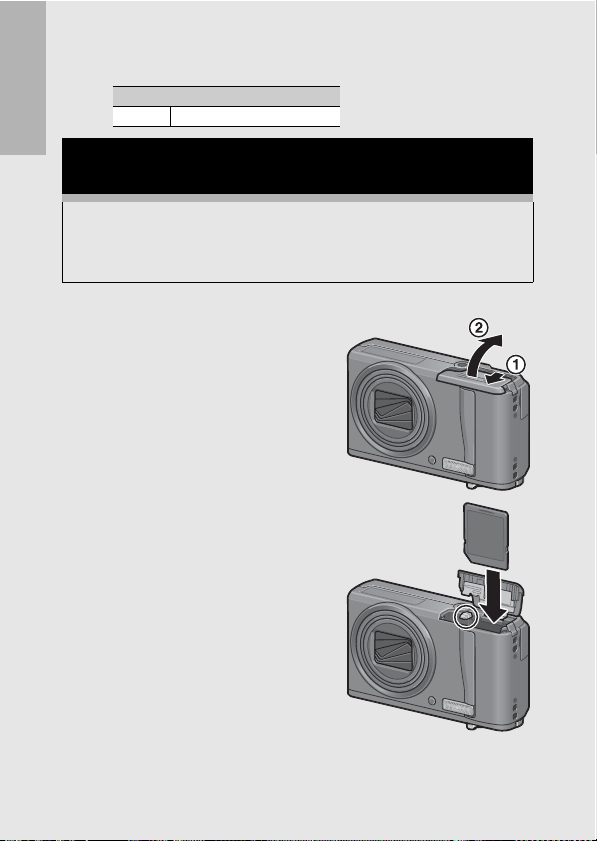
• Die ungefähre Akkuladezeit ist nachfolgend aufgeführt. Die zum
Wiederaufladen des Akkus erforderliche Zeit hängt jeweils vom
Entladungszustand des Akkus ab.
Akkuladezeit
DB-70 ca. 100 min. (25 °C)
Einlegen des Akkus und einer SD-
Falls Sie die Kamera zum ersten Mal verwenden, lesen Sie dieses Kapitel durch.
Speicherkarte
Nachdem Sie den Akku aufgeladen haben, legen Sie den Akku
und die SD-Speicherkarte in die Kamera ein. Wenn die Kamera
eingeschaltet ist, vergewissern Sie sich, dass sie ausgeschaltet
ist, bevor Sie den Akku und die Karte einlegen oder entfernen.
1
Öffnen Sie die Akku-/
Kartenfachabdeckung.
2
Achten Sie darauf, dass die
SD-Speicherkarte in der
richtigen Richtung
eingelegt ist, und drücken
Sie sie ganz hinein, bis sie
hörbar einrastet.
• Sie sollten den Akku zuerst
einlegen.
28
Page 31

3
Legen Sie den Akku ein.
• Nachdem der Akku eingelegt
worden ist, wird er mithilfe der in
der Abbildung gezeigten
Arretierung verriegelt.
4
Schließen Sie die Akku-/
Logo-Seite
Kartenfachabdeckung.
Entfernen des Akkus
Öffnen Sie die Akku-/Kartenfachabdeckung. Lösen Sie die
Arretierung, die den Akku verriegelt. Der Akku wird ausgeworfen.
Ziehen Sie den Akku aus der Kamera. Seien Sie vorsichtig, den
Akku dabei nicht fallen zu lassen.
Entfernen der SD-Speicherkarte
Öffnen Sie die Akku-/Kartenfachabdeckung. Drücken Sie vorsichtig
auf die SD-Speicherkarte, um diese auswerfen zu lassen. Ziehen
Sie die Karte aus der Kamera.
Falls Sie die Kamera zum ersten Mal verwenden, lesen Sie dieses Kapitel durch.
Wichtig -----------------------------------------------------------------------------------------------
Wenn Sie die Kamera längere Zeit nicht benutzen, sollten Sie zum Lagern der Kamera
den Akku entfernen. Bewahren Sie den entnommenen Akku an einem kühlen
trockenen Ort auf.
29
Page 32

Ein- und Ausschalten der Kamera
Zum Einschalten des Stromes:
1
Falls Sie die Kamera zum ersten Mal verwenden, lesen Sie dieses Kapitel durch.
Drücken Sie die Ein/AusTaste.
• Nach dem Einschaltton schaltet
sich die Bildanzeige ein.
Gebrauch der Kamera im
Wiedergabemodus
Wenn Sie die 6-Taste
•
(Wiedergabe) drücken und gedrückt
halten, wechselt die Kamera in den
Wiedergabemodus, sodass Sie
unverzüglich mit der Wiedergabe
beginnen können.
• Wenn die Kamera mit der 6-Taste
eingeschaltet worden ist, wird sie durch erneutes Drücken der
6-Taste vom Wiedergabemodus in den Aufnahmemodus
geschaltet.
Zum Ausschalten des Stromes:
1
Drücken Sie die Ein/Aus-Taste.
Wichtig -----------------------------------------------------------------------------------------------
Werden Aufnahmen mit Blitz erstellt, dauert es nach dem Einschalten der Kamera
länger bis sie betriebsbereit ist als bei Aufnahmen ohne Blitz.
Abschaltautomatik -------------------------------------------------------------------------------
• Um Strom zu sparen, schaltet sich die Kamera aus, wenn innerhalb eines
voreinstellbaren Zeitraums kein Bedienschritt erfolgt. (Abschaltautomatik)
• Die Einstellung für die Abschaltautomatik kann geändert werden. (GS. 174)
Info über den LCD-Autodimm-Modus -----------------------------------------------------
Wurde [LCD auto. dimmen] im Setup-Menü auf [Ein] gesetzt (G S. 175), wird die
Bildanzeige abgeblendet, um Batteriestrom zu sparen, wenn die Kamera ca. fünf
Sekunden lang nicht bewegt wird. Bewegen Sie die Kamera oder drücken Sie eine
beliebige Taste, um zur ursprünglichen Helligkeit der Bildanzeige zurückzukehren.
30
Page 33

Einstellen der Sprache
Wenn die Kamera zum ersten Mal eingeschaltet wird, erscheint
der Spracheinstellungsbildschirm (für die Anzeigesprache der
Bildanzeige). Nachdem Sie die Sprache eingestellt haben, fahren
Sie mit den Datum/Uhrzeit-Einstellungen (um Ihre Bilder mit
Aufnahmedatum und -uhrzeit zu versehen) fort.
Sie können auch ohne diese Einstellungen Aufnahmen machen.
Allerdings sollten Sie Sprache und Datum/Uhrzeit in jedem Fall
später einstellen. Nehmen Sie diese Einstellungen im SetupMenü vor.
1
Schalten Sie die Kamera zum ersten Mal nach dem
Kauf ein.
• Das Sprachauswahlmenü erscheint.
• Zum Überspringen der Spracheinstellung drücken Sie die ADJ./
OK-Taste.
• Wenn Sie die ADJ./OK-Taste drücken, wird die
Spracheinstellung abgebrochen und der Bildschirm zur
Einstellung des Videosignalformats angezeigt.
2
Drücken Sie die ADJ./OKTaste !"#$, um eine
Sprache auszuwählen.
3
Drücken Sie die ADJ./OKTaste.
• Die Anzeigesprache wird
festgelegt, der Datum/Uhrzeit-Einstellungsbildschirm erscheint.
Hinweis-----------------------------------------------------------------------------------------------
Nähere Informationen zum Einstellen der Anzeigesprache und der Datums- und
Zeiteinstellungen im Setup-Menü finden Sie unter „Anzeigesprache ändern
(Language/N)“ (S. 182) und „Datum und Uhrzeit einstellen (DatumsEinstellungen)“ (S. 181) in dieser Anleitung.
Falls Sie die Kamera zum ersten Mal verwenden, lesen Sie dieses Kapitel durch.
31
Page 34

Datum und Uhrzeit einstellen
Wenn die Kamera zum ersten Mal eingeschaltet wird, erscheint
der Datum/Uhrzeit-Bildschirm.
Falls Sie die Kamera zum ersten Mal verwenden, lesen Sie dieses Kapitel durch.
1
Stellen Sie Jahr, Monat,
Datum und Uhrzeit durch
Drücken die ADJ./OK-Taste
!"#$ ein.
• Ändern Sie den Wert mit !" und
bewegen Sie die Markierung mit
#$.
• Sie können die Einstellung
verwerfen, indem Sie die DISP.Taste drücken.
2
Wählen Sie im Menüpunkt
[Format] das Datum und das
Format für die
Uhrzeitangabe.
• Wählen Sie das Datums- und
Zeitformat mit !".
3
Überprüfen Sie die Anzeige,
und drücken Sie zur Bestätigung die ADJ./OKTaste.
• Die Datumseinstellungen sind damit abgeschlossen.
Hinweis-----------------------------------------------------------------------------------------------
• Wird die Kamera für mehr als eine Woche ohne Akku gelagert, werden die Datumsund Zeiteinstellungen zurückgesetzt. Stellen Sie dann die Werte erneut ein.
• Um die Datums- und Zeiteinstellungen beizubehalten, lassen Sie einen ausreichend
aufgeladenen Akku mindestens zwei Stunden lang eingelegt.
• Die eingestellten Datums- und Zeitangaben können später geändert werden.
(GS. 181)
• Das Datum und die Uhrzeit können auf Bildern eingefügt werden. (GS. 108)
Datums-Einstellungen
Datum
2008 01
00
Uhrzeit
Format
J/M/T
2008/01/01 00:00
Werkseitig eingestellter Wert.
Datums-Einstellungen
Datum
2008 01
00
Uhrzeit
Format
/M/
J
/01/
2008
00
hh:mm
00
hh:mm
T
01 00:00
01
OkAbbrechen
01
OkAbbrechen
32
Page 35

Fotografieren
Jetzt ist die Kamera bereit für die ersten Aufnahmen.
Halten der Kamera
Halten Sie die Kamera wie nachfolgend gezeigt, um beste
Ergebnisse zu erzielen.
1
Halten Sie die Kamera mit
beiden Händen und drücken Sie
beide Ellbogen leicht gegen
Ihren Körper.
2
Legen Sie Ihren Finger auf den
Auslöser.
Wichtig -----------------------------------------------------------------------------------------------
• Achten Sie beim Fotografieren darauf, dass Sie das Objektiv oder den Blitz nicht mit
Ihren Fingern, Haaren oder dem Trageriemen verdecken.
• Halten Sie das Objektiv nicht fest, da dadurch die Zoom-Funktion und das
Fokussieren beeinträchtig werden können.
Falls Sie die Kamera zum ersten Mal verwenden, lesen Sie dieses Kapitel durch.
33
Page 36

Verhindern von Verwacklungen -------------------------------------------------------------
Wenn die Kamera beim Drücken des Auslösers bewegt wird, verwackelt ggf. das
Standbild durch die Erschütterung der Kamera.
Verwacklungen treten besonders in den folgenden Fällen auf:
• Wenn man im Dunkeln ohne Blitzlicht fotografiert
• Wenn das optische Zoom auf eine hohe Brennweite eingestellt ist
Falls Sie die Kamera zum ersten Mal verwenden, lesen Sie dieses Kapitel durch.
• Wenn die Langzeitbelichtungsfunktion verwendet wird (GS. 100)
Das J-Symbol in der Bildanzeige zeigt an, dass die Aufnahme ggf. verwackelt
wird. Um Verwacklungen zu vermeiden, versuchen Sie eine der nachfolgend
aufgeführten Methoden:
• Verwenden Sie die Verwacklungskorrekturfunktion (GS. 106)
• Stellen Sie den Blitz auf [Auto] oder [Blitz ein] (GS. 41)
• Stellen Sie die ISO-Empfindlichkeit auf einen höheren Wert ein (GS. 114)
• Verwenden Sie den Selbstauslöser (GS. 51)
34
Page 37

Aufnahme im Automatik-Aufnahmemodus
Drehen Sie den Moduswahlschalter auf 5, um im AutomatikAufnahmemodus aufzunehmen.
Der Auslöser funktioniert in zwei Stufen. Wenn Sie den Auslöser
halb nach unten drücken, wird die Autofokusfunktion aktiviert, um
den Objektabstand zu messen. Drücken Sie daraufhin den
Auslöser vollständig nach unten, um das Bild aufzunehmen.
Wenn sich Ihr Motiv nicht in der Mitte des Bildausschnitts befindet,
legen Sie den Ausschnitt nach dem Fokussieren fest.
(Fokussperre)
1
Drücken Sie die Ein/Aus-Taste, um
die Kamera einzuschalten, und
stellen Sie den Moduswahlschalter
auf 5.
2
Bringen Sie das Aufnahmemotiv in
die Mitte Ihrer Bildanzeige und drücken Sie den
Auslöser nur halb nach unten.
• Die Kamera stellt das Motiv scharf und legt Belichtung und
Weißabgleich fest.
• Wenn die automatische
Fokuseinstellung nicht funktioniert,
wird ein roter Rahmen in der Mitte
der Bildanzeige eingeblendet.
• Die Motiventfernung wird an
maximal neun Punkten gemessen.
Grüne Rahmen zeigen den scharf
gestellten Bereich an.
Rahmen
Falls Sie die Kamera zum ersten Mal verwenden, lesen Sie dieses Kapitel durch.
35
Page 38

Falls Sie die Kamera zum ersten Mal verwenden, lesen Sie dieses Kapitel durch.
36
3
Wenn Sie eine Aufnahme erstellen möchten, bei der
das Motiv im Vordergrund vor einem Hintergrund
scharf gestellt ist, drücken Sie den Auslöser halb
nach unten, um das Motiv scharf zu stellen, und
wählen Sie dann den Bildausschnitt.
Motiv, auf das scharf gestellt wird
Aufnahmebereich
4
Drücken Sie den Auslöser sanft vollständig nach unten.
•
Das aufgenommene Standbild erscheint kurz auf in der Bildanzeige und
wird im internen Speicher oder der SD-Speicherkarte gespeichert.
Fokussieren ----------------------------------------------------------------------------------------
Die Farbe der Markierung in der Mitte der Bildanzeige zeigt an, ob das Motiv scharf
gestellt ist oder nicht.
Anzeige der Scharfstellung Rahmenfarbe
Vor dem Fokussieren Weiß
Erfolgreiche Fokussierung Grün
Fehlgeschlagene Fokussierung Rot
Es ist unter Umständen nicht möglich die folgenden Motive scharf zustellen selbst dann
nicht, wenn der grüne Rahmen angezeigt wird:
• Motive mit wenig Kontrast (Himmel, weiße Wand, Motorhaube eines Autos usw.)
• Flache, zweidimensionale Objekte nur mit horizontalen Linien und ohne
wesentliche Hervorhebungen
• Motive, die sich schnell bewegen
• Schlecht beleuchtete Gegenstände
• Bereiche mit starkem Hintergrundlicht oder reflektierendem Licht
• Flimmernde Motive, wie fluoreszierendes Licht
Wenn Sie derartige M otive fotografieren möchten, stellen S ie zunächst auf ein Objekt
in der gleichen Entfernung wie Ihr Motiv scharf, und drücken Sie dann den Auslöser.
Hinweis-----------------------------------------------------------------------------------------------
•
Um beim Drücken des Auslösers ein Verwackeln zu vermeiden, drücken Sie diesen nur sanft.
• Das J-Symbol weist darauf hin, dass Verwacklungen auftreten können. Halten
Sie die Kamera ruhig und fokussieren Sie erneut. Sie können auch die
Verwacklungskorrekturfunktion aktivieren, um Verwacklungen zu minimieren.
(GS. 106)
• Der Hilfsblitz löst aus, um die AE-Genauigkeit zu erhöhen.
Page 39

Verwenden der Zoom-Funktion
Durch Drücken des Zoom-Schalters in Richtung z (Tele) wird
das Motiv herangezoomt.
Weitwinkelaufnahmen werden durch Drücken des ZoomSchalters in Richtung Z (Weitwinkel) ermöglicht.
Weitwinkel Tele
1
Drücken Sie bei
aufnahmebereiter Kamera
den Zoom-Schalter in
Richtung z oder Z.
• Sie können den Zoom-Status an
der Zoom-Leiste in der Bildanzeige
ablesen.
• Das Zoom ist mit geringer sowie mit
hoher Geschwindigkeit verfügbar. Wenn Sie den Zoom-Schalter
nur geringfügig in Richtung z drehen, wird das Zoom mit
niedriger Geschwindigkeit betrieben. Wenn Sie den ZoomSchalter noch weiter drehen, wechseln Sie zum Zoom mit hoher
Geschwindigkeit.
2
Wählen Sie Ihren Bildausschnitt und drücken Sie
den Auslöser halb nach unten.
Falls Sie die Kamera zum ersten Mal verwenden, lesen Sie dieses Kapitel durch.
3
Drücken Sie den Auslöser vollständig nach unten.
37
Page 40

Verwenden des Digital-Zooms ---------------------------------------------------------------
Mit dem normalen Zoom können Sie das Motiv bis auf das 7,1× vergrößern. Das
Digital-Zoom ermöglicht Ihnen eine weitere Vergrößerung des Motivs (zusätzlich
maximal 4,8× bei Standbildern oder 4,0× bei Filmen).
Um das Digital-Zoom zu verwenden, halten Sie den Zoom-Schalter in Richtung z
gedrückt, bi s die maximale Vergrößer ung auf der Zoom-Leiste erreicht wird, lassen Si e
den Zoom-Schalter kurz los und drücken Sie ihn dann erneut in Richtung z.
Falls Sie die Kamera zum ersten Mal verwenden, lesen Sie dieses Kapitel durch.
Falls [Bildqualit./Größe] auf 3648 × 2736 eingestellt wurde, kann für [Digitalzoombild]
auch [Autoskal.] ausgewählt werden. (GS. 169)
Hinweis-----------------------------------------------------------------------------------------------
Sie können auch die Brennweite des Zooms in sieben Stufen einstellen. (GS. 161
)
38
Page 41

Nahaufnahmen (Makroaufnahmen)
Mit der Makrofunktion können Sie Motive aufnehmen, die sich
sehr nah am Objektiv befinden.
Diese Funktion eignet sich für das Fotografieren kleiner Motive,
da Sie die Aufnahme von bis zu 1 cm Entfernung zur Vorderkante
des Objektivs machen können.
1
Drücken Sie die ADJ./OKTaste in Richtung N (Makro).
• N wird kurz in der Mitte der
Bildanzeige angezeigt.
Anschließend erscheint ein N-
Symbol am oberen Rand des
Bildschirms.
2
Wählen Sie den
Bildausschnitt und drücken Sie den Auslöser halb
nach unten.
3
Drücken Sie den Auslöser
vollständig nach unten.
• Um den Makro-Modus zu
verlassen, drücken Sie erneut die
ADJ./OK-Taste in Richtung N.
Falls Sie die Kamera zum ersten Mal verwenden, lesen Sie dieses Kapitel durch.
39
Page 42

Hinweis-----------------------------------------------------------------------------------------------
• Bei Makro-Aufnahmen hängt der Mindestaufnahmeabstand von der jeweiligen
Zoom-Position ab. Um den Mindestaufnahmeabstand auf dem Bildschirm
anzuzeigen, setzen Sie [Mind.-Entf. f. Makro] auf [Anzeigen].
Der Mindestaufnahmeabstand und der Aufnahmebereich bei Verwendung des
Zoom werden unten angezeigt. (G S. 176)
Falls Sie die Kamera zum ersten Mal verwenden, lesen Sie dieses Kapitel durch.
Weitwinkel ca. 1 cm
Tele ca. 25 cm
• Um im Makro-Aufnahmemodus ganz nahe an das Motiv zu gelangen, verwenden
Sie das Motivprogramm [Zoom-Makro]. (GS. 45)
• Ob Makro-Aufnahmen in den einzelnen Motivprogrammen verfügbar sind, sehen Sie
in der folgenden Übersicht.
Porträt Kann nicht verwendet werden
Gesicht Kann nicht verwendet werden
Sport Kann nicht verwendet werden
Landschaft Kann nicht verwendet werden
Nachtmodus Kann nicht verwendet werden
Nachtporträt Kann nicht verwendet werden
Hohe Empf. Kann verwendet werden
Zoom-Makro Nur Makro-Aufnahme
Schräg-Korrektur Kann verwendet werden
Textmodus Kann verwendet werden
(von der
Vorderkante
des Objektivs)
(von der
Vorderkante
des Objektivs)
Motivprogramm Makroaufnahme
Aufnahmebereich: ca. 28 mm × 21 mm
Aufnahmebereich: ca. 63 mm × 47 mm
(wenn das Digital-Zoom nicht verwendet wird)
Aufnahmebereich: ca. 13,1 mm × 9,8 mm
(wenn das 4,8-fache Digital-Zoom verwendet wird)
40
Page 43

Verwenden des Blitzes
Sie können den Blitzmodus auswählen, der am besten für Ihre
Aufnahme geeignet ist. Die Kamera ist werkseitig auf [Auto] eingestellt.
Blitzreichweite
* Wenn die ISO-Empfindlichkeit (GS. 114) auf [Auto] oder [ISO
400] gesetzt wurde.
Weitwinkel ca. 20 cm bis 3,0 m (von der Vorderseite des Objektives)
Tele ca. 25 cm bis 2,0 m (von der Vorderseite des Objektives)
Blitzmodi
Blitz aus Der Blitz kann nicht verwendet werden.
Auto Wenn Ihr Motiv schlecht beleuchtet oder von hinten
AUTO
Rote-Augen-Reduz Reduziert den Rote-Augen-Effekt, bei dem die Augen der
(*)
Blitz ein
Blitzsynchron.
(*)
Diese Funktion ist im einfachen Aufnahmemodus nicht verfügbar.
1
Drücken Sie die ADJ./
OK-Taste in Richtung F
(Blitz).
• Die Liste mit Symbolen für die
Blitzmodi wird auf der
Bildanzeige angezeigt.
beleuchtet ist, wird der Blitz automatisch ausgelöst.
aufgenommenen Personen rot erscheinen.
Der Blitz wird unabhängig von den Lichtbedingungen ausgelöst.
(*)
Der Blitz wird ausgelöst, die Verschlusszeit verlängert sich.
Diese Funkti on eignet sich zum Aufn ehmen von Porträtbild ern
bei Nacht. Hierbei kann es zu Verwacklungen kommen. Wir
empfehlen deshalb die Verwendung eines Stativs.
Falls Sie die Kamera zum ersten Mal verwenden, lesen Sie dieses Kapitel durch.
2
Drücken Sie die ADJ./
OK-Taste !", um den Blitzmodus auszuwählen.
• Das Blitzmodussymbol am oberen linken Rand in der
Bildanzeige wird angezeigt.
•
Das Blitzmodussymbol am oberen linken Rand in der Bildanzeige
blinkt, während der Blitz aufgeladen wird. Sobald der Blitz
aufgeladen wurde, hört das Symbol auf zu blinken und wechselt in
eine konstante Anzeige. Sie können jetzt eine Aufnahme erstellen.
41
Page 44

Hinweis-----------------------------------------------------------------------------------------------
• Die Blitz-Modus-Einstellung wird gespeichert, bis Sie die ADJ./OK-Taste erneut in
Richtung F (Blitz) drücken.
• Bei Filmaufnahmen, Mehrfachaufnahmen, der automatischen Belichtungsreihe, der
automatischen Weißabgleichreihe und der automatischen Farbreihe löst der Blitz
nicht aus.
Falls Sie die Kamera zum ersten Mal verwenden, lesen Sie dieses Kapitel durch.
• Sie können die Lichtintensität des Blitzes anpassen. (GS. 95)
• Der Hilfsblitz löst aus, um die AE-Genauigkeit zu erhöhen.
• Die Blitzmodus-Einstellung in den einzelnen Motivprogrammen sehen Sie in der
folgenden Übersicht.
Motivprogramm Blitzmodus
Gesicht Werkseinstellung: [Blitz aus]
Porträt Werkseinstellung: [Blitz aus]
Sport Werkseinstellung: [Blitz aus]
Landschaft Festgelegt auf [Blitz aus]
Nachtmodus Es stehen nur die Optionen [Blitz aus], [Auto],
Nachtporträt Es stehen nur die Optionen [Rote-Augen-Reduz]
Hohe Empf. Werkseinstellung: [Blitz aus]
Zoom-Makro Werkseinstellung: [Blitz aus]
Schräg-Korrektur Werkseinstellung: [Blitz aus]
Textmodus Werkseinstellung: [Blitz aus]
[Blitz ein] oder [Blitzsynchron.] zur Auswahl.
Werkseinstellung: [Auto]
oder [Blitzsynchron.] zur Auswahl.
Werkseinstellung: [Blitzsynchron.]
42
Page 45

Aufnahme im einfachen Aufnahmemodus
Wenn Sie den Moduswahlschalter auf EASY stellen, wird die
Anzahl der Aufnahmefunktionen beschränkt. Dieser Modus
ermöglicht kinderleichte Aufnahmen, für die Sie nicht erst
komplizierte Einstellungen vornehmen müssen.
In diesem Modus können selbst Anfänger mit der Kamera
fotografieren, ohne sich über die Einstellungen Sorgen machen
zu müssen. Dies ist nützlich, wenn Sie die Kamera mit anderen
Familienmitgliedern gemeinsam nutzen oder jemanden bitten, ein
Bild von Ihnen aufzunehmen, wenn Sie gerade im Urlaub sind.
1
Stellen Sie den Moduswahlschalter
auf EASY.
2
Drücken Sie den Auslöser, um die
Aufnahme zu erstellen.
Hinweis-----------------------------------------------------------------------------------------------
• Über das Aufnahme-Menü können Sie lediglich die [Bildqualit./Größe] einstellen.
Näheres über die Bedienungsschritte erfahren Sie auf S. 83. Alle Menüpunkte des
Aufnahme-Menüs sind auf die Standardwerte festgesetzt (GS. 213) mit
Ausnahme der Option [ISO-Empfindlichk.] die fest auf [Auto hoch] eingestellt wurde.
• Wurde der Moduswahlschalter auf den einfachen Aufnahmemodus gesetzt,
unterschei det sich die Anzahl und Reih enfolge der verfügbaren Op tionen des SetupMenüs von anderen Aufnahmemodi. Die Einstellpunkte der Optionen sind hingeg en
in allen Modi gleich.
• Blitz-, Makro- und Selbstauslösereinstellungen, die in einem anderen Modus
geändert wurden, werden wieder auf ihre Standardeinstellungen gesetzt, wenn der
einfache Aufnahmemodus gewählt wird.
Falls Sie die Kamera zum ersten Mal verwenden, lesen Sie dieses Kapitel durch.
43
Page 46

Aufnahmen im „Meine Einstellungen“Modus
Wenn Sie den Moduswahlschalter auf MY1 oder MY2 stellen,
können Sie mit vordefinierten Einstellungen fotografieren.
Verwenden Sie [Meine Einst. Reg.] im Setup-Menü, um die MY1-
Falls Sie die Kamera zum ersten Mal verwenden, lesen Sie dieses Kapitel durch.
und MY2-Einstellungen vorzunehmen. (GS. 159)
1
Stellen Sie den Moduswahlschalter
auf MY1 oder MY2.
• Stellen Sie den Moduswahlschalter auf
MY1, um die Einstellungen für [MY1] in
[Meine Einst. Reg.] vorzunehmen.
• Stellen Sie den Moduswahlschalter auf
MY2, um die Einstellungen für [MY2] in [Meine Einst. Reg.]
vorzunehmen.
2
Drücken Sie den Auslöser, um die Aufnahme zu
erstellen.
Hinweis-----------------------------------------------------------------------------------------------
Sie können die Kameraeinstellungen auch im Meine Einstellungen-Modus ändern.
Wenn Sie den Modus ändern oder die Kamera ausschalten, werden die geänderten
Einstellungen auf die ursprünglichen MY1- und MY2-Einstellungen zurückgesetzt.
44
Page 47

Aufnahmen mit optimalen Einstellungen
entsprechend den Aufnahmebedingungen
Sie können aus zehn Motivprogrammen für die Aufnahme von
Standbildern wählen. Dabei werden automatisch die optimalen
Einstellungen für die jeweilige Aufnahmesituation gewählt.
Motivprogramme
Eignet sich am besten für Aufnahmen von Personen.
Porträt
Erkennt automatisch das Gesicht der Person und passt Fokus,
Belichtung und Weißabgleich entsprechend an.
Gesicht
Sport
Landschaft
Nachtmodus
Nachtporträt
Hohe Empf.
Zoom-Makro
Einzelheiten zur Bedienung finden Sie auf S. 48.
Verwenden Sie diesen Modus, um sich bewegende Objekte zu
fotografieren.
Verwenden Sie diesen Modus, wenn Sie Landschaften mit viel Grün
oder blauem Himmel fotografieren.
Verwenden Sie diesen Modus für Aufnahmen bei Nacht.
Im Nachtaufnahme-Modus funktioniert der Blitz nur dann, wenn die
folgenden Bedingungen alle erfüllt sind:
• Der Blitz ist auf [Auto] eingestellt.
• Die Kamera erkennt die unzureichende Umgebungsbeleuchtung.
• Im Nahbereich der Kamera kann ein Motiv erkannt werden.
Verwenden Sie diese Funktion, wenn Sie Porträtbilder bei Nacht
aufnehmen. Der Blitz wird automatisch ausgelöst. Da sich die
Verschlusszeit verlängert, kann es leichter zu Verwacklungen kommen.
Verwenden Sie diesen Modus für Aufnahmen in schlecht beleuchteter
Umgebung. In diesem Modus wird die Helligkeit der Bildanzeige
ebenfalls erhöht.
Optimiert automatisch die Zoomposition und nimmt das Motiv größer als
mit der normalen Makroeinstellung auf.
diesem Modus nicht verwendet werden.
Einzelheiten zur Bedienung finden Sie auf S.50.
Das optische Zoom kann in
Falls Sie die Kamera zum ersten Mal verwenden, lesen Sie dieses Kapitel durch.
45
Page 48

Ein schräg aufgenommenes rechteckiges Motiv, z. B. eine Anschlagtafel
oder eine Visitenkarte, lässt sich mit der Schräg-Korrektur so darstellen,
Schräg-
Korrektur
Falls Sie die Kamera zum ersten Mal verwenden, lesen Sie dieses Kapitel durch.
Textmodus
Hinweis-----------------------------------------------------------------------------------------------
Weitere Informationen zu den Aufnahme-Menü-Einstellungen im Motivprogramm
finden Sie auf
1
Stellen Sie den
als ob es im rechten Winkel fotografiert worden wäre. Einzelheiten zur
Bedienung finden Sie auf S. 49.
Im Schräg-Korrekturmodus kann zwischen [F1280] oder [N640] für
[Bildqualit./Größe] gewählt werden. (GS. 83)
Dies verwenden Sie zum Aufnehmen von Textfotos, beispielsweise von
Notizen, die während eines Meetings auf eine Tafel geschrieben
wurden. Die Bilder werden in schwarz-weiß aufgenommen.
Sie können auch die Schattierung des Texts ändern. (GS. 68)
Sie können dabei als Bildgröße entweder 3648 × 2736 oder
2048 × 1536 Pixel wählen. (GS. 83)
S. 80.
Moduswahlschalter auf
SCENE.
• Die Kamera ist aufnahmenbereit
und das gewählte Motivprogramm
wird oben in der Bildanzeige
angezeigt.
46
2
Durch Drücken der MENU-Taste ändert sich das
Motivprogramm.
• Das Auswahlmenü für Motivprogramme wird angezeigt.
Page 49

3
Drücken Sie die ADJ./OKTaste !"#$, um das
Motivprogramm zu wählen.
4
Drücken Sie die ADJ./OK-Taste.
• Das gewählte Motivprogramm wird oben in der Bildanzeige
angezeigt.
5
Drücken Sie den Auslöser, um die Aufnahme zu
erstellen.
Ändern des Aufnahme-Menüs oder Festlegen der Menüeinstellung im Motivprogramm
Drücken Sie im Aufnahmemodus die MENU-Taste und anschließend einmal oder
zweimal die ADJ./OK-Taste !, um die Registerkarte [MODE] auszuwählen. Drücken
Sie jetzt einmal die ADJ./OK-Taste $, um das Aufnahmemenü anzuzeigen, oder
drücken Sie die Taste zweimal, um das Setup-Menü anzuzeigen. Weitere
Informationen über das Festlegen von Menüeinstellungen finden Sie auf S. 81 oder
S. 154.
Zurückschalten auf den normalen Aufnahmemodus
1
Stellen Sie den Moduswahlschalter auf 5.
Falls Sie die Kamera zum ersten Mal verwenden, lesen Sie dieses Kapitel durch.
47
Page 50

Verwenden des Gesichtserkennungsmodus
1
Stellen Sie den Moduswahlschalter auf SCENE.
• Die Kamera ist aufnahmenbereit und das gewählte
Motivprogramm wird oben in der Bildanzeige angezeigt.
2
Drücken Sie die MENU-Taste.
Falls Sie die Kamera zum ersten Mal verwenden, lesen Sie dieses Kapitel durch.
• Das Auswahlmenü für Motivprogramme wird angezeigt.
3
Drücken Sie die ADJ./OK-Taste !"#$, um
[Gesicht] zu wählen.
4
Drücken Sie die ADJ./OK-Taste.
5
Wählen Sie Ihren Bildausschnitt.
• Wenn die Kamera ein Gesicht erkennt, wird ein Rahmen
entsprechend der Größe des erkannten Gesichts in blau
angezeigt.
• Bis zu vier Rahmen können angezeigt werden.
6
Drücken Sie den Auslöser halb nach unten.
• Auch wenn mehrere Gesichter erkannt werden, wählt die
Kamera immer die optimale Fokussierung. Wenn ein erkanntes
Gesicht scharf gestellt ist, erscheint für dieses Gesicht ein
grüner Rahmen. Wenn die Kamera das erkannte Gesicht nicht
scharf stellen kann, verschwindet der Rahmen für dieses
Gesicht.
• Die Belichtung und der Weißabgleich werden dabei fixiert.
7
Drücken Sie den Auslöser vorsichtig ganz nach
unten.
Wichtig -----------------------------------------------------------------------------------------------
In den folgenden Fällen kann die Kamera unter Umständen keine Gesichter erkennen:
• Wenn das Gesicht von der Seite oder schräg aufgenommen oder dabei bewegt wird
• Wenn die Kamera schräg oder verkehrt herum gehalten wird (der Auslöser nach
unten zeigt)
• Wenn ein Teil des Gesichts verdeckt ist
• Wenn das Gesicht aufgrund der dunklen Umgebung schlecht zu sehen ist
• Wenn das Motiv zu weit weg ist (Überprüfen Sie anhand der Rasterlinien, dass das
Gesicht in der Bildanzeige vertikal länger als 1 Block ist GS. 60)
• Wenn sich das Gesicht am Rand der Bildanzeige befindet
48
Page 51

Verwenden des Schräg-Korrekturmodus
1
Stellen Sie den Moduswahlschalter auf SCENE.
• Die Kamera ist aufnahmenbereit und das gewählte
Motivprogramm wird oben in der Bildanzeige angezeigt.
2
Drücken Sie die MENU-Taste.
• Das Auswahlmenü für Motivprogramme wird angezeigt.
3
Drücken Sie die ADJ./OK-Taste !"#$, um
[Schräg-Korrektur] zu wählen.
4
Drücken Sie die ADJ./OK-Taste.
5
Drücken Sie den Auslöser, um die Aufnahme zu
erstellen.
•
Die Anzeige meldet, dass das Bild bearbeitet wird. Anschließend
wird der zu korrigierende Bereich mit einem orangefarbenen
Rahmen umzeichnet. Bis zu fünf Bereiche können erkannt werden.
• Wenn der Zielbereich nicht erkannt werden kann, erscheint eine
Fehlermeldung. Das Originalbild bleibt unverändert.
• Um einen anderen Korrekturbereich zu wählen, verschieben Sie
den orangefarbenen Rahmen auf den Zielbereich, indem Sie die
ADJ./OK-Taste $ drücken.
Zum Aufheben der Schräg-Korrektur drücken Sie die ADJ./OK-
•
!
. Auch wenn die Schräg-Korrektur aufgehoben wird, bleibt
Taste
das Originalbild unverändert.
6
Drücken Sie die ADJ./OK-Taste.
• Die Anzeige signalisiert, dass das Bild korrigiert wird.
Anschließend wird das korrigierte Bild gespeichert. Das
Originalbild bleibt unverändert.
Wichtig -----------------------------------------------------------------------------------------------
Beachten Sie Folgendes, wenn Sie da s Motivprogramm [Schräg-Korrektur] gewählt haben:
• Um das Motiv möglichst groß aufzunehmen, positionieren Sie es so, dass es
vollständig auf der Bildanzeige zu sehen ist.
In den folgenden Fällen kann di e Kamera das Motiv unter Umständen nicht erkennen:
•
• Wenn das Bild nicht fokussiert ist
• Wenn die vier Motivkanten nicht klar zu erkennen sind
• Wenn sich Motiv und Hintergrund nicht gut unterscheiden lassen
• Wenn der Hintergrund vielgestaltig ist
Zwei Bilder werden auf gezeichnet, eines vor und eines nach der Korre ktur. Wenn die Anzahl
•
der verbliebenen Aufnahmen weniger als 2 beträgt, kann die Aufnahme nicht erstellt werden.
Hinweis-----------------------------------------------------------------------------------------------
Auch die Schrägkorrektur von bereits aufgenommenen Standbildern ist möglich. (GS. 134)
Falls Sie die Kamera zum ersten Mal verwenden, lesen Sie dieses Kapitel durch.
49
Page 52

Aufnehmen im Zoom-Makro-Modus
1
Stellen Sie den Moduswahlschalter auf SCENE.
• Die Kamera ist aufnahmenbereit und das gewählte
Motivprogramm wird oben in der Bildanzeige angezeigt.
2
Drücken Sie die MENU-Taste.
Falls Sie die Kamera zum ersten Mal verwenden, lesen Sie dieses Kapitel durch.
• Das Auswahlmenü für Motivprogramme wird angezeigt.
3
Drücken Sie die
ADJ./OK-
Makro] zu wählen.
4
Drücken Sie die ADJ./OK-Taste.
5
Drücken Sie den Zoom-Schalter in Richtung z
(Tele) oder Z (Weitwinkel).
• Der Vergrößerungsfaktor wird in der Bildanzeige angezeigt.
6
Wählen Sie den Bildausschnitt und drücken Sie den
Auslöser halb nach unten.
7
Drücken Sie den Auslöser vollständig nach unten.
Wichtig -----------------------------------------------------------------------------------------------
• Wenn Sie das Zoommakro verwenden, können Sie Nahaufnahmen innerhalb der
folgenden Abstandsbereiche fotografieren:
ca. 1 cm
(von der Vorder kante des
Objektivs)
• Das Zoom mit automatischer Skalierung ist aktiviert, falls [Bildqualit./Größe] auf
3648 × 2736 eingestellt und für [Digitalzoombild] [Autoskal.] ausgewählt wurde.
(GS. 169)
Aufnahmebereich: ca. 22,6 mm × 17 mm
(wenn das Digital-Zoom nicht verwendet wird)
Aufnahmebereich: ca. 4,7 mm × 3,5 mm
(wenn das 4,8× Digital-Zoom verwendet wird)
Taste
!"#$
, um [Zoom-
50
Page 53

t Verwenden des Selbstauslösers
Sie können den Selbstauslöser auf eine Aufnahmeverzögerung von
zwei oder zehn Sekunden einstellen. Darüber hinaus können Sie
[Individuell] wählen, um die Einstellung des Selbstauslösers
benutzerdefiniert anzupassen. Bei der Einstellung [Individuell]
können Sie eine bestimmte Anzahl von Bildern in einem bestimmten
Zeitabstand aufnehmen. Über die Option [Ind. Selbstauslöser] im
Aufnahme-Menü können Sie Aufnahmeintervall und Anzahl der
Bilder für die Option [Individuell] einstellen. (GS. 102)
1
Wenn die Kamera
aufnahmebereit ist, drücken
Sie die t-Taste
(Selbstauslöser).
• Das Selbstauslöser-Symbol wird
auf dem Bildschirm angezeigt.
• Die [10] rechts vom Symbol zeigt
die Anzahl der Sekunden. Wenn
Sie in diesem Fall den Auslöser
drücken, fotografiert die Kamera nach 10 Sekunden.
• Bei jedem Druck auf die t-Taste wechselt die Anzeige in der
folgenden Reihenfolge: 10 Sek., 2 Sek., Individuell und
Selbstauslöser aus.
2
Drücken Sie den Auslöser.
• Bei der Einstellung [10] leuchtet das AF-Hilfslicht/
Selbstauslöserlämpchen nach dem Start des Selbstauslösers
8 Sekunden lang und blinkt dann weitere 2 Sekunden, bevor
das Bild aufgenommen wird.
• Bei der Einstellung [Individuell] blinkt das AF-Hilfslicht/
Selbstauslöserlämpchen vor jeder Bildaufnahme 2 Sekunden
lang, bevor die Bilder mit dem eingestellten Aufnahmeintervall
aufgenommen werden. Die Fokusposition wird für die erste
Aufnahme eingestellt.
• Drücken Sie bei der Einstellung [Individuell] die MENU-Taste,
um während der Aufnahme den Selbstauslöser abzubrechen.
Hinweis-----------------------------------------------------------------------------------------------
• Die Kamera bleibt im Selbstauslöser-Modus, auch nachdem die Aufnahme erstellt
wurde. Um den Selbstauslöser zu deaktivieren, drücken Sie die t-Taste und ändern
die Selbstauslöser-Einstellung auf [Selbstausl. aus].
• Die Selbstauslöseranzeige leuchtet nicht auf bzw. blinkt nicht, wenn das AFHilfslicht/Selbstauslöseranzeige auf 2 Sekunden eingestellt ist.
• Im einfachen Aufnahmemodus können Sie nur [10] wählen. Durch Drücken der t-
Taste wechseln Sie zwischen 10 Sekunden und der Option Selbstausl. aus.
• Wenn der Selbstauslöser eingestellt wurde, ist die Einstellung [Intervall] deaktiviert.
Falls Sie die Kamera zum ersten Mal verwenden, lesen Sie dieses Kapitel durch.
51
Page 54

Wiedergabe von Bildern
12 80
10 0-0 011
12 80
10 0-0 021
12 80
10 0-0 020
12 80
10 0-0 031
12 80
10 0-0 023
Wiedergabe von Bildern
Im Wiedergabemodus können Sie schon aufgenommene Standbilder
Falls Sie die Kamera zum ersten Mal verwenden, lesen Sie dieses Kapitel durch.
überprüfen. Sie können sie löschen oder vergrößert anzeigen.
1
Drücken Sie die 6-Taste
(Wiedergabe).
• Die Kamera schaltet in den
Wiedergabemodus, und das zuletzt
aufgenommene Bild wird
angezeigt.
• Sie können Ihre Bilder der Reihe
nach ansehen, indem Sie die ADJ./
OK-Taste #$ drücken.
• Drücken Sie die Taste !, um zum Standbild zu wechseln,
welches sich 10 Aufnahmen weiter hinten befindet. Gibt es
weniger als 10 Standbilder, wird das erste Standbild angezeigt.
• Drücken Sie die Taste ", um zum Standbild zu wechseln,
welches sich 10 Aufnahmen weiter vorne befindet. Gibt es
weniger als 10 Standbilder, wird das letzte Standbild angezeigt.
• Um die Kamera wieder vom Wiedergabemodus in den
Aufnahmemodus zu schalten, drücken Sie noch einmal die 6-
Taste.
10/50
1280
52
100-0011
2008 01 01
//
19/50
2008 01 01
1280
100-0020
//
2008 01 01
//
100-0021
1 Bild zurück 1 Bild vorwärts
100-0031
2008 01 01
//
10 Bilder zurück
20/50
1280
2008 01 01
30/50
1280
10 Bilder vorwärts
//
21/50
1280
100-0023
Page 55

Hinweis-----------------------------------------------------------------------------------------------
Wenn Sie Ihre Lieblingsbilder im Wiedergabe-Menü auf [Einst. Markierungsfunktion]
setzen, können Sie diese Dateien im Handumdrehen anzeigen. (GS. 123)
Überprüfen des Bildes im Aufnahmemodus --------------------------------------------
Im Aufnahmemodus wird unmittelbar nach der Aufnahme das Standbild einen Moment
lang angezeigt, so dass Sie das Foto prüfen können. Sie können die Bildanzeige-Zeit
mit der Option [LCD-Bestätigung] im Setup-Menü ändern (GS. 168).
Wenn [LCD-Bestätigung] auf [Halten] eingestellt ist, bleibt das Bild so lange angezeigt,
bis Sie den Auslöser halb nach unten drücken. Wenn [LCD-Bestätigung] auf [Halten]
eingestellt ist, kann das angezeigte Bild auch vergrößert oder gelöscht werden.
(GS. 55, 56)
Einschalten der Kamera im Wiedergabemodus----------------------------------------
Ist die Kamera ausgeschaltet, wird sie durch drücken und gedrückt halten der
6-Taste (Wiedergabe) eingeschaltet. (Die Kamera startet im Wiedergabemodus.)
Wenn die Kamera mit der 6-Taste eingeschaltet worden ist, wird sie durch erneutes
Drücken der 6-Taste vom Wiedergabemodus in den Aufnahmemodus geschaltet.
Von wo aus Bilder wiedergegeben werden----------------------------------------------
Wenn keine SD-Speicherkarte eingelegt ist, gibt die Kamera Bilder aus ihrem internen
Speicher wieder.
Wenn eine SD-Speicherkarte eingelegt ist, werden Bilder von der SD-Speicherkarte
wiedergegeben.
Falls Sie die Kamera zum ersten Mal verwenden, lesen Sie dieses Kapitel durch.
53
Page 56

Listen-Ansicht (Miniaturansicht)
Bei der Wiedergabe von Bildern in der Bildanzeige kann der
Wiedergabebildschirm in 20 Felder unterteilt werden. In der
Listen-Ansicht können Sie ein Standbild wählen, das vergrößern
oder gelöscht werden soll.
Falls Sie die Kamera zum ersten Mal verwenden, lesen Sie dieses Kapitel durch.
1
Drücken Sie die 6-Taste
(Wiedergabe).
• Die zuletzt gespeicherte Datei wird
angezeigt.
2
Drücken Sie den ZoomSchalter in Richtung 9
(Miniaturansicht).
• Der Anzeigeschirm wird in 20 Felder
aufgeteilt und die Miniaturansichten
werden angezeigt
Umschalten zur Einzelbildansicht
1
Drücken Sie die ADJ./OK-Taste !"#$, um eine
Datei auszuwählen.
2
Drücken Sie den Zoom-Schalter in Richtung 8
(vergrößerte Ansicht).
.
54
Ltz.Datei
Page 57

Bilder vergrößern
Sie können auch Standbilder, die in der Bildanzeige angezeigt
werden, in Vergrößerung anzeigen.
Bildgröße Vergrößerte Ansicht (maximale Vergrößerung)
640 × 480 3,4×
1280 × 960 6,7×
Andere Bildgr ößen als die oben aufgefü hrten 16×
1
Drücken Sie die 6-Taste (Wiedergabe).
• Die zuletzt gespeicherte Datei wird angezeigt.
2
Drücken Sie die ADJ./OK-Taste !"#$, um das
Standbild anzuzeigen, das Sie vergrößern möchten.
3
Drücken Sie den Zoom-Schalter in Richtung 8
(vergrößerte Ansicht).
• Das Bild wird vergrößert angezeigt.
Vergrößerte Ansicht
8 auf dem
Zoom-Schalter
9 auf dem
Zoom-Schalter
ADJ./OK-
Taste
Hinweis-----------------------------------------------------------------------------------------------
• Wenn im Setup-Menü [LCD-Bestätigung] auf [Halten] eingestellt ist (GS. 168)
kann das angezeigte Bild nach der Aufnahme vergrößert werden.
• Filme können nicht vergrößert werden.
Dient dazu, das angezeigte Standbild zu vergrößern.
Verkleinert das vergrößerte Bild auf die Originalgröße.
Wenn die Bildgröße 2048 × 1536 oder mehr beträgt:
Wenn Sie in der vergrößerten Ansicht bei Vergrößerungen
von weniger als 8× die ADJ./OK-Taste drücken, wird die
Vergrößerung auf 8× erhöht. Wenn Sie in der vergrößerten
Ansicht bei Vergrößerungen von 8-fach oder mehr die ADJ./
OK-Taste drücken, wird die Vergrößerung auf 16× erhöht.
Wenn die Bildgröße 1280 × 960 oder weniger beträgt:
Durch Drücken der ADJ./OK-Taste in der vergrößerten
Ansicht wird die Vergrößerung auf ihren maximalen Wert
gestellt.
Unabhängig von der Bildgröße wird bei Drücken der ADJ./OKTaste ein mit maximaler Vergrößerung angezeigtes Bild wieder
in seiner Or iginalgröße angezeig t. Durch Drücken der AD J./OKTaste !"#$ können Sie den in der vergrößerten Ansicht
angezeigten Bereich verschieben.
Falls Sie die Kamera zum ersten Mal verwenden, lesen Sie dieses Kapitel durch.
55
Page 58

Dateien löschen
Ungewünschte oder defekte Foto-Dateien können von der SDSpeicherkarte oder aus dem internen Speicher gelöscht werden.
Falls Sie die Kamera zum ersten Mal verwenden, lesen Sie dieses Kapitel durch.
Hinweis-----------------------------------------------------------------------------------------------
• Mit der Funktion [Datei wiederher.] können Sie versehentlich gelöschte Dateien, die
Sie noch benötigen, wiederherstellen. (GS. 144)
• Wenn im Setup-Menü [LCD-Bestätigung] auf [Halten] eingestellt ist (GS. 168)
kann das angezeigte Bild nach der Aufnahme gelöscht werden.
Löschen einer Datei
1
Drücken Sie die 6-Taste
(Wiedergabe).
2
Drücken Sie die ADJ./OKTaste !"#$, um die Datei
anzuzeigen, die Sie löschen
möchten.
3
Drücken Sie die D-Taste (Löschen).
4
Drücken Sie die ADJ./OKTaste !", um [1 Löschen]
auszuwählen.
• Sie können das zu löschende Bild
mit der Taste #$ ändern.
5
Drücken Sie die ADJ./OKTaste.
• Eine Statusmeldung auf dem Monitor zeigt an, dass die Dateien
gelöscht werden. Nach dessen Beendigung kehrt der Bildschirm
zum Menü aus Schritt 4 zurück.
Fertigst.
1 Löschen
Alle Lösch
Auswählen
56
Page 59

Alle Dateien löschen
1
Drücken Sie die 6-Taste
(Wiedergabe).
2
Drücken Sie die D-Taste
(Löschen).
3
Drücken Sie die ADJ./OKTaste !", um [Alle Lösch]
auszuwählen.
4
Drücken Sie die ADJ./OK-Taste.
• Sie werden dazu aufgefordert, das
Löschen aller Bilder zu bestätigen.
Drücken Sie die ADJ./OK-Taste
$, um [Ja] zu wählen. Drücken Sie anschließend die ADJ./OKTaste.
Mehrere Dateien gleichzeitig löschen
Sie können mehrere Dateien auf einmal löschen, indem Sie die
Dateien einzeln auswählen, mehrere Dateien auswählen Dateien
auswählen oder diese zwei Methoden kombinieren.
1
Drücken Sie die 6-Taste.
2
Drücken Sie den ZoomSchalter in Richtung
(Miniaturansicht).
• Der Anzeigeschirm wird in 20 Felder
aufgeteilt und die Miniaturansichten
werden angezeigt
9
.
Fertigst.
1 Löschen
Alle Lösch
Auswählen
Falls Sie die Kamera zum ersten Mal verwenden, lesen Sie dieses Kapitel durch.
3
Drücken Sie die D-Taste.
57
Page 60

Einzelne Dateien zum Löschen auswählen
4
Drücken Sie die ADJ./OKTaste !"#$, um das zu
löschende Bild zu wählen,
Falls Sie die Kamera zum ersten Mal verwenden, lesen Sie dieses Kapitel durch.
und drücken Sie dann die
ADJ./OK-Taste.
• Das Papierkorbsymbol erscheint
am oberen linken Rand der Datei.
5
Wiederholen Sie Schritt 4, um alle Dateien
auszuwählen, die Sie löschen möchten.
• Wenn Sie ein Bild fälschlicherweise wählen, können Sie es
durch erneutes Drücken der ADJ./OK-Taste wieder abwählen.
6
Drücken Sie die D-Taste (Löschen).
7
Drücken Sie die ADJ./OKTaste #$, wählen Sie [Ja]
und drücken Sie dann die
ADJ./OK-Taste.
• Eine Statusmeldung auf dem
Monitor zeigt an, dass die Dateien
gelöscht werden. Anschließend
kehrt der Bildschirm zur
Miniaturansicht zurück.
Löschen
AusführenAusw./Abbr.
58
Page 61

Mehrere Dateien Löschen auswählen
4
Drücken Sie die MENU-Taste.
• Drücken Sie erneut die MENU-Taste, um zum Bildschirm zum
Löschen von einzelnen Dateien zurückzukehren.
5
Drücken Sie die ADJ./OKTaste !"#$, um die erste
der zu löschenden Dateien
zu wählen, und drücken Sie
dann die ADJ./OK-Taste.
• Das Papierkorbsymbol erscheint
am oberen linken Rand der Datei.
• Sollte Ihnen beim Auswählen der
ersten der zu löschenden Dateien ein Fehler unterlaufen sein,
drücken Sie die ADJ./OK-Taste, um zum Bildschirm für die
Auswahl zurückzukehren.
6
Drücken Sie die Taste
!"#$, um die letzte der zu
löschenden Dateien zu
wählen, und drücken Sie
dann die ADJ./OK-Taste.
• Das Papierkorbsymbol erscheint
am oberen linken Rand der
ausgewählten Dateien.
7
Wiederholen Sie die Schritte 5 und 6, um alle zu
löschenden Dateien auszuwählen, die Sie löschen
möchten.
• Wenn Sie eine Datei aus Versehen ausgewählt haben, können
Sie die Auswahl durch Drücken der MENU-Taste aufheben, um
zum Bildschirm zum Löschen einzelner Dateien zurückzukehren.
Wählen Sie die Datei aus, und drücken Sie die ADJ./OK-Taste.
8
Drücken Sie die D-Taste (Löschen).
Löschen
Löschen
Falls Sie die Kamera zum ersten Mal verwenden, lesen Sie dieses Kapitel durch.
ZurückEnde
Ausw.wechs.Start
9
Drücken Sie die ADJ./OK-Taste #$, um [Ja] zu
wählen. Drücken Sie anschließend die ADJ./OK-Taste.
• Eine Statusmeldung auf dem Monitor zeigt an, dass die Dateien
gelöscht werden. Nach dessen Beendigung kehrt der Bildschirm
zur Miniaturansicht zurück.
59
Page 62

Ändern der Anzeige mit der
DISP.-Taste
Durch Drücken der DISP.-Taste können Sie den Anzeigemodus
des Bildschirms ändern und zwischen den Informationen, die
Falls Sie die Kamera zum ersten Mal verwenden, lesen Sie dieses Kapitel durch.
auf dem Bildschirm angezeigt werden, wechseln.
Während des Aufnahmemodus
Normale
Symboldarstellung
Histogramm Rasterlinien
Drücken Sie die DISP.Taste, um die Anzeige
umzuschalten.
Bildanzeige aus
(Synchro-Monitormodus)
Rasterlinien-----------------------------------------------------------------------------------------
Zeigt Hilfslinien in der Bildanzeige an, die bei der Wahl des Bildausschnitts helfen.
Diese Linien erscheinen nicht in der fertigen Aufnahme.
Synchro-Monitormodus ------------------------------------------------------------------------
Schaltet die Bildanzeige aus, wenn die Kamera gerade nicht bedient wird. Dieser
Modus senkt den Stromverbrauch. In diesem Modus können Sie die Bildanzeige
einschalten, indem Sie den Auslöser halb nach unten drücken. Wenn Sie danach den
Auslöser vollständig nach unten drücken, wird das aufgenommene Bild in der
Bildanzeige angezeigt, danach schaltet sich die Bildanzeige ab.
(Diese Option unterscheidet sich von der Funktion [LCD auto. dimmen] im SetupMenü.)
60
Keine Anzeige
Page 63

Hinweis-----------------------------------------------------------------------------------------------
2008/01/01
12:00
2008/01/01
12:00
3/6
3/6
• Im einfachen Aufnahmemodus kann die Anzeige nicht mithilfe der DISP.-Taste
geändert werden.
• Wenn [Ausrichthilfe] auf [Anzeige] oder [Anz. + Ton] (GS. 172) eingestellt wird,
wird die Ausrichtanzeige während der normale Symboldarstellung und der Anzeige
des Histogramms angezeigt. (GS. 62)
• Wenn einer der folgenden Bedienschritte ausgeführt wird, schaltet sich die
Bildanzeige ein, auch wenn sie ausgeschaltet wurde.
• Wenn die ADJ./OK-Taste, DISP.-Taste oder 6-Taste (Wiedergabe) gedrückt
wird.
• Wenn die ADJ./OK-Taste während des manuellen Fokus nach !" gedrückt
wird. (GS. 86)
Im Wiedergabemodus
Normale
Symboldarstellung
2008/01/01
12:00
3/6
Histogramm und
Detailanzeige
2008/01/01
12:00
3/6
Falls Sie die Kamera zum ersten Mal verwenden, lesen Sie dieses Kapitel durch.
Keine Anzeige
Anzeige der
Weißsättigungsbereiche
Drücken Sie die DISP.-Taste, um die Anzeige umzuschalten.
Anzeige der Weißsättigungsbereiche -----------------------------------------------------
Die Bildbereiche mit Weißsättigung blinken in schwarz. Die Weißsättigung
kennzeichnet den Graustufenverlust (Farbverlauf) eines Bildes. Graustufenverlust
bedeutet, dass sehr helle Bereiche eines Motivs ausschließlich in weiß dargestellt
werden. Ein Bild mit Graustufenverlust kann später nicht bearbeitet werden. Sie sollten
ein anderes Bild aufnehmen und dabei direktes Sonnenlicht vermeiden und die
Belichtung niedriger einstellen (-) (GS. 109).
Hinweis-----------------------------------------------------------------------------------------------
Die Anzeige der Weißsättigungsbereiche wird nur als Hilfestellung angezeigt.
61
Page 64

Hinweis zur elektronischen Ausrichthilfe
Wenn die [Ausrichthilfe] im Setup-Menü eingeschaltet wird oder die
DISP.-Taste gedrückt gehalten wird (GS. 172), verwendet die
Kamera die Ausrichthilfe und das Ausrichtsensor-Tonsignal, um
Ihnen anzuzeigen, wann sich das Bild während der Aufnahme in
Falls Sie die Kamera zum ersten Mal verwenden, lesen Sie dieses Kapitel durch.
einer geraden Linie befindet. Die Ausrichtanzeige wird während der
normalen Symboldarstellung und der Histogramm-Anzeige
eingeblendet.
Diese Funktion ist nützlich, um das Bild während der Aufnahme von
Landschaften oder Gebäuden in einer geraden Linie zu halten. Sie
ist auch nützlich für Aufnahmen, bei denen der Horizont zu sehen
ist.
Informationen zum Einstellen der [Ausrichthilfe] finden Sie auf
S. 172.
Wenn [Ausrichthilfe] auf [Anzeige] eingestellt wird:
Die Ausrichtanzeige erscheint auf der Bildanzeige. Das
Ausrichtsensor-Tonsignal wird nicht abgegeben.
Wenn [Ausrichthilfe] auf [Anz. + Ton] eingestellt wird:
Die Ausrichtanzeige erscheint auf der Bildanzeige. Wenn sich die
Kamera in einer geraden Linie befindet, wird das AusrichtsensorTonsignal durchgängig in einem festgelegten Intervall ausgegeben.
Wenn [Ausrichthilfe] auf [Signalton] eingestellt wird:
Wenn sich die Kamera in einer geraden Linie befindet, wird ein
durchgängiges Ausrichtsensor-Tonsignal in einem festgelegten
Intervall ausgegeben, und die Ausrichtanzeige wird nicht
eingeblendet.
62
Page 65

Ausrichtanzeige
Ausrichtung in einer geraden Linie:
Die Ausrichtanzeige wird grün und zeigt damit an,
dass sich die Skala in der Mitte befindet.
Nach rechts oder links geneigt:
Die Markierung auf der Ausrichtanzeige wird
orange und zeigt damit die gegenüberliegende
Seite der Richtung an, in der die Kamera geneigt
wurde.
Kamera zu sehr nach rechts oder links geneigt:
Die Hälfte der Ausrichtanzeige auf der
gegenüberliegenden Seite der Richtung, in der die
Kamera geneigt wurde, wird rot. Die Markierung auf
der Ausrichtanzeige wird nicht angezeigt.
Wenn die Kamera zu stark nach vorne oder hinten
geneigt wurde, oder die Ausrichtung nicht bestimmt
werden kann:
Die obere und untere Hälfte der Ausrichtanzeige
wird rot. Die Markierung auf der Ausrichtanzeige
wird nicht angezeigt.
Die Kamera wird senkrecht gehalten:
Wenn Sie eine Aufnahme bei senkrecht gehaltener
Kamera erstellten, können Sie mit der
Ausrichtfunktion feststellen, ob sich das Bild in
einer geraden Linie in der Senkrechten befindet.
Grün
Orange
Rot
Rot
Wichtig -----------------------------------------------------------------------------------------------
• Wenn die Anzeige der Rasterlinien oder die Bildanzeige deaktiviert ist (GS. 60),
wird das Ausrichtsensor-Tonsignal ausgegeben, die Ausrichtanzeige wird jedoch
nicht angezeigt. Wenn [Ausrichthilfe] auf [Anz. + Ton] eingestellt ist, wird nur das
Ausrichtsensor-Tonsignal ausgegeben.
• Die Ausrichtfunktion ist nicht verfügbar, wenn die Kamera nach unten gehalten wird,
bei der Aufnahme von Filmen und bei der Intervallaufnahme.
• Die Ausrichtfunktion wird weniger genau, wenn die Kamera bewegt oder ein sich
bewegendes Motiv, z. B. ein Karussell, fotografiert wird.
• Es wird kein Au srichtsensor-Tonsignal a usgegeben, wenn [Ausrichth ilfe] auf [Anz. +
Ton] oder [Signalton] und [Lautstärke-Einst.] auf [
eingestellt wird.
• Sie können diese Funktion als Hilfe benutzen, um festzustellen, ob sich die Bilder
beim Fotografieren in einer geraden Linie befinden. Die Ausrichtgenauigkeit für das
Halten in einer geraden Linie kann nicht garantiert werden.
] (stumm) (GS. 172)
Falls Sie die Kamera zum ersten Mal verwenden, lesen Sie dieses Kapitel durch.
63
Page 66

Histogramm
Wenn die Histogramm-Funktion
eingeschaltet ist, erscheint ein Histogramm
auf der unteren rechten Seite in der
Bildanzeige. Ein Histogramm ist ein
Diagramm, in welchem die Anzahl der
Falls Sie die Kamera zum ersten Mal verwenden, lesen Sie dieses Kapitel durch.
Bildpunkte (Pixel) auf der vertikalen und die
entsprechenden Helligkeitswerte auf der
horizontalen Achse (von links nach rechts:
Schatten (dunkle Bereiche), Halbtöne und
Glanzlichter (helle Bereiche)) angezeigt werden.
Indem Sie das Histogramm benutzen, können Sie die Helligkeit eines
Bildes einschätzen, ohne dabei von der Umgebungshelligkeit der
Bildanzeige beeinflusst zu werden. Diese Funktion hilft Ihnen auch,
übermäßig helle oder dunkle Bereiche zu korrigieren.
Wenn das Histogramm lediglich
Spitzenwerte im rechten Bereich anzeigt,
so ist das Bild überbelichtet, zu viele Pixel
werden zur Darstellung von Glanzlichtern
(maximal helle Bildpunkte) verwendet.
Wenn das Histogramm lediglich
Spitzenwerte im linken Bereich anzeigt, so
ist das Bild unterbelichtet, zu viele Pixel
werden zur Darstellung von Schatten
(minimal helle Bildpunkte) verwendet.
Nehmen Sie dieses Histogramm zu Hilfe,
wenn Sie die Belichtung korrigieren.
Hinweis-----------------------------------------------------------------------------------------------
• Das in der Bildanzeige angezeigte Histogramm dient lediglich zur
Veranschaulichung.
• Nachdem Sie ein Bild aufgenommen haben, können Sie dessen Helligkeit und
Kontrast korrigieren, indem Sie das Histogramm anpassen. (GS. 129)
• Je nach Aufnahmebedingungen (Blitzeinsatz, schwache Umgebungsbeleuchtung
usw.) kann es vorkommen, dass die im Histogramm angezeigte Belichtung nicht mit
der Helligkeit des aufgenommenen Bildes übereinstimmt.
• Der Belichtungskorrektur sind Grenzen gesetzt. Sie erreicht nicht zwingend die
bestmöglichen Ergebnisse.
• Wenn sich Spitzenwerte in der Mitte eines Histogramms befinden, so bedeutet dies
nicht zwingend, dass damit die besten Ergebnisse für Ihre persönlichen
Anforderungen erreicht werden.
Zum Beispiel ist eine Anpassung nötig, wenn Sie ein unter- oder überbelichtetes Bild
aufnehmen möchten.
64
• Nähere Informationen zur Belichtungskorrektur finden Sie auf S. 109.
Page 67

Erweiterte
Funktionen
Lesen Sie sich dieses
Kapitel durch, wenn Sie
mehr über die
verschiedenen
Kamerafunktionen
erfahren möchten.
1 Verschiedene
Aufnahmefunktionen.................66
2 Aufnahme/Wiedergabe von
Filmen........................................117
3 Andere Wiedergabefunktionen
...................................................121
4 Sofortdruck...............................147
5 Ändern der Kameraeinstellungen
...................................................153
6 Übertragen von Bildern auf Ihren
Computer ..................................184
7 Anhang......................................201
1
2
3
4
5
6
7
Page 68

1 Verschiedene Aufnahmefunktionen
Die in diesem Handbuch aufgeführte Anweisung „Drücken Sie die ADJ./OKTaste
!"#$
oder rechts drücken müssen. Die Anweisung „Drücken Sie die ADJ./OK-Taste“
bedeutet, dass Sie die Taste direkt (also in keine Richtung) drücken müssen.
Verwenden des ADJ.-Modus
1
Verschiedene Aufnahmefunktionen
Sie können vier Funktionen aus dem Aufnahme-Menü der ADJ./
OK-Taste zuweisen. Die fünfte Funktion (AE/AF-Motivwechsel
GS. 69) ist feststehend und kann nicht geändert werden.
Durch Verwenden der ADJ./OK-Taste können Sie die Einstellungen
durch Drücken weniger Tasten und ohne Anzeige des AufnahmeMenüs einstellen. Diese Taste ist besonders hilfreich bei häufig
benutzten Funktionen.
Bei Auslieferung vom Werk sind der Taste vier Funktionen des
Aufnahme-Menüs zugewiesen. Sie können die zugewiesenen
Funktionen mithilfe des Setup-Menüs ändern. Weitere Informationen
zum Ändern der zugewiesenen Funktionen finden Sie auf S. 171.
Gehen Sie zur Verwendung des ADJ.-Modus wie folgt vor.
1
Drücken Sie im Aufnahmemodus die ADJ./OK-Taste
bzw. drücken Sie die ADJ./OK-Taste !".
• Der ADJ.-Modus-Bildschirm wird angezeigt. Wenn Sie die ADJ./OK-
• Das fünfte Symbol (AE/AF-Motivwechsel) ist feststehend und kann im
2
Drücken Sie die ADJ./OK-Taste #$, um den
gewünschten Menüpunkt zu wählen.
• Auf den oben abgebildeten Bildschirmanzeigen sind die Funktionen
“ besagt, dass Sie die ADJ./OK-Taste nach oben, unten, links
Taste !" in Schritt 1 gedrückt haben, wird der Bildschirm mit der
ersten geänderten Einstellung angezeigt.
Setup-Menü nicht geändert werden.
[Bel.Korr.], [Weißabgl.], [ISO] und [Qualität] den Einstellungen [ADJEinst.1] bis [ADJ-Einst.4] im Setup-Menü zugewiesen.
ADJ-Einst.1 ADJ-Einst.2
AE/AF
AF
AE
OFF
(AE/AF-Motivwechselfunktion)
66
ADJ-Einst.3ADJ-Einst.4
Page 69

3
Drücken Sie die ADJ./OK-Taste !" zur Auswahl des
gewünschten Werts.
4
Drücken Sie die ADJ./OK-Taste, um die Einstellung zu
bestätigen.
Funktionen, die der [ADJ-Einst.] (GS. 171) zugewiesen
werden können
Bel.Korr., Weißabgl., ISO, Qualität, Fokus, Abb.Einst., Lichtmes.,
Serie, Bel.-Reihe, Blitzkorr., Min.Blende.
Hinweis -----------------------------------------------------------------------------------------
Die Funktionen, die mit der ADJ./OK-Taste im Motivprogramm, einfachen
Aufnahmemodus und Film-Modus eingestellt werden können, unterscheiden sich von
denen im Automatik-Aufnahmemodus. Die folgenden Einstellungen können mit der
ADJ./OK-Taste vorgenommen werden.
Aufnahmemodus Verfügbare Einstellungen
[Textmodus] im Motivprogramm Textdichte (GS. 68)
Ein anderer Modus als [Textmodus] im
Motivprogramm
Einfacher Aufnahmemodus Qualität
Film-Modus Weißabgleich
Belichtungskorrektur, Weißabgleich
1
Verschiedene Aufnahmefunktionen
67
Page 70

Ändern der Textdichte (Motivprogramm)
Die ADJ./OK-Taste dient zum Ändern von Text-Schattierungen,
wenn für Aufnahmen im Motivprogramm die Option [Textmodus]
(GS. 46) gewählt wurde.
Sie können zwischen [Tief], [Normal] und [Blass] wählen.
Sie können die Einstellung über das Aufnahme-Menü oder die ADJ./OK-Taste vornehmen.
In diesem Kapitel werden einfache Verfahren zur Änderung der Einstellung mit der ADJ./OK-
1
Taste beschrieben.
Verschiedene Aufnahmefunktionen
Möchten Sie das Aufnahme-Menü verwenden, lesen Sie die Erläuterungen unter
„Verwenden des Menüs“ (GS. 81).
1
Stellen Sie den Moduswahlschalter auf SCENE.
2
Drücken Sie die MENU-Taste.
• Das Auswahlmenü für Motivprogramme wird angezeigt.
3
Drücken Sie die ADJ./OK-Taste
!"#$, um [Textmodus]
auszuwählen, und drücken Sie
anschließend die ADJ./OKTaste.
4
Drücken Sie die ADJ./OKTaste.
• Das Zeichendichtemenü erscheint.
5
Drücken Sie die ADJ./OK-Taste
!", um die gewünschte
Einstellung für die
Tief
Normal
Blass
Zeichendichte auszuwählen.
• Sie können auch auf den Auslöser drücken, um die Aufnahme zu
erstellen.
6
Drücken Sie die ADJ./OK-Taste.
• Der Zeichendichte-Einstellwert wird nicht auf dem Bildanzeige
angezeigt.
Ok
68
Page 71

Verschieben des AE- und AF-Messfelds
Wenn Sie ein Bild aufnehmen, können Sie mit der ADJ./OK-Taste
das Motiv für die automatische Belichtung (AE) und/oder den
Autofokus (AF) wechseln, ohne dass Sie dazu die Kamera
bewegen müssen. Dies ist besonders nützlich, wenn Sie zum
Fotografieren ein Stativ verwenden.
Verfügbare Einstellung Beschreibung
AE/AF Lichtmessung (AE) und Autofokus (AF) werden auf „Spot AE“ bzw.
AF Der Autofokus (AF) wird auf „Spot AF“ gesetzt, und das Motiv kann
AE Die Lichtmessung (AE) wird auf „Spot AE“ gesetzt, und das Motiv
1
Stellen Sie den Moduswahlschalter auf 5.
2
Drücken Sie die ADJ./OK-Taste im Aufnahmemodus.
3
Drücken Sie die ADJ./OK-
„Spot AF“ gesetzt, und das Motiv kann verschoben werden. (Die
Zielwerte für „Spot AE“ und „Spot AF“ befinden sich auf derselben
Position.)
verschoben werden. Die Belichtungsmessung wird auf den im
Aufnahme-Menü unter [Lichtmessung] gewählten Modus gesetzt
(GS. 88).
kann verschoben werden. Der Fokus wird auf den im AufnahmeMenü unter [Fokus] gewählten Modus gesetzt (GS. 85).
Taste #$, um P
auszuwählen.
4
Drücken Sie zum Auswählen
der Einstellung die Taste !"
und danach die ADJ./OK-
AE
/
AF
AF
AE
Aus
Ausw. änd. Auswählen
Taste.
• Der Motivwechselbildschirm wird angezeigt.
5
Drücken Sie
die Taste
!"#$,
um das Kreuz an die
gewünschte Zielposition zu
verschieben.
• Durch Drücken der DISP.-Taste kehrt
die Anzeige zum in Schritt 3 gezeigte n
Bildschirm zurück.
6
Drücken Sie die ADJ./OK-
Auswählen Ok
Taste.
1
Verschiedene Aufnahmefunktionen
69
Page 72

7
Drücken Sie den Auslöser halb nach unten.
• Bei Auswahl von [AE/AF] werden die Spot AE- und die Spot AFPosition angezeigt.
• Bei Auswahl von [AF] wird die Spot AF-Position angezeigt.
• Bei Auswahl von [AE] werden die Spot AE-Position und der
Fokusrahmen angezeigt.
8
Drücken Sie den Auslöser vorsichtig ganz nach unten.
Hinweis -----------------------------------------------------------------------------------------
1
• Wenn Sie eine der Einstellungen [AE], [AF] oder [AE/AF] nach dem Verschieben des
Verschiedene Aufnahmefunktionen
Motivs ändern, kehrt das Messfeld in die Mitte zurück.
• Die AE/AF-Motivwechselfunktion kann nicht verwendet werden, wenn [Fokus] auf
[MF] gesetzt wurde. (GS. 86)
70
Page 73

Verwenden der Fn (Funktions)-Taste
Wenn der Fn (Funktions)-Taste im Setup-Menü mit [Fn-Taste
einst.] eine Funktion zugewiesen wurde (
mühelos von einer Funktion zur anderen wechseln, indem Sie
einfach die Fn-Taste drücken.
Die folgenden Funktionen können der Fn-Taste zugewiesen
werden. Informationen zur Bedienung der einzelnen Funktionen
finden Sie auf der entsprechenden Referenz-Seite.
Wenn der Moduswahlschalter auf 5 eingestellt ist
Verfügbare Einstellung Beschreibung Referenz-
Zielwechs.
*Standardeinstellung
AE-Sper. Speichert die Belichtung. S. 75
Stufenzoom, AT-BKT,
WB-BKT, CL-BKT,
Min.Blende
Verschiebt sow ohl AE als auch AF oder ei nes der
anderen Motive.
Aktiviert bzw. deaktiviert jede Funktion. S. 77
Wenn der Moduswahlschalter auf SCENE eingestellt
ist
Verfügbare Einstellung Beschreibung Referenz-
Makroziel
*Standardeinstellung
AE-Sper. Speichert die Belichtung. S. 75
Stufenzoom, AT-BKT,
WB-BKT, CL-BKT,
Min.Blende
Verschiebt bei Nahaufnahmen das AF-Motiv,
ohne dass dabei die Kamera bewegt werden
muss.
Aktiviert bzw. deaktiviert jede Funktion. S. 77
GS. 162), können Sie
Seite
S. 73
Seite
S. 74
1
Verschiedene Aufnahmefunktionen
71
Page 74

Hinweis -----------------------------------------------------------------------------------------
Die in den einzelnen Motivprogrammen einstellbaren Optionen sehen Sie in der
folgenden Übersicht. Die nicht durch O gekennzeichneten Einstellungen können zwar
der Fn-Taste mit [Fn-Taste einst.] zugewiesen werden, sie können jedoch nicht durch
Drücken der Fn-Taste bedient werden.
1
Verschiedene Aufnahmefunktionen
Verfügbare Einstellung
Porträt
Gesicht
Sport
Landschaft
Nachtmodus
Nachtporträt
Makroziel ------OOOO
AE-Sper. O O O O O O O O O O
Stufenzoom OOOOOOOOOO
AT-BKT - - - - - - - O - WB-BKT -------O-CL-BKT - - - - - - - O - Min.Blende -------OO-
Hohe Empf.
Wenn der Moduswahlschalter auf EASY eingestellt ist
Verfügbare Einstellung Beschreibung Referenz-
Gegenlicht
*Standardeinstellung
Makroziel Verschiebt bei Nahaufnahmen das AF-Motiv,
Aktiviert bzw. deaktiviert die Gegenlichtkorrektur. S. 76
ohne dass dabei die Kamera bewegt werden
muss.
Hinweis -----------------------------------------------------------------------------------------
Das Drücken der Fn (Funktions)-Taste hat im Film-Modus keine Auswirkung.
Zoom-Makro
Schräg-Korrektur
Textmodus
Seite
S. 74
72
Page 75

Verschieben der AE- und AF-Motive (Zielwechs.)
Mit dieser Funktion können Sie das Zielmotiv für die automatische
Belichtung (AE) und/oder den Autofokus (AF) verschieben, ohne
dass Sie dazu die Kamera beim Aufnehmen des Bildes bewegen
müssen. Diese Funktion entspricht der AE/AF-Motivwechselfunktion
des ADJ./OK-Taste. Weitere Informationen finden Sie auf S. 69.
1
Stellen Sie den Moduswahlschalter auf 5.
2
Stellen Sie im Setup-Menü [Fn-Taste einst.] auf
[Zielwechs.].
• Näheres über die Bedienungsschritte erfahren Sie auf S. 162.
3
Drücken Sie bei aufnahmebereiter Kamera die Fn
(Funktions)-Taste.
• Der Motivwechselbildschirm wird angezeigt.
4
Drücken Sie die ADJ./OKTaste !"#$, um das
Fadenkreuz auf den
gewünschten Zielpunkt zu
bewegen.
5
Drücken Sie die DISP.-Taste.
6
Drücken Sie die ADJ./OK-
Auswählen Ok
Taste !", um die gewünschte
Einstellung auszuwählen, und
drücken Sie anschließend den
ADJ.-Schalter oder die ADJ./
OK-Taste.
• Genaueres zu den einzelnen
Einstellungen finden Sie auf S. 69.
• Der Motivwechselbildschirm wird erneut angezeigt.
• Bei Auswahl von [Aus] kehrt die Anzeige zum Aufnahme-Bildschirm
zurück.
7
Wenn das Fadenkreuz mit der gewünschten
AE/AF
AF
AE
Aus
Ok
Zielposition in Übereinstimmung gebracht wurde,
drücken Sie die ADJ./OK-Taste.
• Bewegen Sie das Fadenkreuz, wenn es noch nicht ordnungsgemäß
ausgerichtet ist.
1
Verschiedene Aufnahmefunktionen
73
Page 76

8
Drücken Sie den Auslöser halb nach unten.
• Bei Auswahl von [AE/AF] werden die Spot AE- und die Spot AFPosition angezeigt.
• Bei Auswahl von [AF] wird die Spot AF-Position angezeigt.
• Bei Auswahl von [AE] werden die Spot AE-Position und der
Fokusrahmen angezeigt.
9
Drücken Sie den Auslöser sanft vollständig nach unten.
Verschieben des AF-Motivs und Erstellen von
1
Nahaufnahmen (Makroziel)
Verschiedene Aufnahmefunktionen
Im Motivprogramm oder im einfachen Aufnahmemodus können Sie
ohne Bewegung der Kamera das AF-Ziel verschieben, um eine
Nahaufnahme zu erstellen. Sie können den Fokus (
Stelle fixieren, an die das Makroziel verschoben wird, und das Foto
aufnehmen. Dies ist besonders nützlich, wenn Sie zum Fotografieren
ein Stativ verwenden.
1
Stellen Sie den Moduswahlschalter auf SCENE oder
EASY.
2
Stellen Sie im Setup-Menü [Fn-Taste einst.] auf
[Makroziel].
• Näheres über die Bedienungsschritte erfahren Sie auf S. 162.
3
Drücken Sie bei
aufnahmebereiter Kamera die
Fn (Funktions)-Taste.
• Der Makrozielwechsel-Bildschirm
wird angezeigt.
4
Drücken Sie die ADJ./OKTaste !"#$, um das
Fadenkreuz auf den
gewünschten Zielpunkt zu bewegen.
5
Drücken Sie die ADJ./OK-Taste.
6
Drücken Sie den Auslöser halb nach unten.
• Die Kamera stellt den Bereich, auf den das Kreuz zeigt, scharf.
7
Drücken Sie den Auslöser vorsichtig ganz nach unten.
• Durch Drücken der Fn-Taste oder Drücken der ADJ./OK-Taste in
Richtung N (Makro) wird die Makrozielwechsel-Funktion beendet.
Hinweis -----------------------------------------------------------------------------------------
Diese Funktion unterscheidet sich von der AE/AF-Motivwechselfunktion. (GS. 69, 73)
74
GS. 35) an der
Ok
Page 77

Belichtung fixieren (AE-Sper.)
F3.3
1/60
Wenn Sie die Option [AE-Sper.] der Fn (Funktions)-Taste
(GS. 162) zuweisen und dann während des Fotografierens die
Fn-Taste drücken, können Sie die Belichtung fixieren bzw. wieder
aufheben.
1
Stellen Sie den Moduswahlschalter auf 5 oder SCENE.
2
Stellen Sie im Setup-Menü [Fn-Taste Einst.] auf [AESper.].
• Näheres über die Bedienungsschritte erfahren Sie auf S. 162.
3
Vergewissern Sie sich, dass die Kamera
aufnahmebereit ist.
4
Bringen Sie das Aufnahmemotiv in die Mitte Ihres LCDMonitors, und drücken Sie die Fn-Taste.
• Die Belichtung wird fixiert, und auf
dem Bildschirm werden AEL-Symbol
(für Sperre der automatischen
Belichtung), Blendenwert und
Verschlusszeit angezeigt.
• Wenn Sie die Fn-Taste erneut
drücken, wird die Sperre wieder
aufgehoben.
Hinweis -----------------------------------------------------------------------------------------
Die AE-Sperre kann nur verwendet werden, wenn [Langzeitmodus] auf [Aus] gestellt
wurde.
F3.3
1/60
1
Verschiedene Aufnahmefunktionen
75
Page 78

Verwenden der Gegenlichtkorrekturfunktion im
einfachen Aufnahmemodus (Gegenlicht)
Sie können die Gegenlichtkorrektur verwenden, wenn das
Hauptmotiv zu dunkel aussieht, insbesondere in Fällen, wenn ein
dunkles Motiv vor einem hellen Hintergrund fotografiert werden soll.
Wenn Sie die Option [Gegenlicht] der Fn (Funktions)-Taste im
einfachen Aufnahmemodus (GS. 162) zuweisen und
1
anschließend die Fn-Taste beim Aufnehmen drücken, können Sie
Verschiedene Aufnahmefunktionen
die Gegenlichtkorrektur ein- bzw. ausschalten.
1
Stellen Sie den Moduswahlschalter auf EASY.
2
Stellen Sie im Setup-Menü [Fn-Taste einst.] auf
[Gegenlicht].
• Näheres über die Bedienungsschritte erfahren Sie auf S. 162.
3
Drücken Sie bei
aufnahmebereiter Kamera die
Fn-Taste.
• Die Gegenlichtkorrekturfunktion wird
eingeschaltet, und das Symbol wird
auf dem Bildschirm eingeblendet.
• Wenn Sie die Fn-Taste erneut
drücken, wird die
Gegenlichtkorrekturfunktion wieder
aufgehoben.
Hinweis -----------------------------------------------------------------------------------------
• [Gegenlicht] kann nur im einfachen Aufnahmemodus eingestellt werden.
• Die Funktion [Gegenlicht] kann bei Makroaufnahmen nicht verwendet werden.
76
Page 79

Aktivieren bzw. Deaktivieren verschiedener
Funktionen
Wenn Sie eine der folgenden Funktionen der Fn (Funktions)-Taste
zuweisen (GS. 162) und dann die Fn-Taste drücken, können Sie
für diese Funktion zwischen [Ein] und [Aus] umschalten.
Stufenzoom, AT-BKT, WB-BKT, CL-BKT, Min.Blende
1
Stellen Sie den Moduswahlschalter auf 5 oder SCENE.
2
Stellen Sie im Setup-Menü [Fn-Taste einst.] auf eine der
obigen Optionen.
• Näheres über die Bedienungsschritte erfahren Sie auf S. 162.
3
Drücken Sie bei aufnahmebereiter Kamera die FnTaste.
• Aktiviert bzw. deaktiviert die gewählte Funktion.
Hinweis -----------------------------------------------------------------------------------------
Die Einstellungen der Funktionen können über das Aufnahme-Menü geändert werden.
(GS. 78)
1
Verschiedene Aufnahmefunktionen
77
Page 80

Aufnahme-Einstellmenü
Drücken Sie die MENU-Taste im Aufnahmemodus, um das
Aufnahme-Menü anzuzeigen. Über das Aufnahme-Menü Sie die
folgenden Aufnahmeeinstellungen vornehmen.
Wenn der Moduswahlschalter auf 5/MY1/MY2 gestellt ist
Menüpunkt Optionen [Standardeinstellungen]
1
Verschiedene Aufnahmefunktionen
Bildqualit./Größe F3648(10M), [N3648(10M)], F3:2(9M), F1:1(7M),
Fokus [Multi AF], Spot AF, MF, Fixfokus, A S. 85
Lichtmessung [Multi], Mitte, Spot S. 88
Serien-Modus [Aus], Serie, S-Serie, M-Serie S. 89
Bildeinstellungen Tonwertkor, Hart, [Normal], Weich, Ind. Einst, S/W,
Blitzbel.-Korr. -2.0 bis +2.0 S. 95
Auto-Bltgs-Reihe [Aus], Ein, WB-BKT, CL-BKT S. 96
Langzeitmodus [Aus], 1 Sek., 2 Sek., 4 Sek., 8 Sek. S. 100
1-Aufn./ 2-Größen [Aus], Ein S. 101
Ind. Selbstauslöser Bildzahl, Interv. S. 102
MinBlende speich. [Aus], Ein S. 103
Intervall [0s], 5 Sekunden bis 3 Stunden S. 104
Verwacklungskor. Aus, [Ein] S. 106
Langzeitbe.-Limit [Aus], 1/2Sek., 1/4Sek., 1/8Sek. S. 107
Datumsaufdruck [Aus], Datum, Zeit S. 108
Belicht. Korrekt. -2.0 bis +2.0 S. 109
Weißabgleich [AUTO], (Im Freien), (Wolkig),
ISO-Empfindlichk. [Auto], Auto hoch, ISO 80, ISO 100, ISO 200,
Initialisieren S. 116
N3264(8M), N2592(5M), N2048(3M), N1280(1M),
N640(VGA)
Sepia
(Glühlampenlicht), (Glühlampenlicht2),
(Neonlicht), (Man. Einst.)
ISO 400, ISO 800, ISO 1600
ReferenzSeite
S. 83
S. 93
S. 111
S. 114
78
Page 81

Wenn der Moduswahlschalter auf EASY eingestellt ist
Menüpunkt Optionen [Standardeinstellungen]
Bildqualit./Größe F3648(10M), [N3648(10M)], F3:2(9M), F1:1(7M),
N3264(8M), N2592(5M), N2048(3M), N1280(1M),
N640(VGA)
ReferenzSeite
S. 83
Wenn der Moduswahlschalter auf 3 eingestellt ist
Menüpunkt Optionen [Standardeinstellungen]
Filmgröße [640], 320 S. 83
Bildfrequenz [30 B/Sek], 15 B/Sek S. 118
Fokus [Multi AF], Spot AF, MF, Fixfokus, A S. 85
Weißabgleich [AUTO], (Im Freien), (Wolkig),
(Glühlampenlicht), (Glühlampenlicht2),
(Neonlicht), (Man. Einst.)
ReferenzSeite
S. 111
1
Verschiedene Aufnahmefunktionen
79
Page 82

Wenn der Moduswahlschalter auf SCENE eingestellt ist
Wenn der Moduswahlschalter auf SCENE gestellt ist, werden je
nach gewähltem Motivprogramm unterschiedliche Optionen
angezeigt. Siehe folgende Übersichtstabelle.
Menüpunkt
1
Verschiedene Aufnahmefunktionen
Bildqualit./Größe
Zeichendichte
Größe
Fokus
Lichtmessung
Serien-Modus
Bildeinstellungen
Blitzbel.-Korr.
Auto-Bltgs-Reihe
Langzeitmodus
1-Aufn./ 2-Größen
Ind. Selbstauslöser
MinBlende speich.
Intervall
Verwacklungskor.
Langzeitbe.-Limit
Datumsaufdruck
Belicht. Korre kt.
Weißabgleich
ISO-Empfindlichk.
Initialisieren
Porträt
Gesicht
Sport
Landschaft
Nachtmodus
Hohe Empf.
Zoom-Makro
OOOOOOOOO -
- - - - - - - - - O
---------O
O - O - O O O O O -
------O-O-
- - - - - - O - - -
------O-O-
O O O - O O O - O -
------O---
- - - - - - O - - OOOOOOOO - O
O O O O O O O O - O
------O-O-
- - - - - - - - - OOOOOOOOOO
O O O O O O O O O O
OOOOOOOOOO
O O O O O O O O O O - OOOOOOO -
- O - - - - O - O -
----------
O Verfügbar, - Nicht verfügbar
Hinweis -----------------------------------------------------------------------------------------
Sie können vom Aufnahme-Menü aus Zugriff zum Setup-Menü erhalten. (GS. 153)
Refere nz-
Seite
Nachtportr ät.
Schräg-Korrektur
Textmodus
S. 83
S. 68
S. 83
S. 85
S. 88
S. 89
S. 93
S. 95
S. 96
S. 100
S. 101
S. 102
S. 103
S. 104
S. 106
S. 107
S. 108
S. 109
S. 111
S. 114
S. 116
80
Page 83

Verwenden des Menüs
In den Anweisungen dieses Benutzerhandbuchs wird darauf hingewiesen, dass die
Menübestätigung durch Drücken der ADJ./OK-Taste erfolgt (wie in Schritt 5 weiter unten).
Sie können aber auch eine Einstellung bestätigen, indem Sie in die Menüansicht durch
Drücken der ADJ./OK-Taste # zurückkehren.
1
Drücken Sie die MENUTaste im Aufnahmemodus.
•
Das Aufnahme-Menü wird angezeigt.
• Drücken Sie im Motivprogramm
ein- oder zweimal die ADJ./OKTaste !, um die Registerkarte
[MODE] auszuwählen. Drücken
Sie anschließend die ADJ./OKTaste $. Das Menü mit den
Aufnahmeeinstellungen wird
angezeigt.
Die Menüpunkte werden auf
vier Menüseiten dargestellt.
2
Drücken Sie die
Taste
!", um den
ADJ./OK-
gewünschten Menüpunkt zu
wählen.
•
Wenn zu diesem Zeitpunkt die DISP.Taste gedrückt wird, kehrt die Anzeige
zum in Schritt 1 gezeigten Bildschirm
zurück.
• Drücken S ie die ADJ./OK-Taste " am
unteren Rand des letzten Menüpunkts, um zum nächsten Bildschirm
zu gelangen.
3
Drücken Sie die
• Die Optionen für den Menüpunkt
werden angezeigt.
4
Drücken Sie die
ADJ./OK-Taste $
ADJ./OK-Taste
.
!" und wählen Sie die
gewünschte Option.
5
Drücken Sie die ADJ./OKTaste.
• Die Einstellung wird bestätigt, das Aufnahme-Menü wird
ausgeblendet, und die Kamera ist wieder aufnahmebereit.
• Wenn Sie die ADJ./OK-Taste # in Schritt 5 drücken, wird die
Einstellung bestätigt, und die Anzeige kehrt zum in Schritt 2
angezeigten Bildschirm zurück.
1
Verschiedene Aufnahmefunktionen
81
Page 84

Ändern des Anzeigemodus --------------------------------------------------------------
Drücken Sie die ADJ./OK-Taste #, um eine
Registerkarte auf der linken Seite des
Bildschirms zu wählen.
(Wenn zu diesem Zeitpunkt der ADJ.-Schalter
oder die DISP.-Taste gedrückt wird, kehrt die
Anzeige zum in Schritt 1 gezeigten Bildschirm
zurück.)
1
• Drücken Sie die ADJ./OK-Taste !", um
Verschiedene Aufnahmefunktionen
zwischen den Bildschirmen zu wechseln.
• Drücken Sie die ADJ./OK-Taste $, um zur Auswahl der Menünummer
zurückzukehren.
82
Page 85

Wahl von Bildqualität/Bildgröße
(Bildqualit./Größe)
Die Dateigröße eines aufgenommenen Standbildes hängt von den
Einstellungen bezüglich Bildqualität und -größe ab. Wählen Sie für
Filme die Filmbildgröße. Der Inhalt des fettgedruckten Rahmens
zeigt den Bildschirmnamen.
Standbilder
Bildgröße Bildqualität Bildqualit./
3648 × 2736 F (Fein)
N (Normal)
3648 × 2432 F (Fein) F3:2(9M)
2736 × 2736 F (Fein) F1:1(7M)
3264 × 2448 N (Normal) N3264(8M)
2592 × 1944 N (Normal) N2592(5M) • Für die Erstellung von Ausdrucken.
2048 × 1536 N (Normal) N2048(3M)
1280 × 960 N (Normal) N1280(1M) • Für die Aufnahme einer großen
640 × 480 N (Normal) N640(VGA) • Für die Aufnahme einer großen
Größe
F3648(10M)
N3648(10M)
• Wenn das Motivprogramm [Schräg-Korrektur] verwendet wird,
können Sie 1280 × 960 oder 640 × 480 wählen.
• Wenn das Motivprogramm [Textmodus] verwendet wird, können
Sie 3648 × 2736 oder 2048 × 1536 wählen.
Filme
Bildgröße Filmbildgröße
640 × 480 640
320 × 240 320
• Sie können auch die Anzahl der Bilder für Filme auswählen.
(GS. 118)
Anmerkung
• Für die Erstellung großer Ausdrucke.
• Zum Herunterladen auf einen
Computer, zum Zuschneiden und für
andere Prozesse.
Anzahl von Bildern.
Anzahl von Bildern.
• Als E-Mail-Anhang.
• Für die Anzeige auf einer Website.
1
Verschiedene Aufnahmefunktionen
83
Page 86

Hinweis -----------------------------------------------------------------------------------------
• Für die Bildqualität wählen Sie je nach gewünschtem Komprimierungsverhältnis den
Normalmodus (N) oder Fein-Modus (F).
Normalmodus: Das Komprimierungsverhältnis ist hoch, was zu einer kleinen Datei
Fein-Modus: Das Komprimierungsverhältnis ist niedrig, was zu einer großen Datei
• Die Anzahl der Bilder, die im internen Speicher oder der SD-Speicherkarte
1
Verschiedene Aufnahmefunktionen
gespeichert werden können, hängt von der Einstellung für [Bildqualit./Größe] ab.
(GS. 212)
1
Bringen Sie das Aufnahme-Menü zur Anzeige.
• Informationen über die Verwendung des Menüs finden Sie auf S. 81.
2
Drücken Sie die ADJ./OK-Taste ", um [Bildqualit./
führt. Normalerweise erfolgen Aufnahmen in diesem Modus.
führt, aber die Bildqualität ist besser als im normalen Modus.
Größe] auszuwählen, und drücken Sie anschließend
die Taste $.
3
Drücken Sie die Taste !" und
wählen Sie die gewünschte
Einstellung.
Standbilder
4
Drücken Sie die ADJ./OK-Taste.
• Die Einstellung wird auf dem Bildschirm angezeigt.
84
Filme
Page 87

Ändern des Fokussiermodus (Fokus)
Im Standard-Fokussiermodus stellt die Kamera das Motiv mit dem
Autofokus (AF) automatisch scharf.
Sie können aus den folgenden fünf Fokusmessmethoden wählen.
Fokus-Modi
Symbol Modus Beschreibung
Ausgeblendet Multi AF Misst die Abstände zu neun Autofokus-Bereichen (AF)
Ausgeblendet Spot AF Wählt nur einen AF-Bereich in der Mitte der Bildanzeige,
MF (manueller
Fokus)
Fixfokus Legt den Aufnahmeabstand auf kurze Entfernung (ca.
A (Unendlich) Legt den Aufnahmeabstand auf „Unendlich“ fest.
1
Bringen Sie das Aufnahme-Menü zur Anzeige.
• Informationen über die Verwendung des Menüs finden Sie auf S. 81.
2
Drücken Sie die ADJ./OK-Taste ", um [Fokus]
und fokussiert auf den AF-Bereich in kürzester
Entfernung. Dadurch wird verhindert, dass der zentrale
Bereich des Motivs außer Fokus gerät, und ermöglicht auf
diese Weise unkompliziertes Aufnehmen unter
Minimierung unscharfer Bilder.
damit die Kamera automatisch auf diesen Bereich scharf
stellen kann.
Ermöglicht manuelle Scharfstellung. (GS. 86)
2,5 m) fest.
Die Einstellung auf „Unendlich“ eignet sich für Aufnahmen
von sehr weit entfernten Objekten.
auszuwählen, und drücken Sie anschließend die Taste
$.
3
Drücken Sie die Taste !", um
die gewünschte Option zu
wählen.
4
Drücken Sie die ADJ./OK-Taste.
• Wenn Sie eine andere Einstellung als
[Multi AF] oder [Spot AF] wählen, wird
auf dem Bildschirm ein Symbol
angezeigt.
1
Verschiedene Aufnahmefunktionen
85
Page 88

Manueller Fokus (MF)
Wahl Fok./Zoom
Wenn der Autofokus nicht wie gewünscht funktioniert, können Sie
den Fokus auch manuell einstellen (Manueller Fokus: MF).
Bei manueller Einstellung des Autofokus können Sie Bilder mit
einem bestimmten Abstand aufnehmen.
Hinweis -----------------------------------------------------------------------------------------
1
• In den Motivprogrammen kann der manuelle Fokus nur verwendet werden, wenn
Verschiedene Aufnahmefunktionen
[Zoom-Makro], oder [Schräg-Korrektur] gewählt wurde.
• Mithilfe des manuellen Fokus können Sie Motive scharf stellen, die sich innerhalb des
Makro-Aufnahmebereichs befinden.
1
Bringen Sie das Aufnahme-Menü zur Anzeige.
• Informationen über die Verwendung des Menüs finden Sie auf S. 81.
2
Drücken Sie die ADJ./OK-Taste ", um [Fokus]
auszuwählen und drücken Sie anschließend die Taste $.
3
Drücken Sie die Taste !", um
[MF] zu wählen.
4
Drücken Sie die ADJ./OKTaste.
• [MF] wird auf dem Bildschirm
angezeigt.
Wahl Fok./Zoom
5
Drücken Sie je nach Bedarf die ADJ./OK-Taste ".
• Wenn Sie die Taste " drücken, wird nur der mittlere Teil des Displays
vergrößert dargestellt; dies erleichtert das Scharfstellen des Motivs.
• Drücken Sie die Taste ", um von der vergrößerten Ansicht wieder in
die Normalansicht zurückzukehren.
86
Page 89

6
Wahl Fok./Zoom
Drücken Sie die Taste #, um
die Fokusleiste anzuzeigen.
• Beim Drücken der Taste # erscheint
abwechselnd jeweils die Fokusleiste
und die Zoomleiste.
Wahl Fok./Zoom
7
Drücken Sie den Zoom-Schalter in Richtung z (Tele)
oder Z (Weitwinkel), um den Fokus anzupassen.
• Wenn Sie den Zoom-Schalter in Richtung z drücken, verschieben
Sie die Fokusebene von sich weg, entfernte Objekte werden scharf
dargestellt.
• Wenn S ie den Zoom-Schalter in Richtung Z drücken, bewegt sich die
Fokusebene auf Sie zu und Objekte im Nahbereich werden scharf
abgebildet.
8
Drücken Sie den Auslöser, um die Aufnahme zu
erstellen.
Hinweis -----------------------------------------------------------------------------------------
Wird die Zoom-Leiste angezeigt, dann können Sie diese durch Drücken des ZoomSchalters in Richtung z oder Z bedienen.
1
Verschiedene Aufnahmefunktionen
87
Page 90

Änderung der Belichtungsmessmodi
(Lichtmessung)
Sie können die Messmethode (welcher Bereich gemessen wird) für
die Bestimmung des Belichtungswerts ändern.
Es stehen drei Belichtungsmessmethoden zur Verfügung.
Belichtungsmessmodi
1
Symbol Modus Beschreibung
Verschiedene Aufnahmefunktionen
Ausgeblendet
1
2
3
Multi Der gesamte Aufnahmebereich ist in 256 Teilbereiche unterteilt, die
alle zur Ermittlung des Messwertes ausgewertet werden.
Mitte Die Belichtungsmessung wird durch eine Messung des
Gesamtbereichs bestimmt, wobei der Mitte mehr Gewicht zukommt.
Verwenden Sie dies, wenn sich die Helligkeit des mittleren Bereichs von
der Umgebung unterscheidet.
Spot
Die Belichtungsmessung wird ausschließlich durch die Messung des
mittleren Bereichs bestimmt.
Verwenden Sie diese Einstellung, wenn Sie die Helligkeit der Mitte
benutzen möchte n. Dies ist nützlich, wenn es deutliche Unte rschiede
bei Kontrast oder Umgebungslicht gibt.
Bringen Sie das Aufnahme-Menü zur Anzeige.
• Informationen über die Verwendung des Menüs finden Sie auf S. 81.
Drücken Sie die
ADJ./OK-Taste "
, um [Lichtmessung]
auszuwählen, und drücken Sie anschließend die Taste
Drücken Sie die
Taste
!", um
die gewünschte Option zu
wählen.
$
.
4
Drücken Sie die ADJ./OK-Taste.
• Wenn Sie eine andere Einstellung als
[Multi] wählen, erscheint das Symbol
auf dem Bildschirm.
88
Page 91

Mehrfachaufnahmen erstellen
(Serie/S-Serie/M-Serie)
Wenn Sie zu Mehrfachaufnahmen wechseln, können Sie Bildfolgen
aufnehmen.
Bei der Mehrfachaufnahme stehen die folgenden drei Modi zur
Verfügung:
Serie
Solange Sie den Auslöser gedrückt
halten, werden Aufnahmen erstellt.
Die Bilder werden einzeln
gespeichert, wie beim normalen
Fotografieren.
S-Serie (S-Mehrfachaufnahme)
Wenn Sie den Auslöser nur einmal
ganz durchdrücken, können Sie eine
Reihe von 16 Bildern in
Zeitabständen von jeweils 1/7,5
Sekunden (innerhalb von ca. 2
Sekunden) aufnehmen.
Die 16 Standbilder werden dabei als
Bildgruppe zusammengefasst und
als eine Bilddatei (3648 × 2736 Pixel)
gespeichert.
M-Serie (M-Mehrfachaufnahme)
Die Kamera „merkt“ sich die Szene, solange Sie den Auslöser
gedrückt halten. Sobald Sie den Auslöser loslassen, werden die
vorhergehenden 2 Sekunden aufgezeichnet.
Die 16 Standbilder werden dabei als Bildgruppe zusammengefasst
und als eine Bilddatei (3648 × 2736 Pixel) gespeichert.
(2) Die Kamera zeichnet die vorhergehenden (circa) 2 Sekunden auf
1
Verschiedene Aufnahmefunktionen
(1) Wenn Sie den Auslöser hier loslassen...
89
Page 92

1
Bringen Sie das Aufnahme-Menü zur Anzeige.
• Informationen über die Verwendung des Menüs finden Sie auf S. 81.
2
Drücken Sie die ADJ./OK-Taste ", um [Serien-Modus]
auszuwählen und drücken Sie anschließend die Taste $.
3
Drücken Sie die Taste !" und wählen Sie [Serie], [SSerie] oder [M-Serie].
1
4
Drücken Sie die ADJ./OK-
Verschiedene Aufnahmefunktionen
Taste.
• Das Symbol wird auf dem Bildschirm
angezeigt.
Serie
5
Wählen Sie Ihren Bildausschnitt, drücken Sie den
Auslöser ganz durch und halten Sie ihn gedrückt.
•
Solange Sie den Auslöser gedrückt halten, werden Aufnahmen erstellt.
6
Lassen Sie den Auslöser los, um die Aufnahme der
Bilder zu beenden.
• Wenn Sie ein Standbild, das Sie im Serien-Modus aufgenommen
haben, abspielen wollen, stellen Sie die Kamera auf den
Wiedergabemodus (GS. 52), und drücken Sie dann die ADJ./OKTaste !"#$, um das wiederzugebende Standbild auszuwählen.
S-Serie
5
Wählen Sie den Bildausschnitt und drücken Sie auf den
Auslöser.
• 16 Aufnahmen werden automatisch aufgenommen.
M-Serie
5
Wählen Sie Ihren Bildausschnitt, drücken Sie den
Auslöser ganz durch und halten Sie ihn gedrückt.
• Solange Sie den Auslöser gedrückt halten, wird die Aufnahmeserie
zwischengespeichert.
90
Page 93

6
Lassen Sie den Auslöser los.
• Die Kamera beendet die Aufnahmen und die vorherigen 16 Fotos
(innerhalb der letzten 2 Sekunden) werden als ein Bild gespeichert.
Wichtig------------------------------------------------------------------------------------------
• Bei der Aufnahme mit S-Serie oder M-Serie wird die ISO-Empfindlichkeit auf [Auto]
festgelegt, auch wenn [Digitalzoombild] im Setup-Menü auf [Autoskal.] eingestellt ist.
• Im Motivprogramm kann die Mehrfachaufnahmefunktion nur verwendet werden,
wenn [Zoom-Makro] eingestellt wurde.
• Bei der Verwendung des internen Speichers kann das Speichern von Aufnahmen ggf.
länger dauern.
• Die maximale Bildanzahl, die Sie im Mehrfachaufnahmemodus erstellen können, ist
999. Auch wenn Speicherplatz für 1.000 oder mehr Bilder vorhanden ist, wird [999]
auf dem Bildschirm angezeigt.
Hinweis -----------------------------------------------------------------------------------------
•
Wenn Sie wieder in den normalen Einzelaufnahmemodus wechseln möchten, wählen
Sie [Aus] in Schritt 3 und drücken die ADJ./OK-Taste.
• Wenn Sie im M-Serie-Modus den Auslöser innerhalb von 2 Sekunden nach dem
ersten Drücken loslassen, werden die Aufnahmen vom Drücken bis zum Loslassen
des Auslösers gespeichert (die Anzahl der aufeinander folgenden Aufnahmen ist
dann geringer als 16).
• Der Blitz kann nicht verwendet werden.
• Während der Mehrfachaufnahme kann die Verwacklungskorrekturfunktion nicht
verwendet werden. Wenn die Verwacklungskorrekturfunktion bei der
Mehrfachaufnahme eingestellt wird, wechselt E auf F. (GS. 106)
• Der Fokus und der Belichtungswert sind im Mehrfachaufnahmemodus fixiert.
• Wenn [Dateinummer] auf [Ein] eingestellt wurde (GS. 179) und die letzten vier
Zahlen der Dateinummer während der Mehrfachaufnahme höher als die Zahl „9999“
sind, wird ein separater Ordner auf der SD-Speicherkarte erstellt und die
nachfolgenden Bilder, die während der Mehrfachaufnahme aufgenommen werden,
werden in diesem Ordner gespeichert.
• Bei der Aufnahme mit S-Serie oder M-Serie wird die ISO-Empfindlichkeit auf [Auto]
festgelegt, auch wenn sie auf [ISO 80] oder [ISO 100] eingestellt ist.
• Die Bildanzahl, die Sie im Mehrfachaufnahmemodus erstellen können, hängt von den
Bildgrößeneinstellungen ab.
• Die jeweilige Anzahl der Bilder, die im Mehrfachaufnahmemodus mit dem internen
Speicher erstellt werden können, ist in der nachstehenden Tabelle angegeben.
Bildgröße Anzahl von Aufnahmen im
3648 × 2736, 3648 × 2432, 2736 × 2736,
3264 × 2448, 2592 × 1944, 2048 × 1536
1280 × 960, 640 × 480 10
Mehrfachaufnahmemodus
4
1
Verschiedene Aufnahmefunktionen
91
Page 94

Wiedergabe eines S-Serie- oder M-Serie-
12 :00
20 08/ 09/ 01
Standbilds mit vergrößerter Ansicht
Wenn ein Standbild (16 Bilder in einer Bilddatei), das mit S-Serie
oder M-Serie aufgenommen wurde, angezeigt wird, können Sie
jedes dieser 16 Bilder vergrößern. Sie können auch zwischen den
Bildern wechseln, während Sie das Bild in der vergrößerten Ansicht
anzeigen.
1
Zur Wiedergabe eines S-Serie- oder M-Serie-Standbilds in der
Verschiedene Aufnahmefunktionen
vergrößerten Ansicht führen Sie die folgenden Schritte aus.
1
Drücken Sie die 6-Taste (Wiedergabe).
• Die zuletzt gespeicherte Datei wird angezeigt.
2
Drücken Sie die ADJ./OKTaste !"#$, um ein S-Serie-
oder M-Serie-Standbild
anzuzeigen.
12:00
2008/09/01
3
Drücken Sie den ZoomSchalter in Richtung 8
(vergrößerte Ansicht).
• Das erste Bild einer Bildserie wird in
der vergrößerten Ansicht angezeigt.
Die Bildpositions-Leiste wird am
unteren Teil des Bildschirms
angezeigt.
• Drücken Sie die ADJ./OK-Taste #$,
um die Bilder durchzuschalten. Um zur 16-Bild-Anzeige
zurückzukehren, drücken Sie die ADJ./OK-Taste.
Hinweis -----------------------------------------------------------------------------------------
Drücken Sie die DISP.-Taste, um jeweils die Leiste am unteren Ende des Bildschirms
oder die Rasterlinien anzuzeigen bzw. die Anzeige auszublenden. (GS. 60)
92
Page 95

Einstellen der Bildqualität und Farbe
(Bildeinstellungen)
Sie können die Qualität eines Bildes, wie Kontrast, Schärfe, Farbe
und Farbtiefe, ändern.
Sie können aus den folgenden Bildqualitätseinstellungen wählen:
Bildqualitätsmodi
Typ Beschreibung
Tonwertkor Die Kamera korrigiert beim Speichern automatisch die Tonwerte, um
Hart Kontrast, Schärfe und Farbtiefe werden erhöht, um ein kontrastreicheres,
Normal Normale Bildqualität
Weich Kontrast, Schärfe und Farbtiefe werden verringert, um ein weicheres Bild zu
Ind. Einst Sie können zwischen fünf Stufen für [Kontrast], [Schärfe] und [Intensität]
S/W Erstellt ein Schwarz-Weiß-Bild.
Sepia Erstellt ein sepiagetöntes Bild.
1
2
3
übermäßig helle oder dunkle Bereiche zu reduzieren und um für Bilder mit
hohem Kontrast eine passende Helligkeit zu finden.
scharfes Bild zu erstellen.
erstellen.
wählen. (GS. 94)
Bringen Sie das Aufnahmemenü zur Anzeige.
• Näheres über die Bedienungsschritte erfahren Sie auf S. 81.
Drücken Sie die ADJ./OK-Taste ", um
[Bildeinstellungen] auszuwählen, und drücken Sie
anschließend die Taste $.
Drücken Sie die !"-Taste, um
die gewünschte Bildqualität zu
wählen.
• Sie können Werte für [Ind. Einst]
festlegen (GS. 94). Wenn d ie Werte
bereits eingestell t sind, können Sie die
Bildqualität durch Wahl von [Ind.
Einst] festlegen.
1
Verschiedene Aufnahmefunktionen
4
Drücken Sie die ADJ./OKTaste.
• Wenn Sie eine andere Einstellung als
[Normal] gewählt haben, erscheint das
Symbol auf dem Bildschirm.
93
Page 96

Hinweis -----------------------------------------------------------------------------------------
Bei Auswahl von [Tonwertkor] ist die Belichtungskorrektur evtl. nicht wirksam, und die
Farbtöne können sich teilweise von den Farbtönen anderer Einstellungen für
[Bildeinstellungen] unterscheiden.
Anpassen der Bildqualität (Ind. Einst)
1
Bringen Sie das Aufnahmemenü zur Anzeige.
• Näheres über die Bedienungsschritte erfahren Sie auf S. 81.
1
2
Drücken Sie die ADJ./OK-Taste ", um
Verschiedene Aufnahmefunktionen
[Bildeinstellungen] auszuwählen, und drücken Sie
anschließend die Taste $.
3
Drücken Sie die Taste !", um [Ind. Einst] auszuwählen,
und drücken Sie anschließend die Taste $.
• Der Bildschirm [Abbildung] wird angezeigt.
• Wenn die Werte bereits eingestellt sind, können Sie die Bildqualität
durch Wahl einer Einstellung von [Ind. Einst] festlegen.
4
Drücken Sie die ADJ./OK-Taste
!", um [Kontrast], [Schärfe]
und [Intensität] auszuwählen.
Drücken Sie anschließend die
Taste #$, um die
Einstellungen anzupassen.
5
Drücken Sie die ADJ./OKTaste.
• Die Einstellung [Ind. Einst] wird gespeichert, und der Bildschirm kehrt
wieder zum Aufnahme-Menü zurück.
6
Drücken Sie die ADJ./OKTaste.
• Das Symbol wird auf dem Bildschirm
angezeigt.
Abbrechen
94
Page 97

Anpassen der Lichtintensität des
Blitzes (Blitzbel.-Korr.)
Sie können die Lichtintensität des internen Blitzes anpassen. Sie
können die Lichtintensität von -2.0EV bis +2.0EV in Schritten von
1/3EV einstellen.
1
Bringen Sie das Aufnahmemenü zur Anzeige.
• Näheres über die Bedienungsschritte erfahren Sie auf S. 81.
2
Drücken Sie die ADJ./OK-Taste ", um [Blitzbel.-Korr.]
zu auszuwählen, und drücken Sie dann die Taste $.
• Die Blitz-Belichtungskorrektur-Leiste wird angezeigt.
3
Drücken Sie die Taste !" und
nehmen Sie die Einstellung
vor.
0 . 0
1
Verschiedene Aufnahmefunktionen
Ok
4
Drücken Sie die ADJ./OKTaste.
• Die Einstellung wird auf dem
Bildschirm angezeigt, außer wenn der
Blitzmodus auf [Blitz aus] eingestellt
ist.
Hinweis -----------------------------------------------------------------------------------------
Informationen zum Arbeiten mit dem Blitz finden Sie auf S. 41.
Wichtig------------------------------------------------------------------------------------------
Die Blitz-Belichtungskorrektur funktioniert unter Umständen nicht außerhalb der
Blitzreichweite (GS. 41).
Zur Aufn.
95
Page 98

Mehrere Aufnahmen mit
unterschiedlicher Belichtung
erstellen (Auto-Bltgs-Reihe)
Durch Auswahl der Funktion Automatische Belichtungsreihe
können Sie basierend auf dem gemessenen Belichtungswert (BW)
automatisch drei aufeinander folgende Aufnahmen auf drei
Belichtungsebenen (-0,5 BW, ±0 und +0,5 BW) erstellen.
1
Verschiedene Aufnahmefunktionen
1
Bringen Sie das Aufnahme-Menü zur Anzeige.
• Informationen über die Verwendung des Menüs finden Sie auf S. 81.
2
Drücken Sie die
auszuwählen und drücken Sie anschließend die Taste
3
Drücken Sie die
[Ein] auszuwählen.
4
Drücken Sie die ADJ./OKTaste.
• Das Symbol wird auf dem Bildschirm
angezeigt.
5
Drücken Sie den Auslöser, um
die Aufnahme zu erstellen.
•
Es werden drei aufeinander folgende
Aufnahmen gemacht, mit
+0,5 des Belichtungswerts basierend
auf der festgelegten Einstellung für die
Belichtungskorrektur. Nach der
Aufnahme werden drei Fotos in der
Bildanzeige angezeigt. Diese
entsprechen von links beginnend: -0,5 BW (dunkler), StandardBelichtungskorrektur und +0,5 BW (heller).
Hinweis -----------------------------------------------------------------------------------------
• Die Belichtungskorrektur kann über das Aufnahme-Menü geändert werden. (GS. 109)
• Kann nich t verwendet werden, wenn die Mehrfachaufnahme eingestellt wurde. (GS. 89)
• Der Blitz kann nicht verwendet werden.
• Die Einstellung [Langzeitmodus] ist deaktiviert. (GS. 100)
• Bei der automatischen Belichtungsreihe kann zur Belichtung auch der Weißabgleich
oder die Farbe eingestellt werden. Es steht nur eine Einstellung davon zur Auswahl.
• Wenn S ie die Option [AT-BKT] der Fn (Funkt ions)-Taste mithilfe von [Fn-Tast e einst.]
(GS. 162) zuweisen, können Sie durch Drücken der Fn-Taste die Option [Auto-
96
Bltgs-Reihe] aktivieren bzw. deaktivieren. (GS. 71)
ADJ./OK-Taste "
Taste
!", um
±
0, -0,5 und
, um [Auto-Bltgs-Reihe]
Aufnahme
–
0.5 +0.5
$
.
Page 99

Aufeinander folgende Aufnahmen mit
unterschiedlichem Weißabgleich (WB-BKT)
Bei der automatischen Weißabgleichreihe werden drei Bilder
automatisch aufgenommen, ein rötliches Bild, ein bläuliches Bild
und ein Bild mit dem momentan eingestellten Weißabgleich.
Dies ist nützlich, wenn der richtige Weißabgleich nicht abgeschätzt
werden kann.
1
Bringen Sie das Aufnahme-Menü zur Anzeige.
• Informationen über die Verwendung des Menüs finden Sie auf S. 81.
2
Drücken Sie die ADJ./OK-Taste ", um [Auto-BltgsReihe] auszuwählen und drücken Sie anschließend die
Taste $.
3
Drücken Sie die Taste !", um
[WB-BKT] zu wählen.
4
Drücken Sie die ADJ./OKTaste.
• Das Symbol wird auf dem Bildschirm
angezeigt.
5
Drücken Sie den Auslöser, um
die Aufnahme zu erstellen.
• Drei Bilder (ein rötliches Bild, ein
bläuliches Bild und ein Bild mit dem
momentan eingestellten
Weißabgleich) werden automatisch
aufgenommen.
Aufnahme
RED BLUE
1
Verschiedene Aufnahmefunktionen
97
Page 100

Hinweis -----------------------------------------------------------------------------------------
• Kann nicht verwendet werden, wenn die Mehrfachaufnahme eingestellt wurde.
(GS. 89)
• Der Blitz kann nicht verwendet werden.
• Die Einstellung [Langzeitmodus] ist deaktiviert. (GS. 100)
• Der Weißabgleich kann über das Aufnahme-Menü geändert werden. (GS. 111)
• Wenn Sie die Option [WB-BKT] der Fn (Funktions)-Taste mithilfe von [Fn-Taste einst.]
(GS. 162) die Option [WB-BKT] zuweisen, können Sie durch Drücken der Fn-
1
Verschiedene Aufnahmefunktionen
Taste aktivieren bzw. deaktivieren. (GS. 71)
• Falls Sie [Bildeinstellungen] auf [S/W] eingestellt haben, können Sie zwar die
automatische Weißabgleichreihe einstellen, sie kann aber nicht verwendet werden.
Mehrere Aufnahmen mit unterschiedlichen
Farben erstellen (CL-BKT)
Wenn [CL-BKT] ausgewählt wurde und ein Einzelbild aufgenommen
wird, erstellt die automatische Farbreihe-Funktion automatisch drei
Bilder – ein Schwarzweiß-, ein Farb- und ein Sepiabild.
1
Bringen Sie das Aufnahme-Menü zur Anzeige.
• Informationen über die Verwendung des Menüs finden Sie auf S. 81.
2
Drücken Sie die ADJ./OK-Taste ", um [Auto-Bltgs-Reihe]
auszuwählen und drücken Sie anschließend die Taste
3
Drücken Sie die Taste !", um
[CL-BKT] zu wählen.
4
Drücken Sie die ADJ./OKTaste.
• Das Symbol wird auf dem Bildschirm
angezeigt.
$
.
98
